Kako se prijaviti i prijaviti račun na MEXC račun

- Jezik
-
English
-
العربيّة
-
简体中文
-
हिन्दी
-
Indonesia
-
Melayu
-
فارسی
-
اردو
-
বাংলা
-
ไทย
-
Tiếng Việt
-
Русский
-
한국어
-
日本語
-
Español
-
Português
-
Italiano
-
Français
-
Deutsch
-
Türkçe
-
Nederlands
-
Norsk bokmål
-
Svenska
-
Tamil
-
Polski
-
Filipino
-
Română
-
Slovenčina
-
Zulu
-
Slovenščina
-
latviešu valoda
-
Čeština
-
Kinyarwanda
-
Українська
-
Български
-
Dansk
-
Kiswahili
Kako se prijaviti na MEXC
Kako se prijaviti na MEXC s e-poštom ili telefonskim brojem
Korak 1: Registracija putem MEXC web stranice
Uđite na MEXC web stranicu i kliknite [ Log In/Sign Up ] u gornjem desnom kutu za ulazak na stranicu za registraciju. 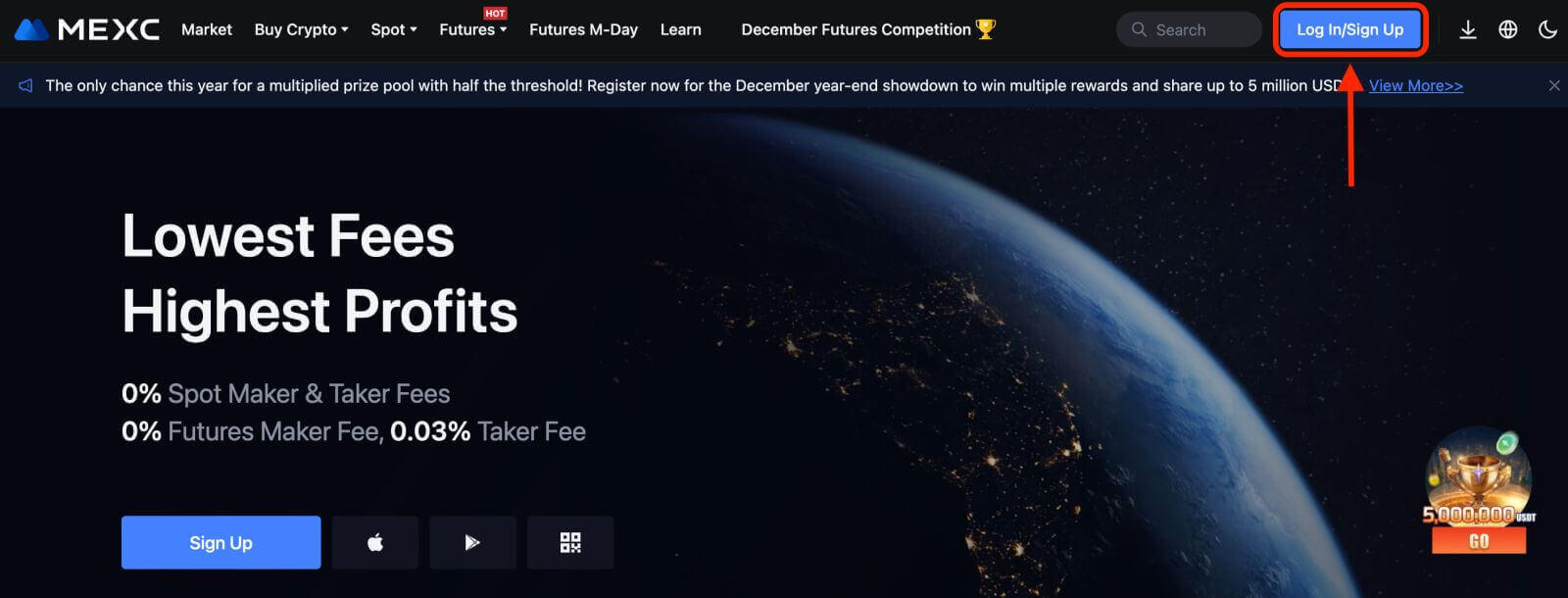
Korak 2: Unesite broj svog mobilnog telefona ili adresu e-pošte i provjerite valjanost vašeg broja telefona ili adrese e-pošte. Telefonski broj
e-pošte Korak 3: Unesite lozinku za prijavu. Radi sigurnosti vašeg računa, provjerite da vaša lozinka sadrži najmanje 10 znakova uključujući velika slova i jedan broj. Korak 4: Pojavljuje se prozor za potvrdu i unesite kontrolni kod. Na svoju e-poštu ili telefon primit ćete 6-znamenkasti kod za provjeru. (Označite okvir za smeće ako nije primljena e-pošta). Zatim kliknite gumb [Potvrdi] . 5. korak: Čestitamo! Uspješno ste kreirali MEXC račun putem e-pošte ili telefonskog broja.
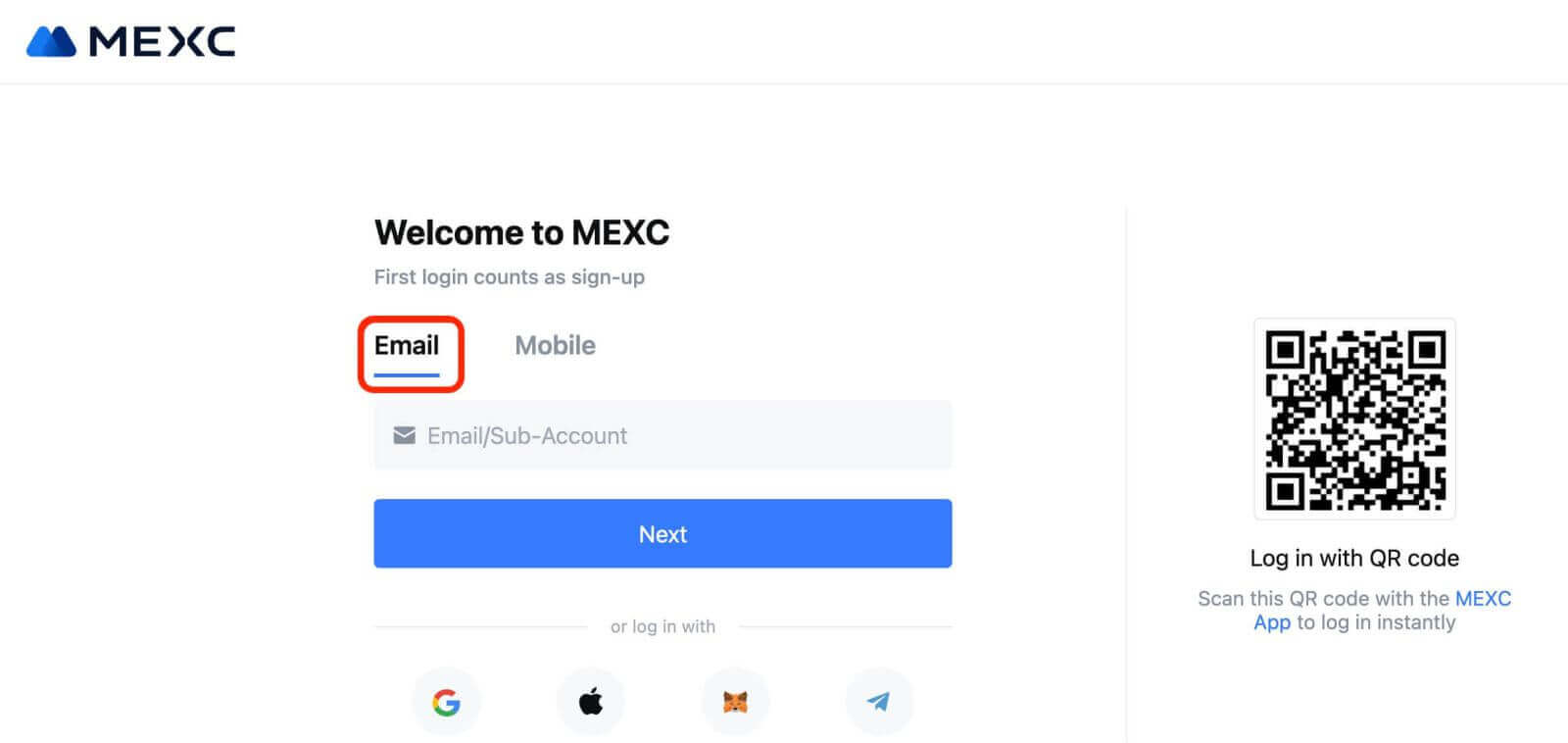
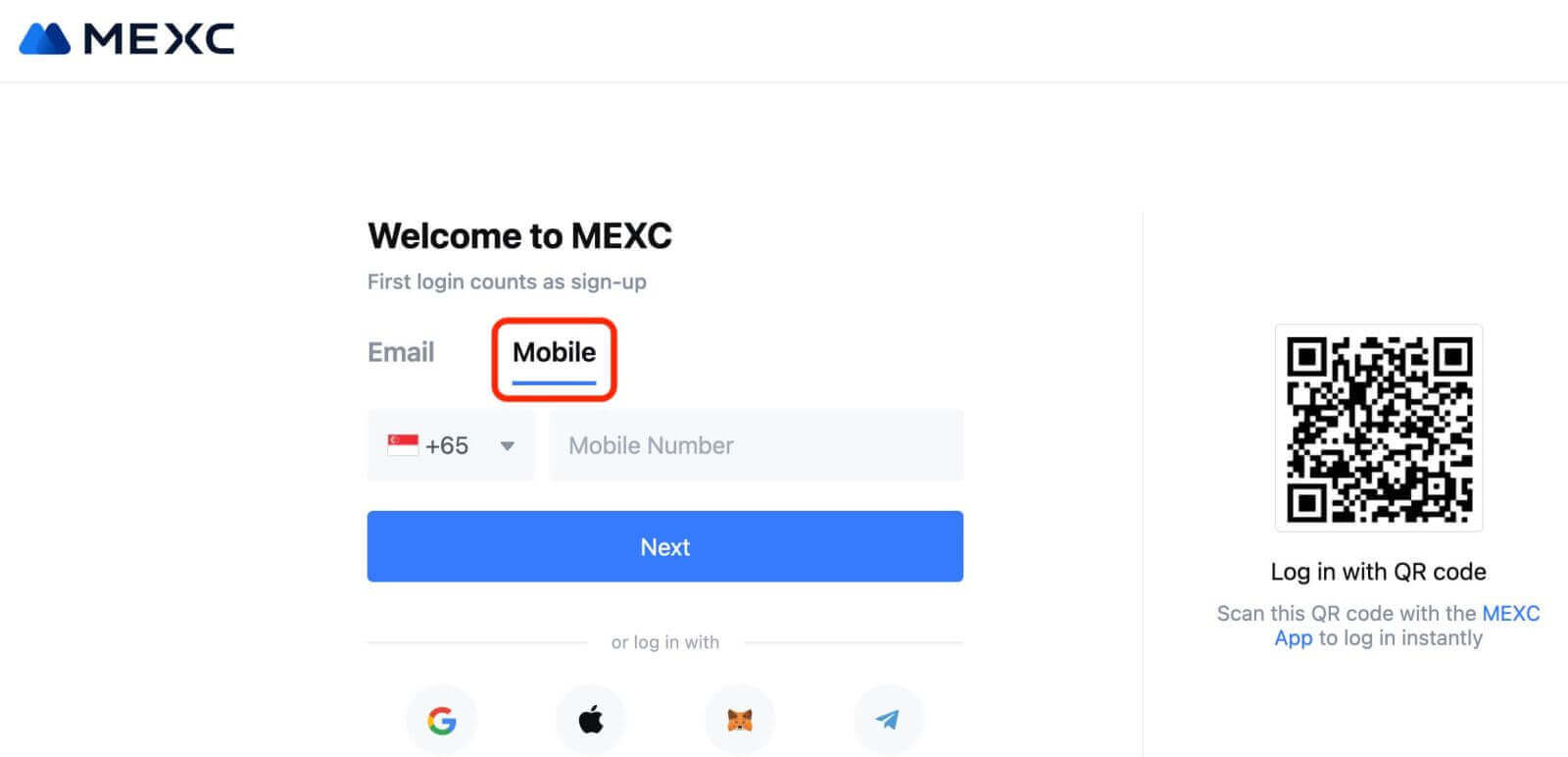
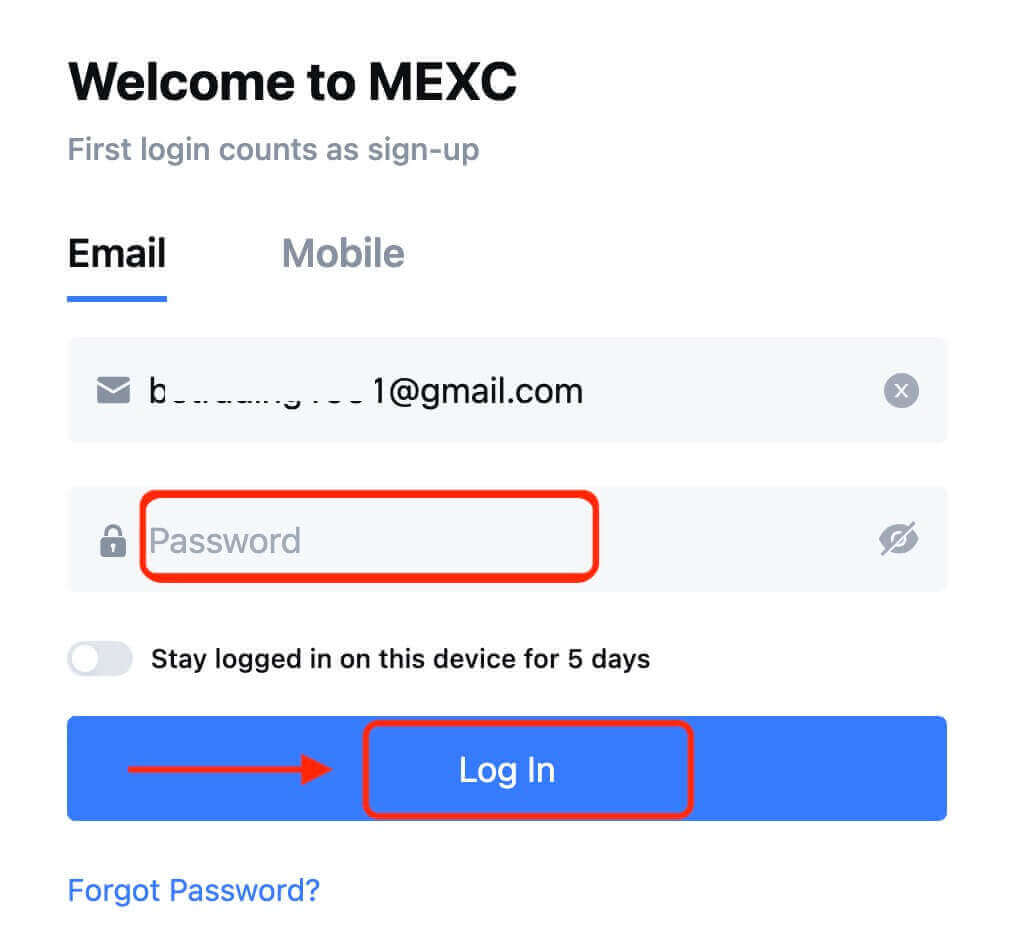
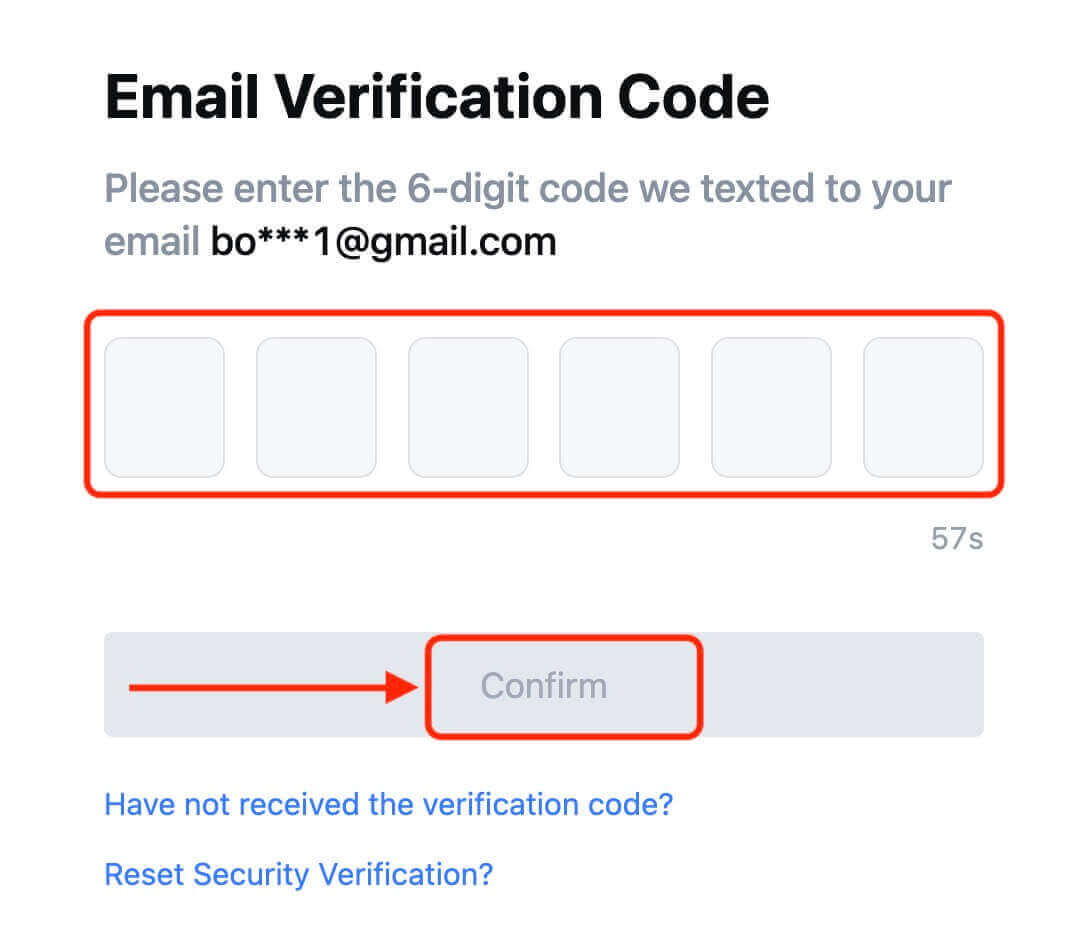
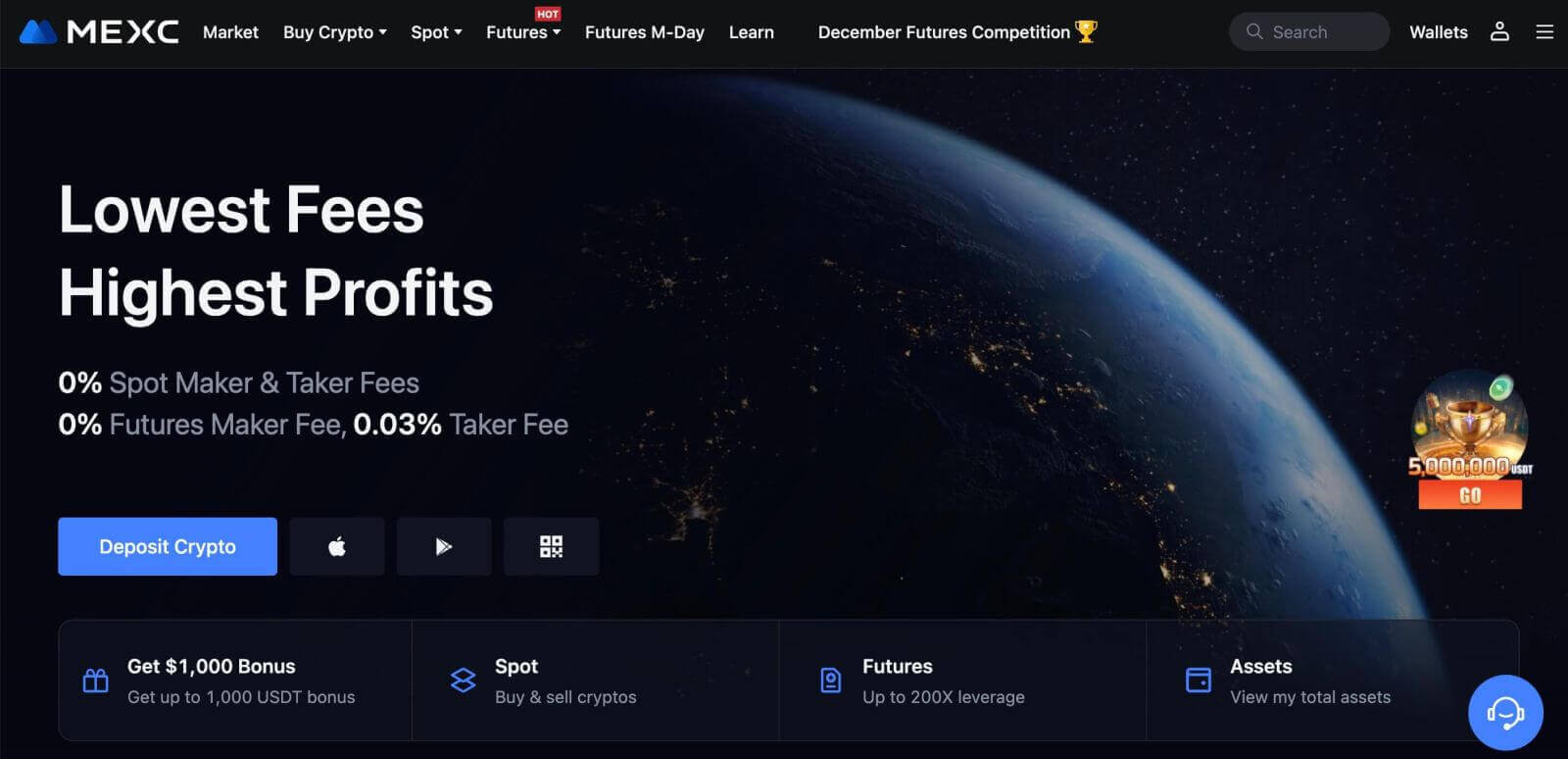
Kako se prijaviti na MEXC s Googleom
Štoviše, možete kreirati MEXC račun putem Googlea. Ako to želite učiniti, slijedite ove korake:
1. Prvo, morat ćete prijeći na početnu stranicu MEXC- a i kliknuti [ Log In/Sign Up ]. 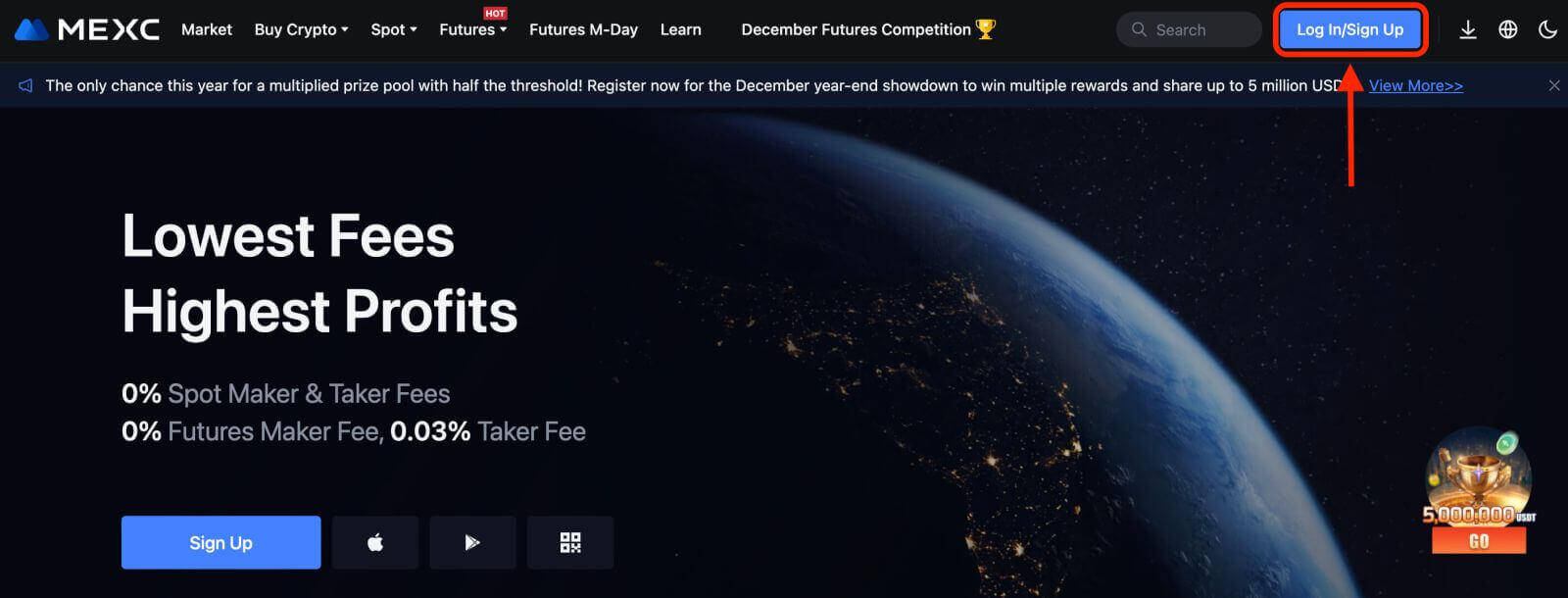
2. Pritisnite gumb [Google]. 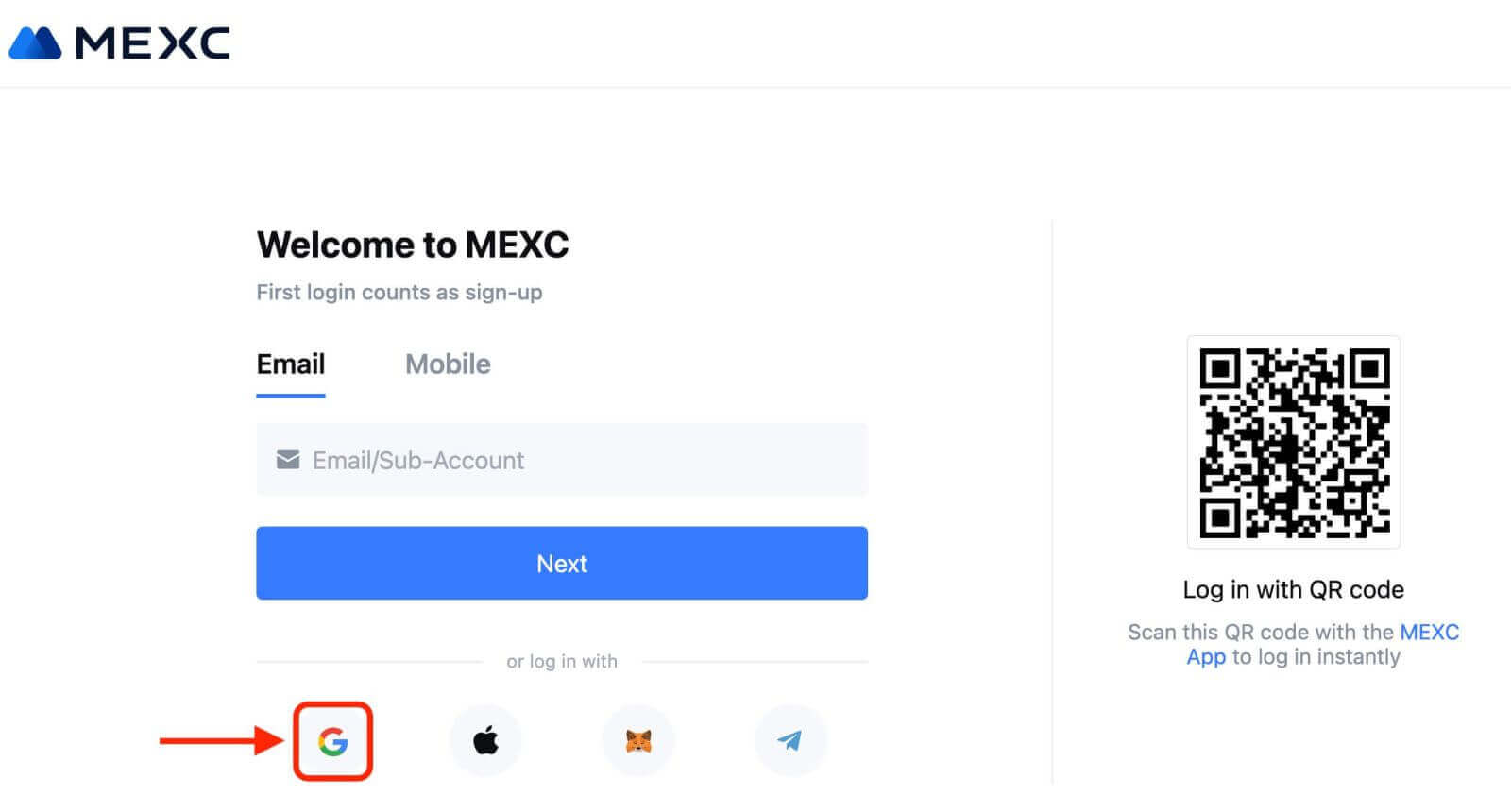
3. Otvorit će se prozor za prijavu, gdje ćete morati unijeti svoju adresu e-pošte ili telefon i kliknuti na “Dalje”. 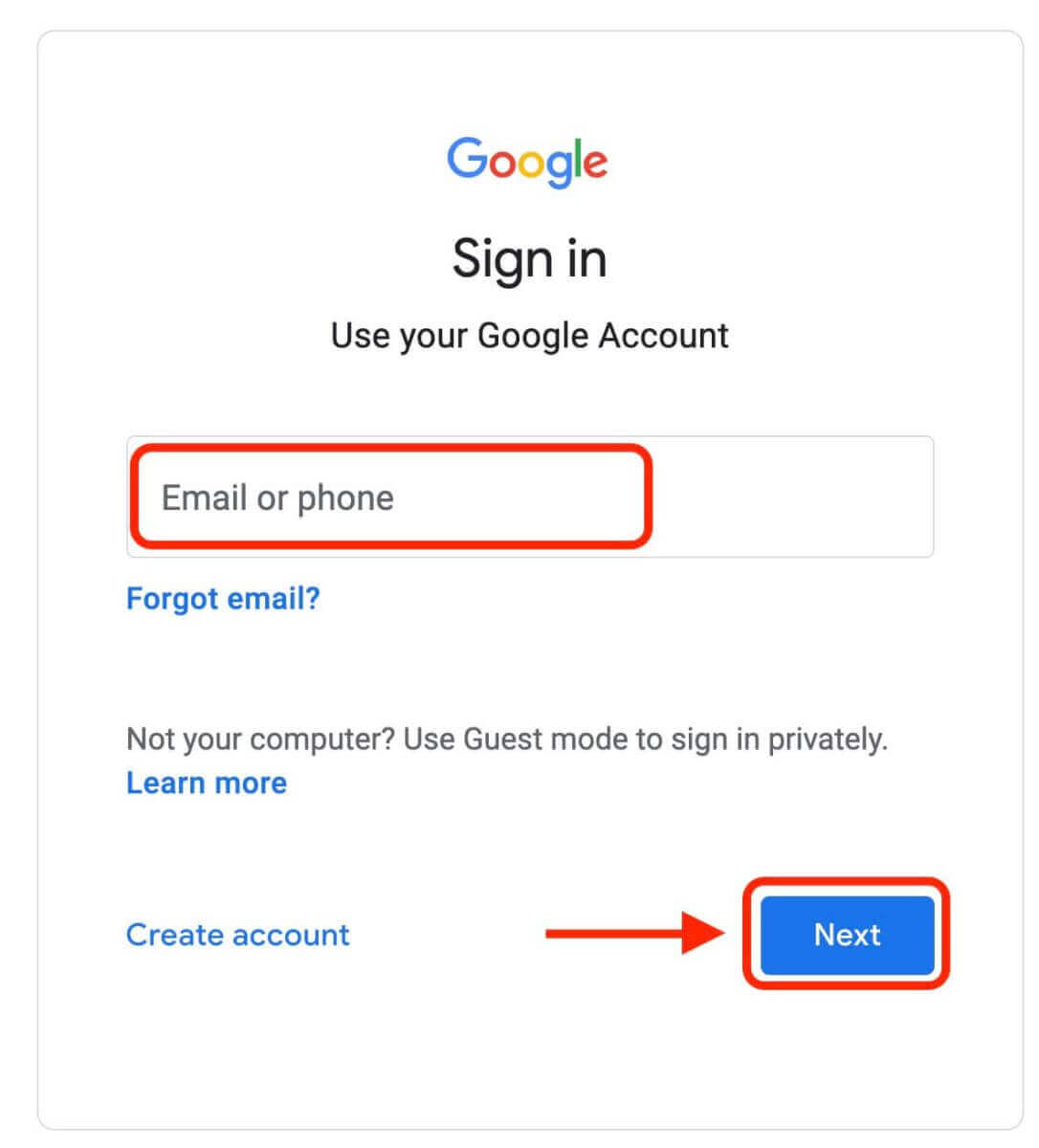
4. Zatim unesite lozinku za svoj Google račun i kliknite "Dalje". 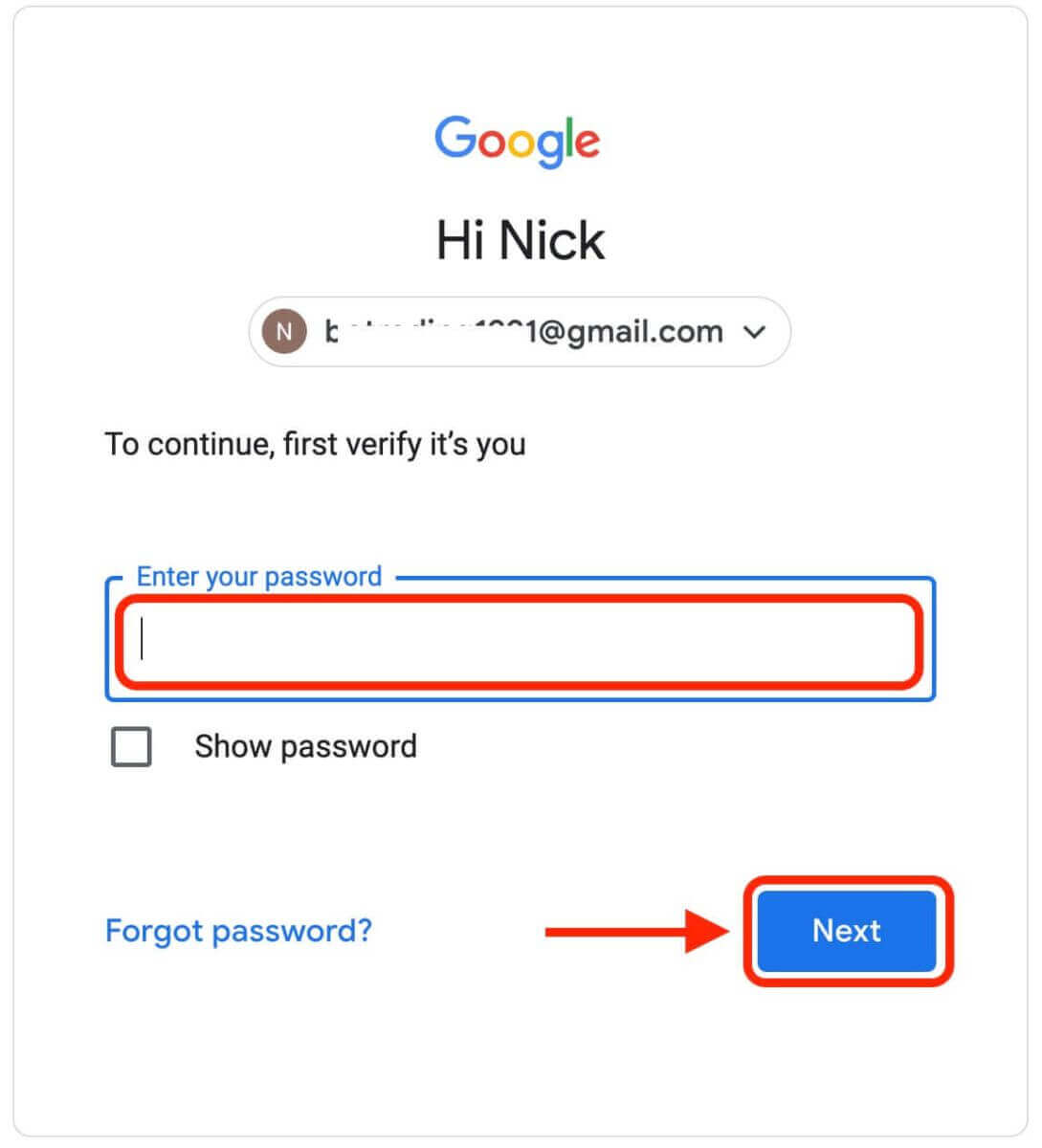
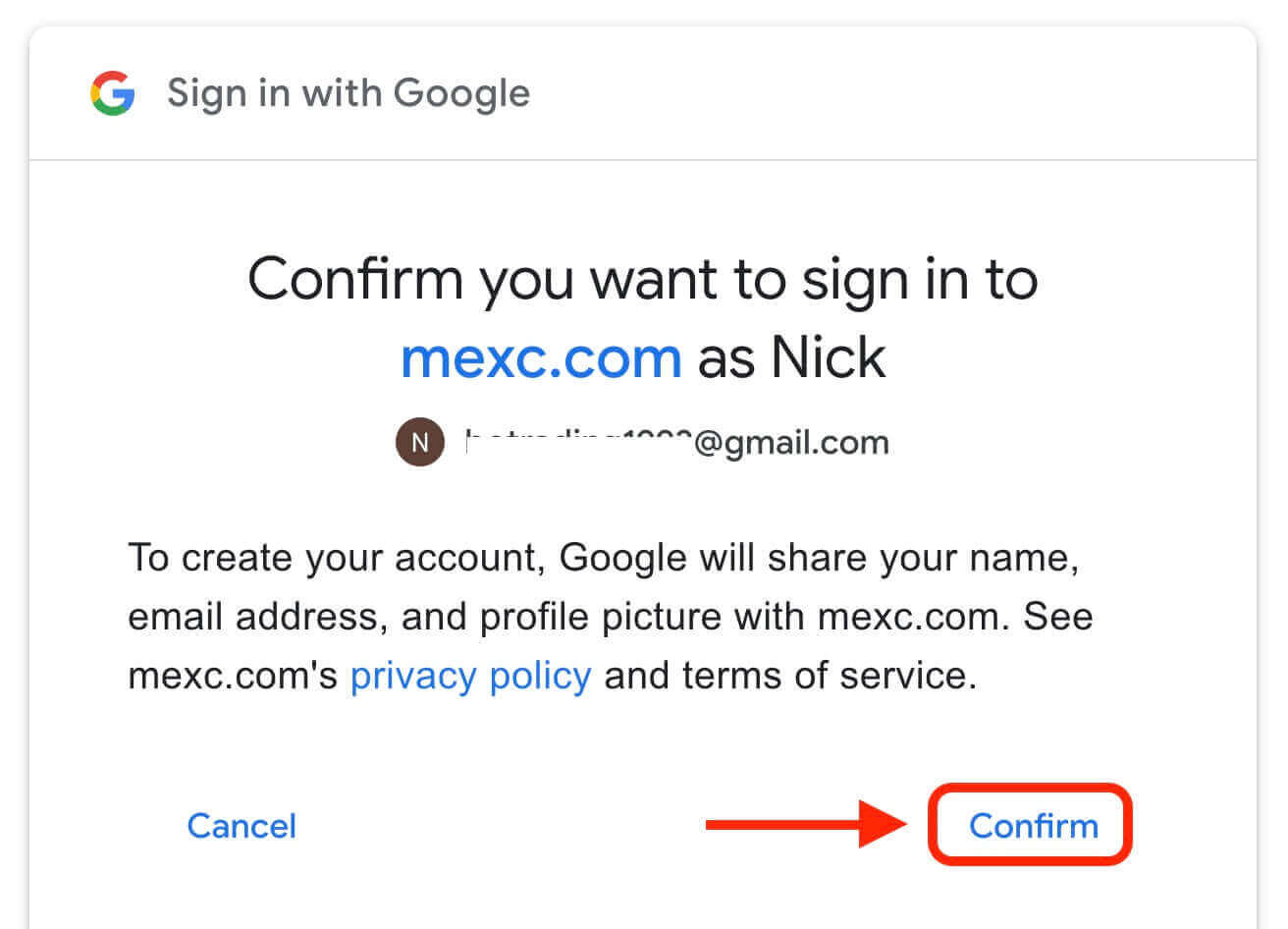
5. Pritisnite "Prijavi se za novi MEXC račun" 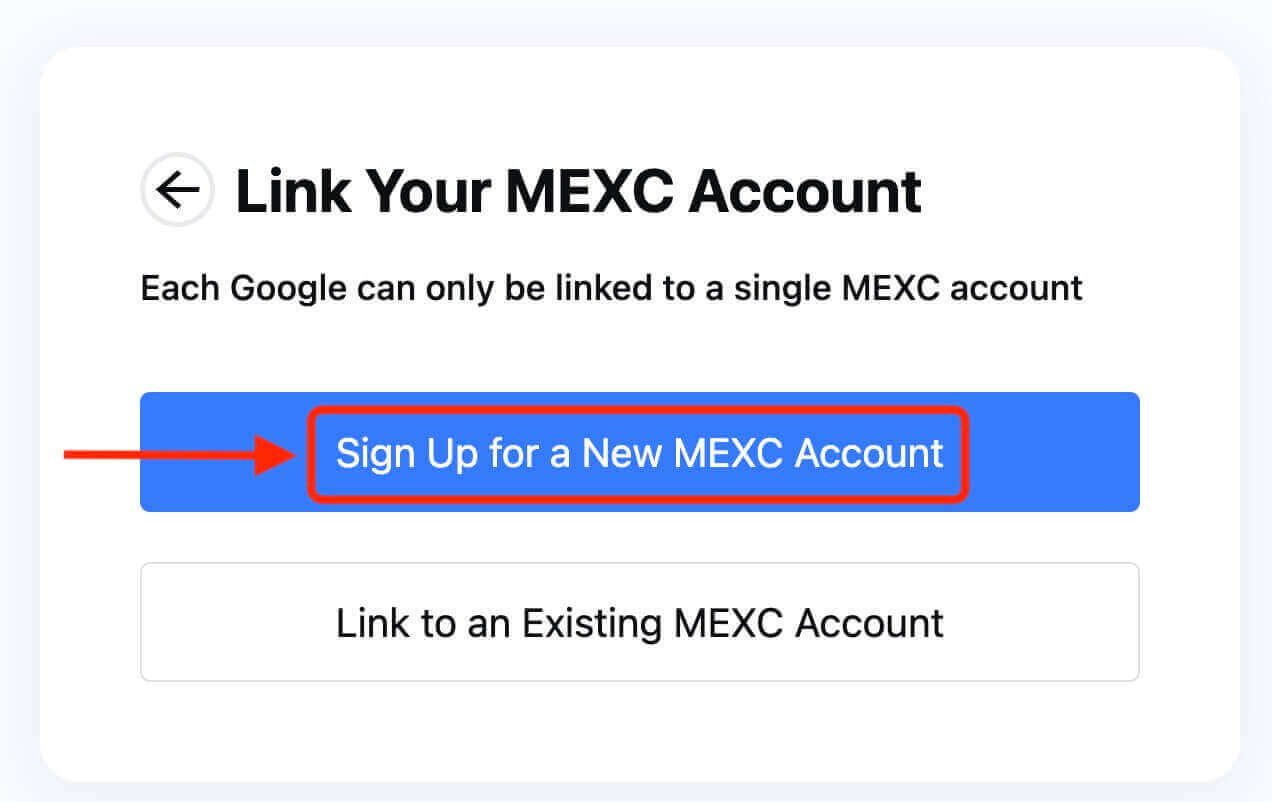
6. Ispunite svoje podatke za stvaranje novog računa. Zatim [Prijavite se]. 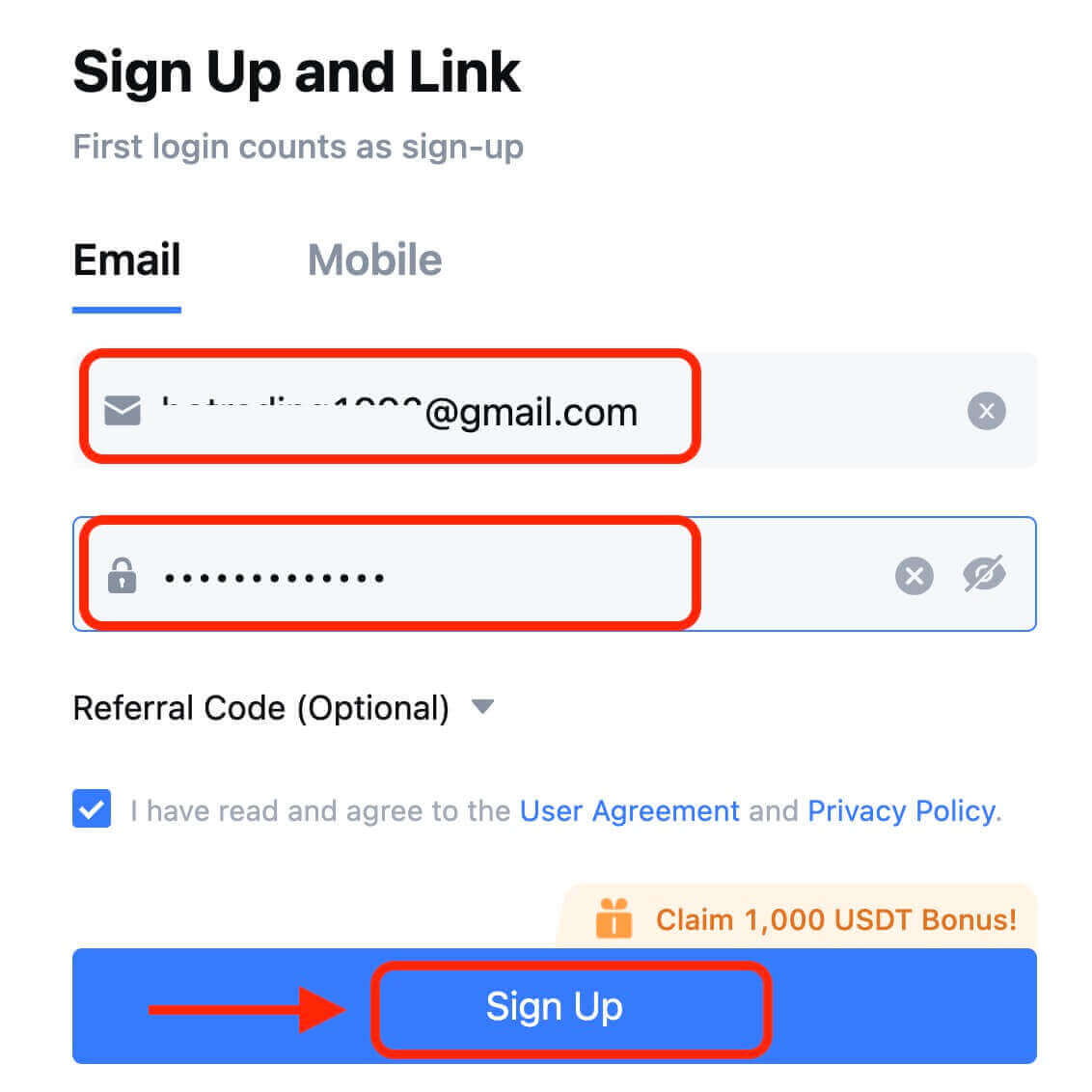
7. Dovršite postupak provjere. Na svoju e-poštu ili telefon primit ćete 6-znamenkasti kod za provjeru. Unesite kod i kliknite [Potvrdi]. 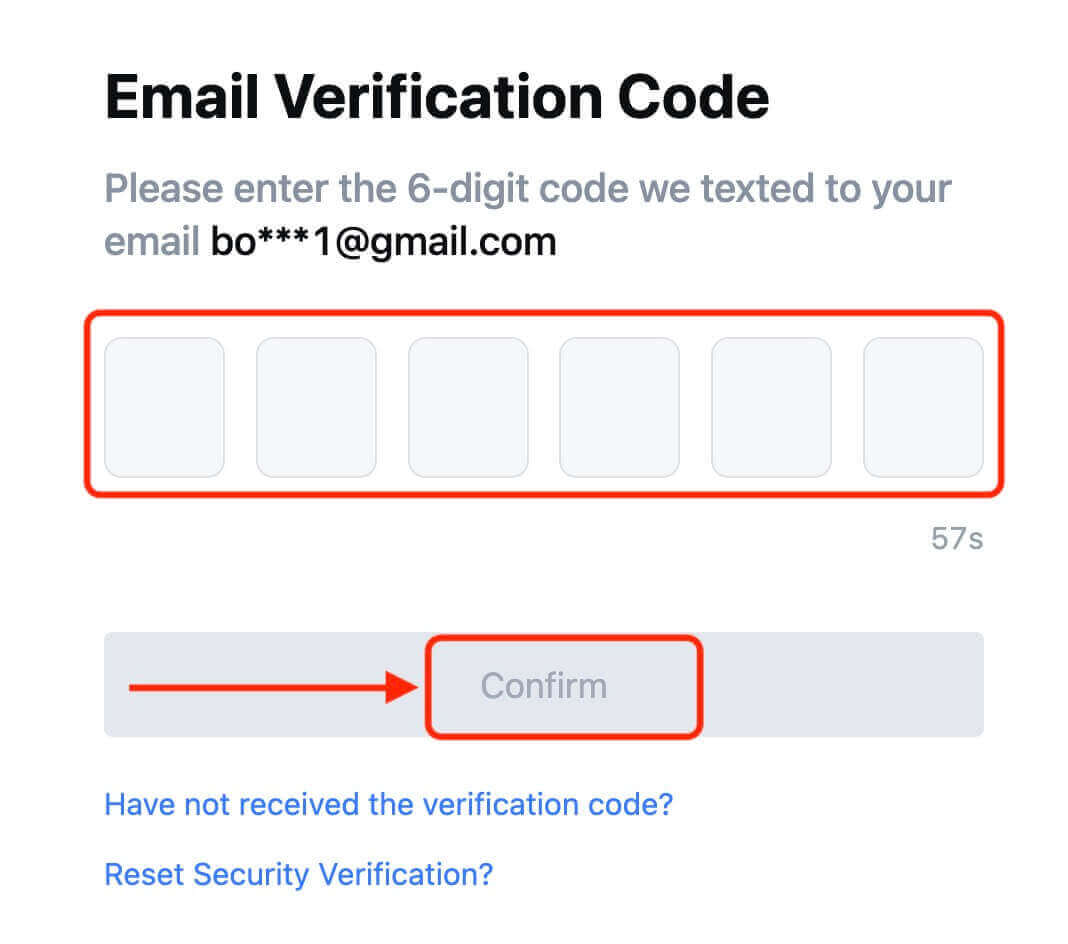
8. Čestitamo! Uspješno ste kreirali MEXC račun putem Googlea.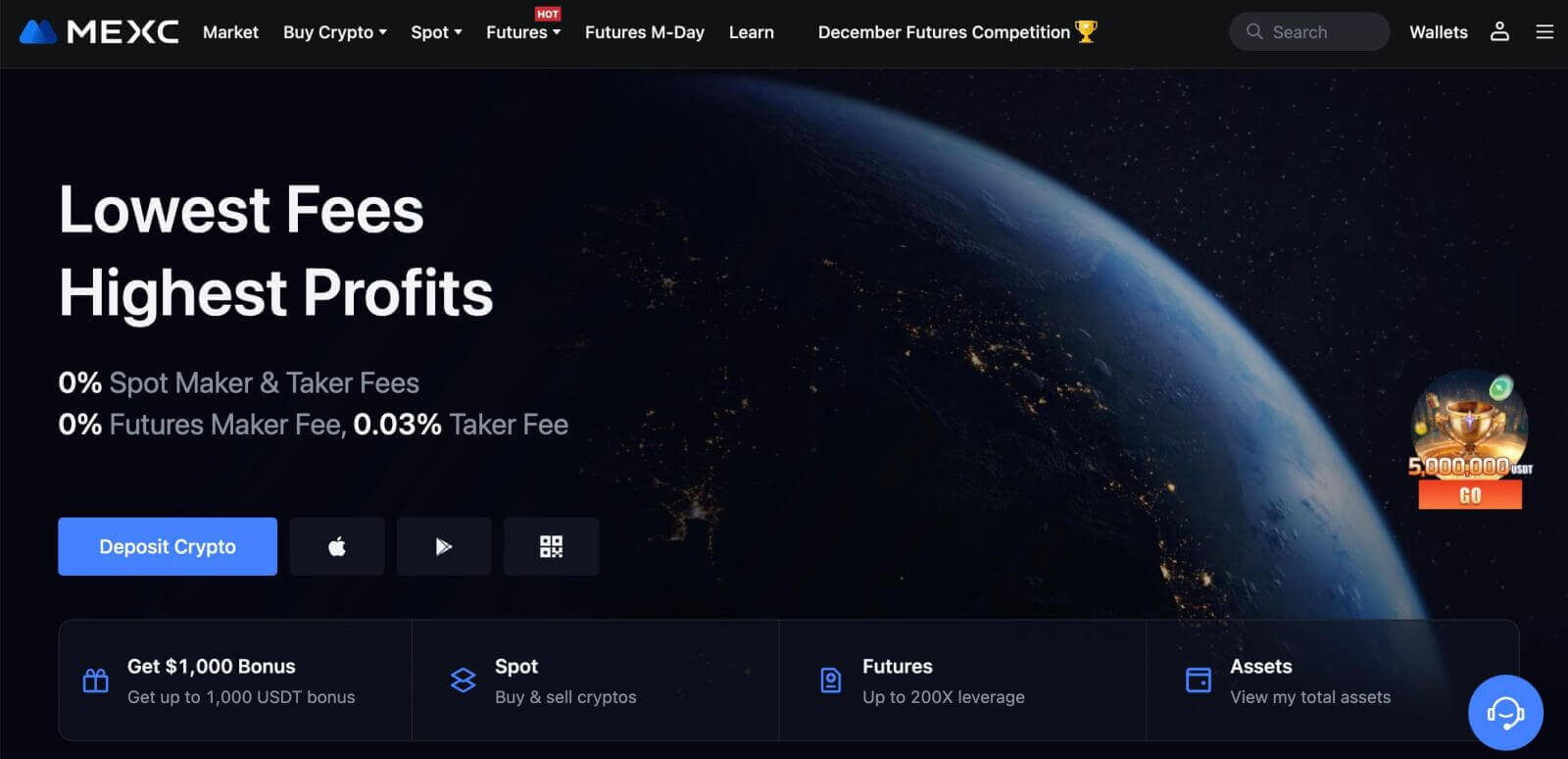
Kako se prijaviti na MEXC s Appleom
1. Alternativno, možete se prijaviti koristeći Single Sign-On sa svojim Apple računom tako da posjetite MEXC i kliknete [ Log In/Sign Up ]. 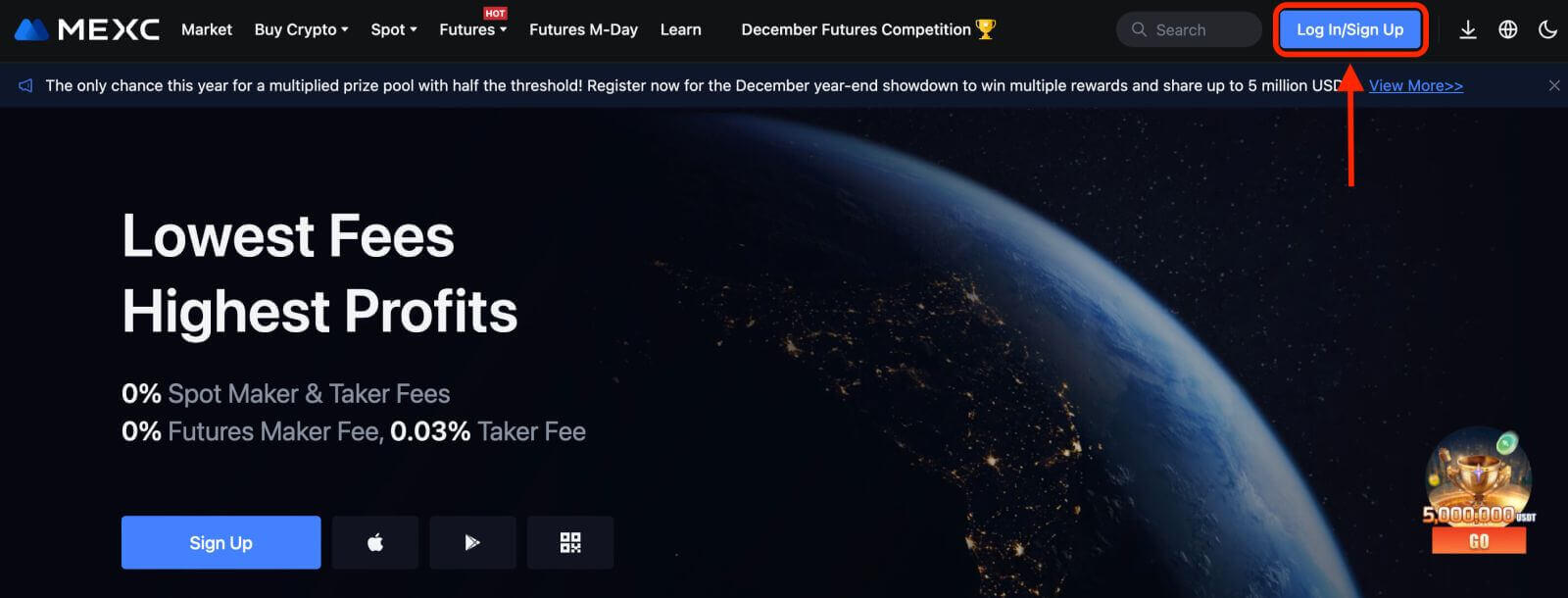 2. Odaberite [Apple], pojavit će se skočni prozor i od vas će se tražiti da se prijavite na MEXC koristeći svoj Apple račun.
2. Odaberite [Apple], pojavit će se skočni prozor i od vas će se tražiti da se prijavite na MEXC koristeći svoj Apple račun. 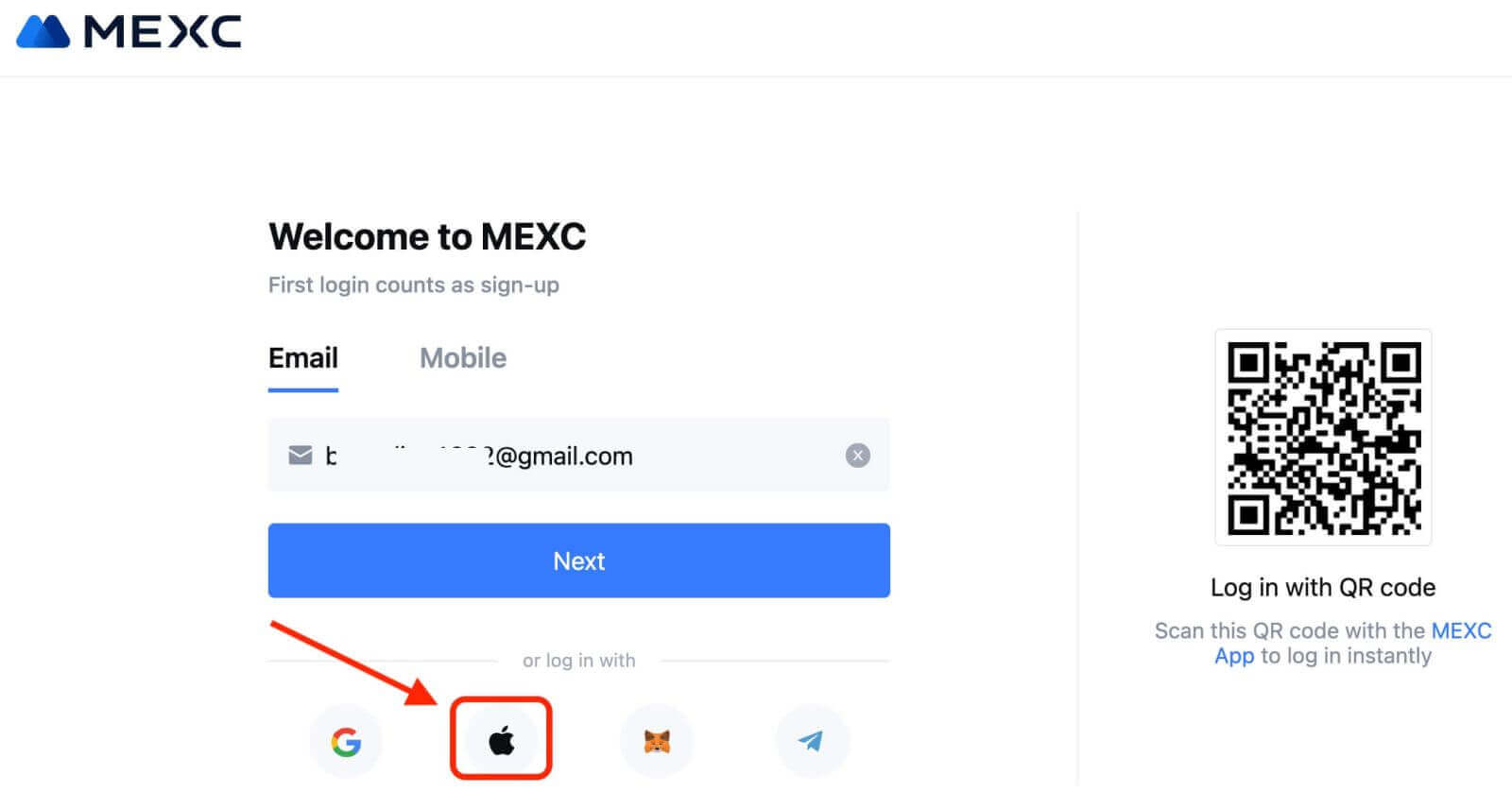
3. Unesite svoj Apple ID i lozinku za prijavu na MEXC. 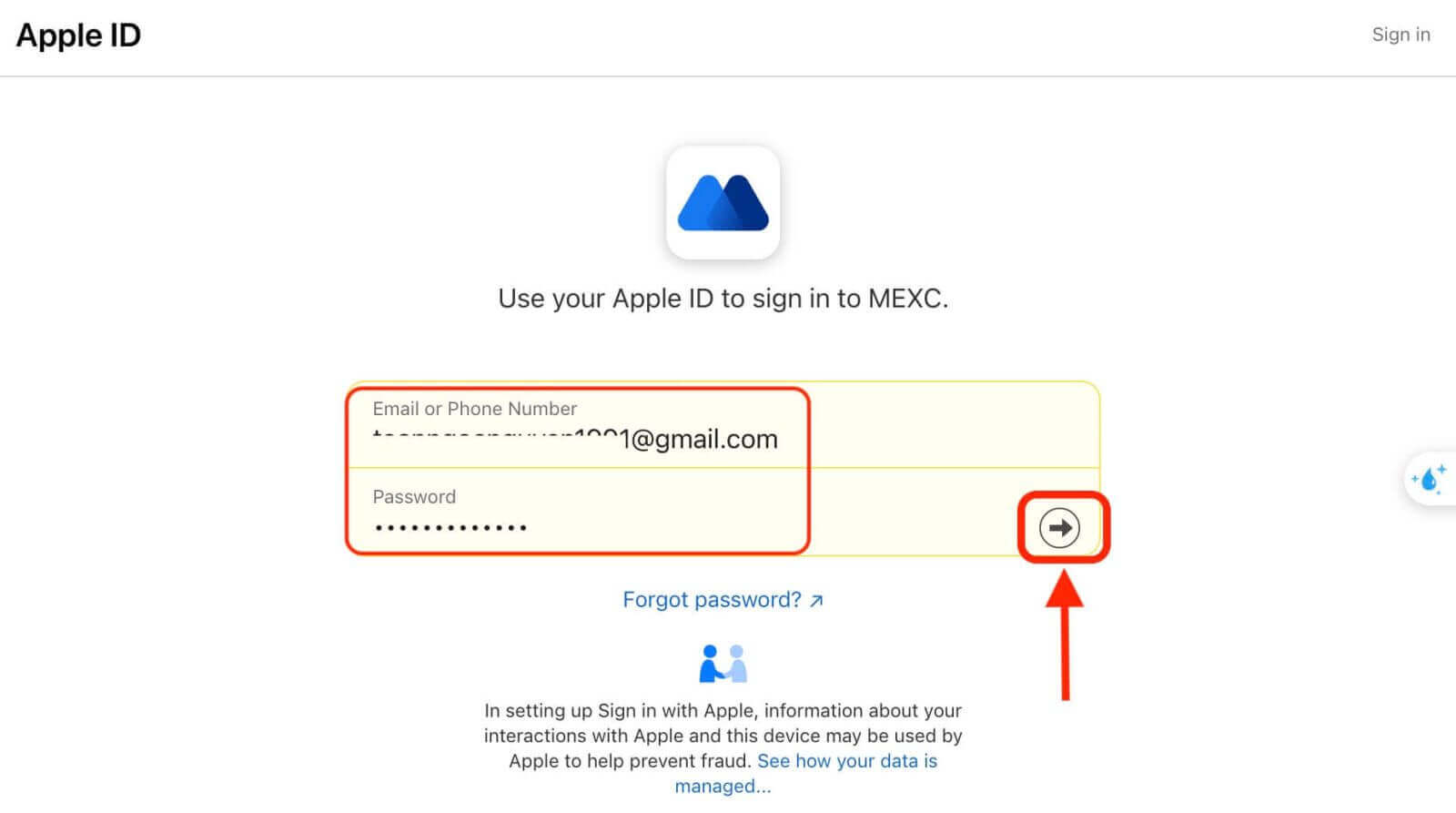
4. Kliknite "Prijavi se za novi MEXC račun" 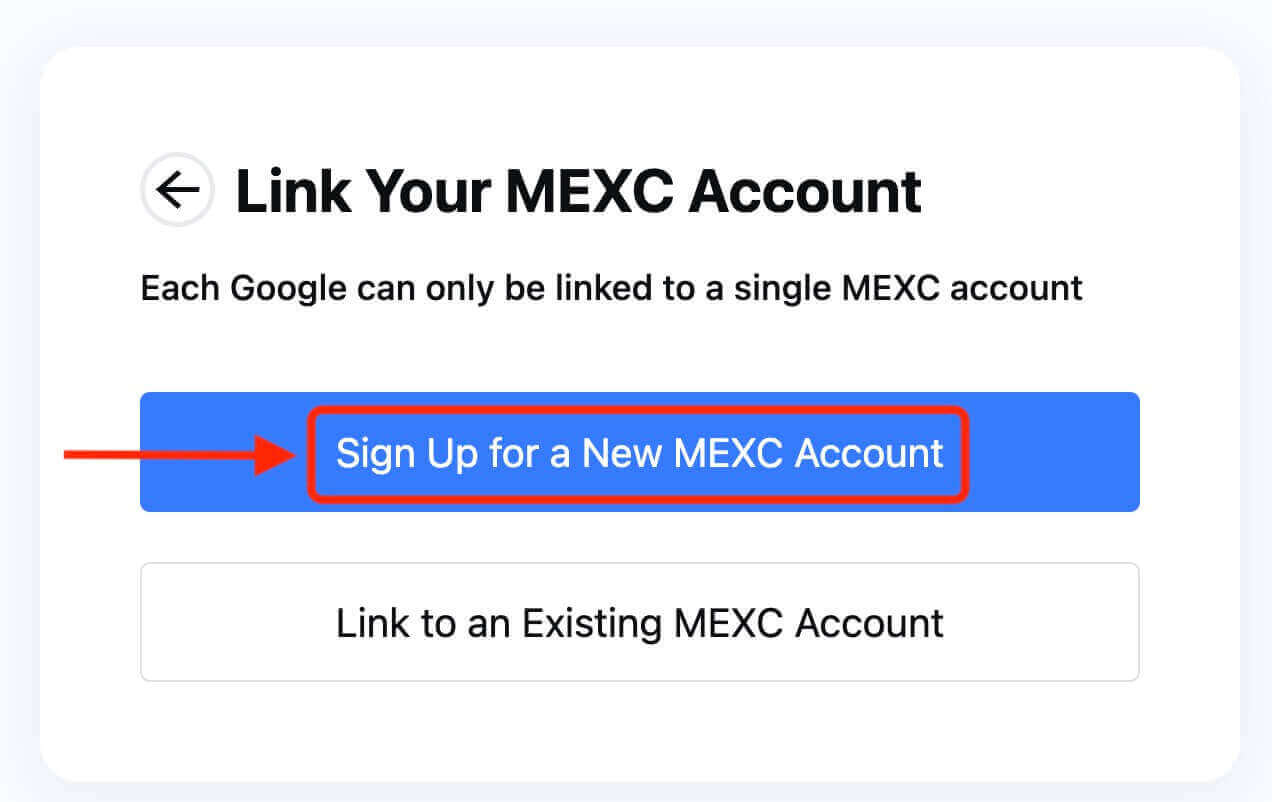
5. Ispunite svoje podatke za stvaranje novog računa. Zatim [Prijavite se]. 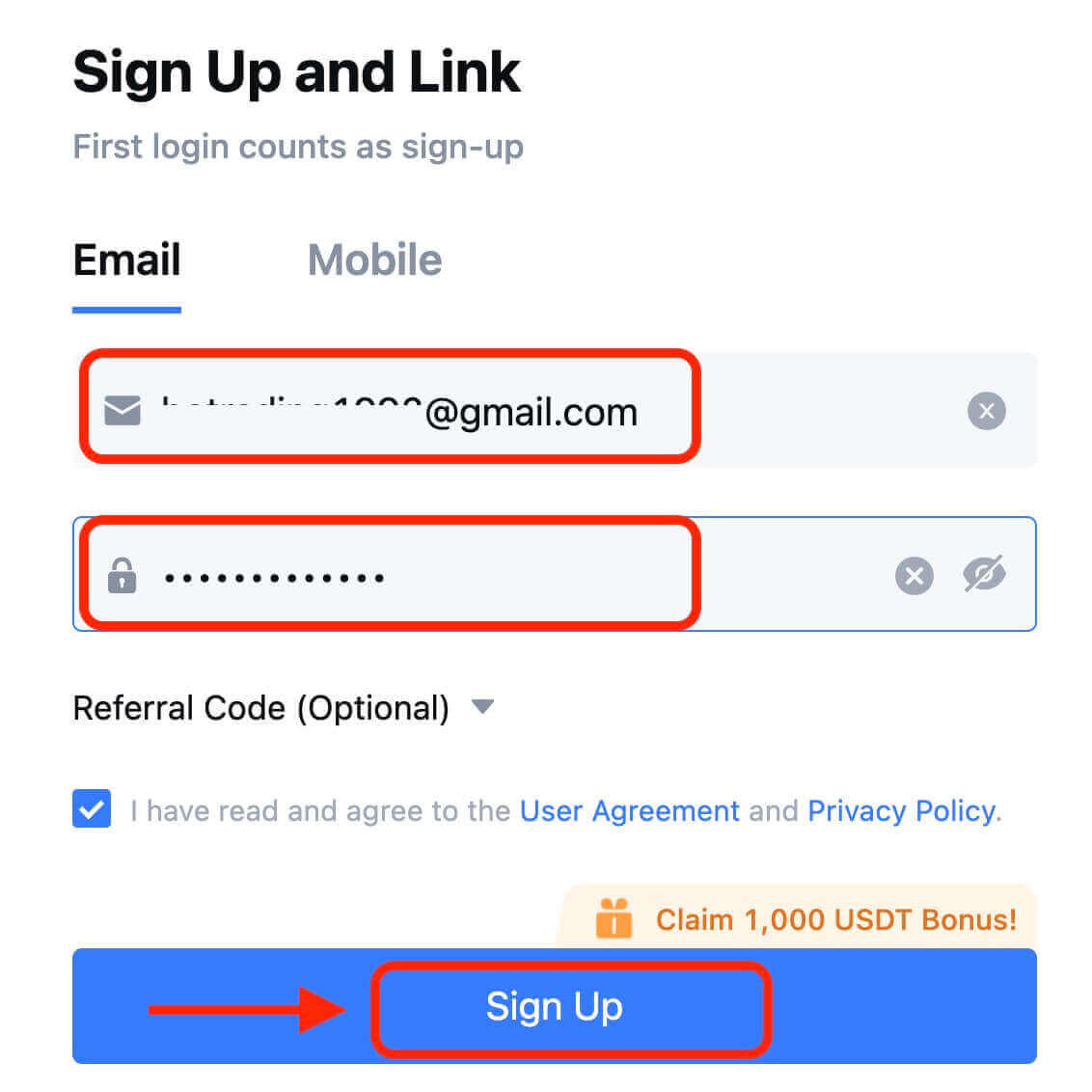
6. Primit ćete 6-znamenkasti kontrolni kod na svoju e-poštu ili telefon. Unesite kod i kliknite [Potvrdi]. 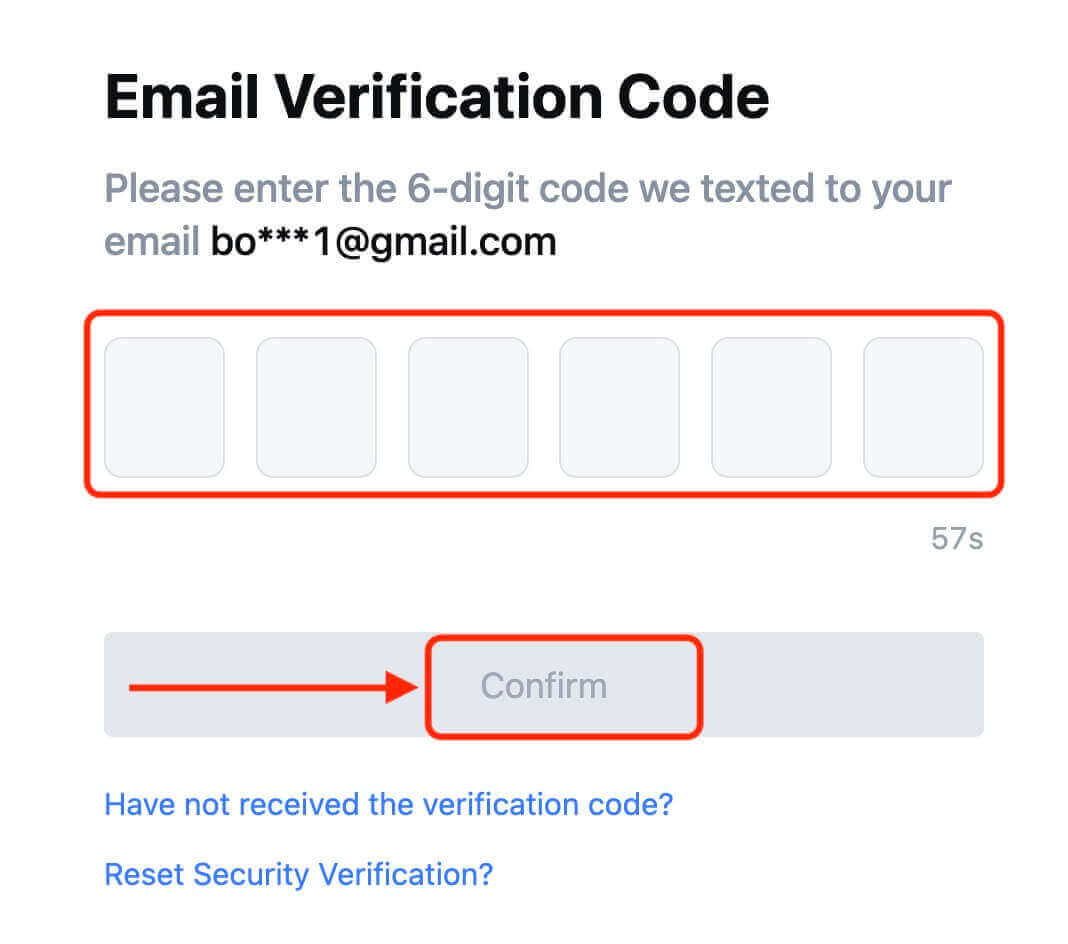
7. Čestitamo! Uspješno ste kreirali MEXC račun putem Applea.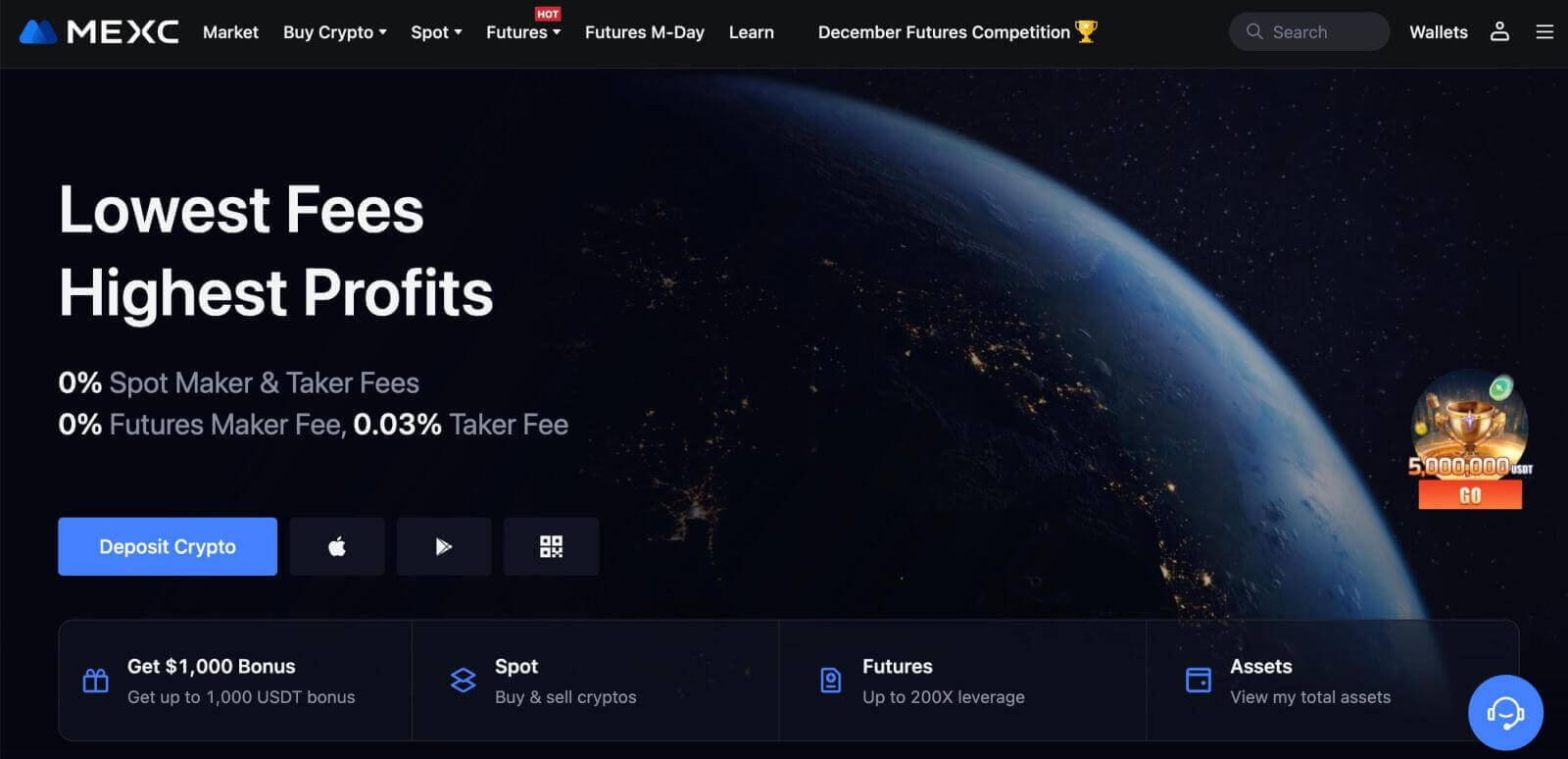
Kako se prijaviti na MEXC putem Telegrama
1. Također se možete prijaviti koristeći svoj Telegram račun tako da posjetite MEXC i kliknete [ Log In/Sign Up ]. 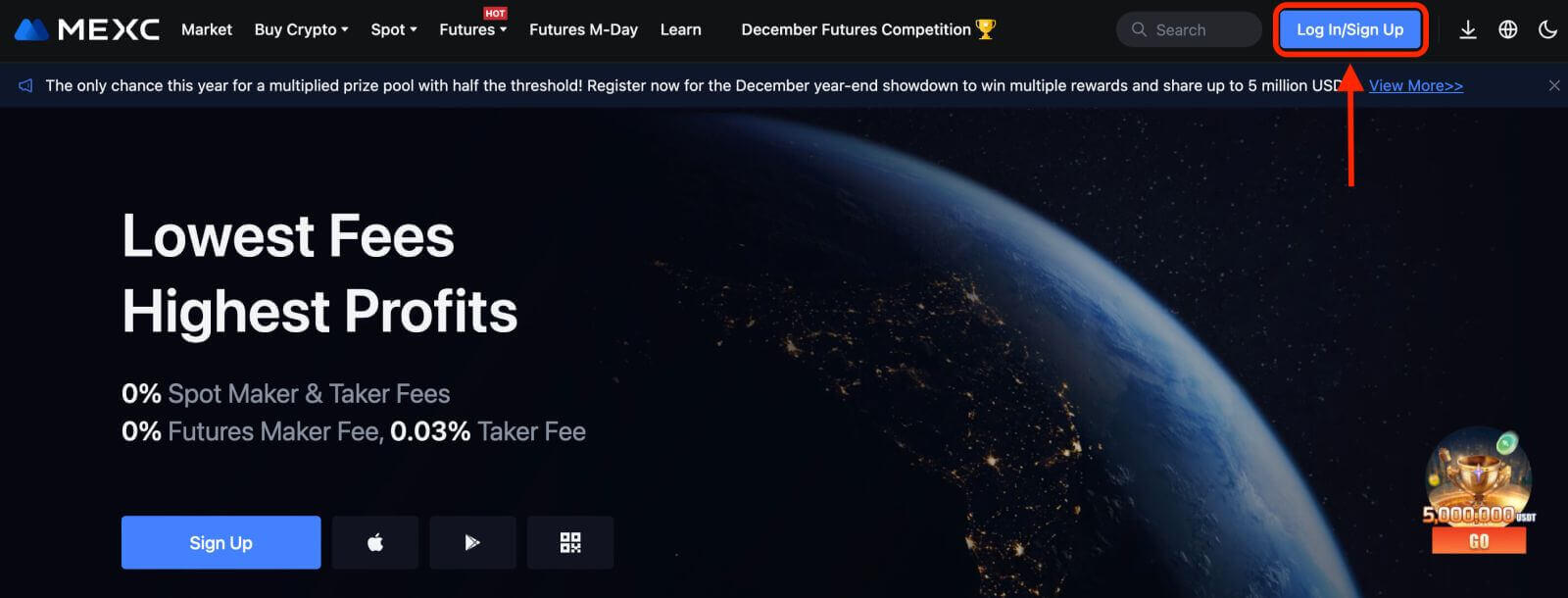
2. Odaberite [Telegram], pojavit će se skočni prozor i od vas će se tražiti da se prijavite na MEXC koristeći svoj Telegram račun. 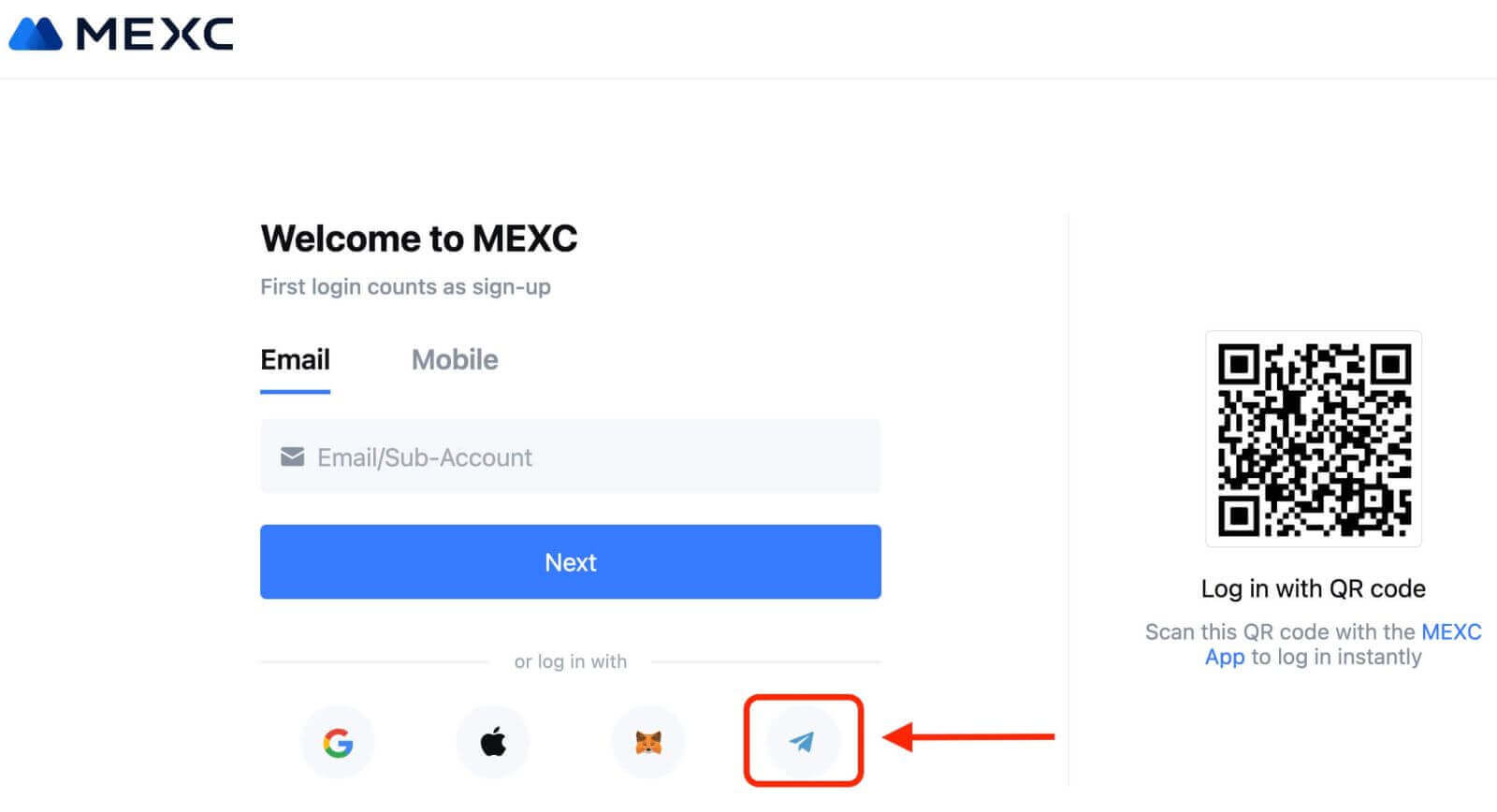
3. Unesite svoj telefonski broj za prijavu na MEXC. 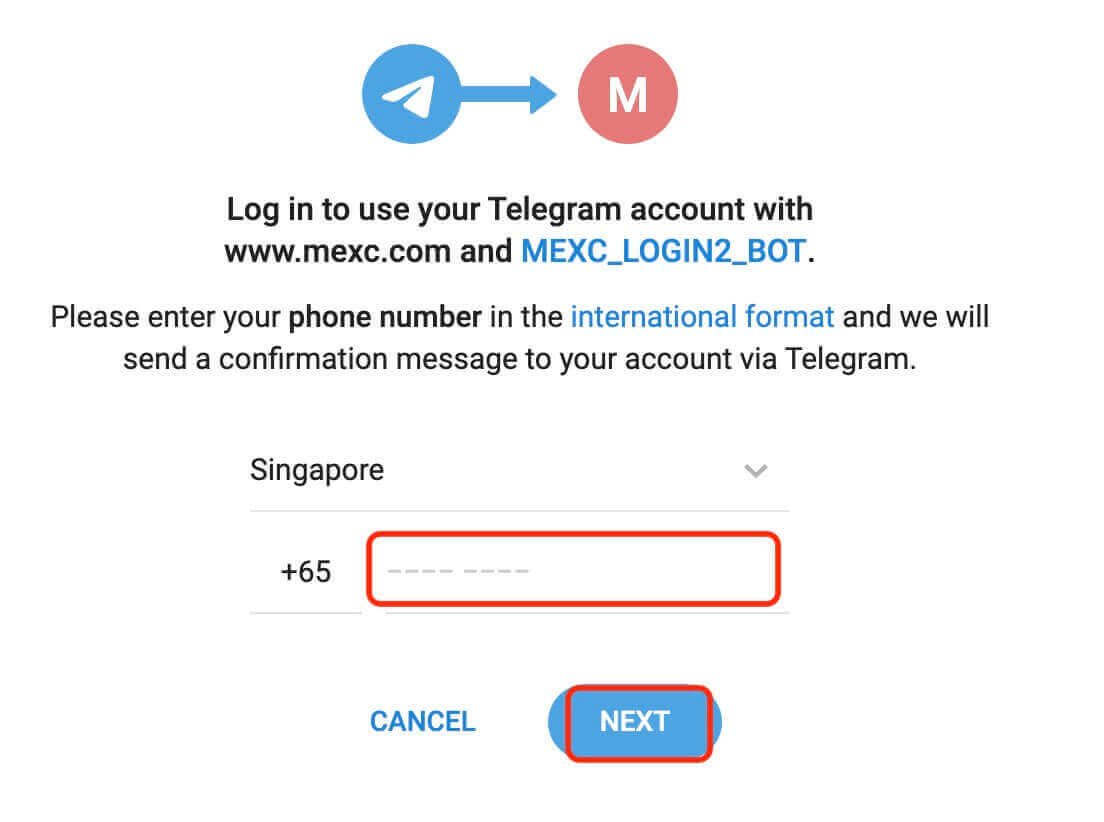
4. Zahtjev ćete dobiti u Telegramu. Potvrdite taj zahtjev.
5. Prihvatite zahtjev na MEXC web stranici. 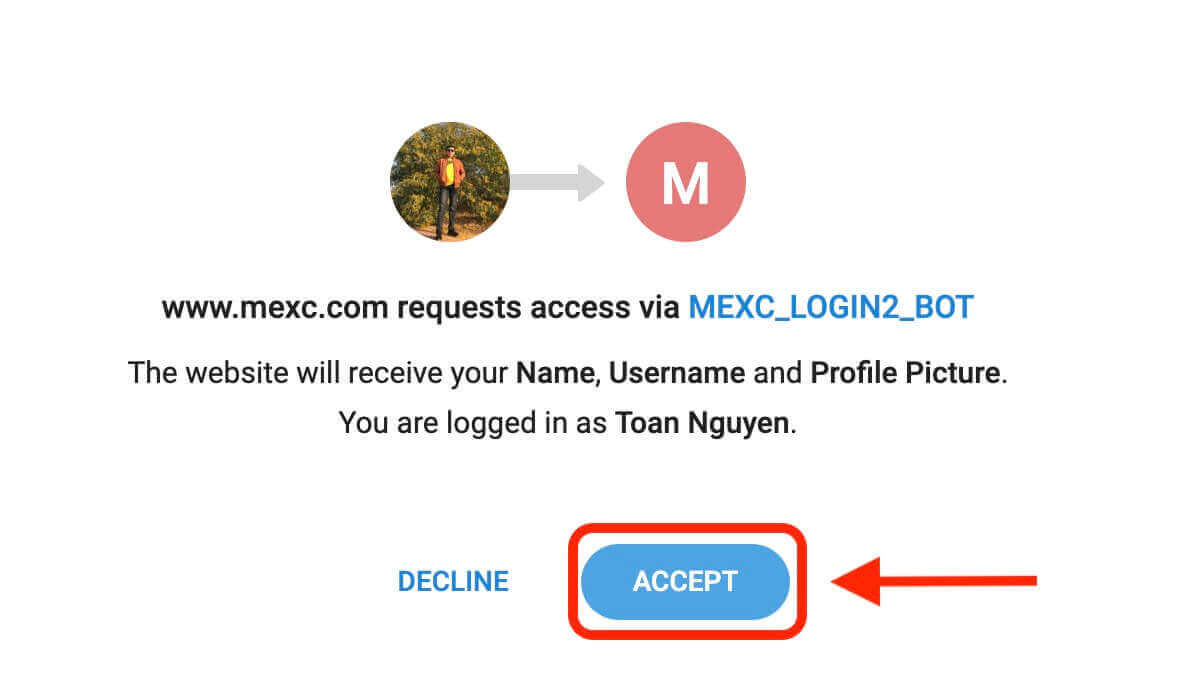
6. Pritisnite "Prijavi se za novi MEXC račun" 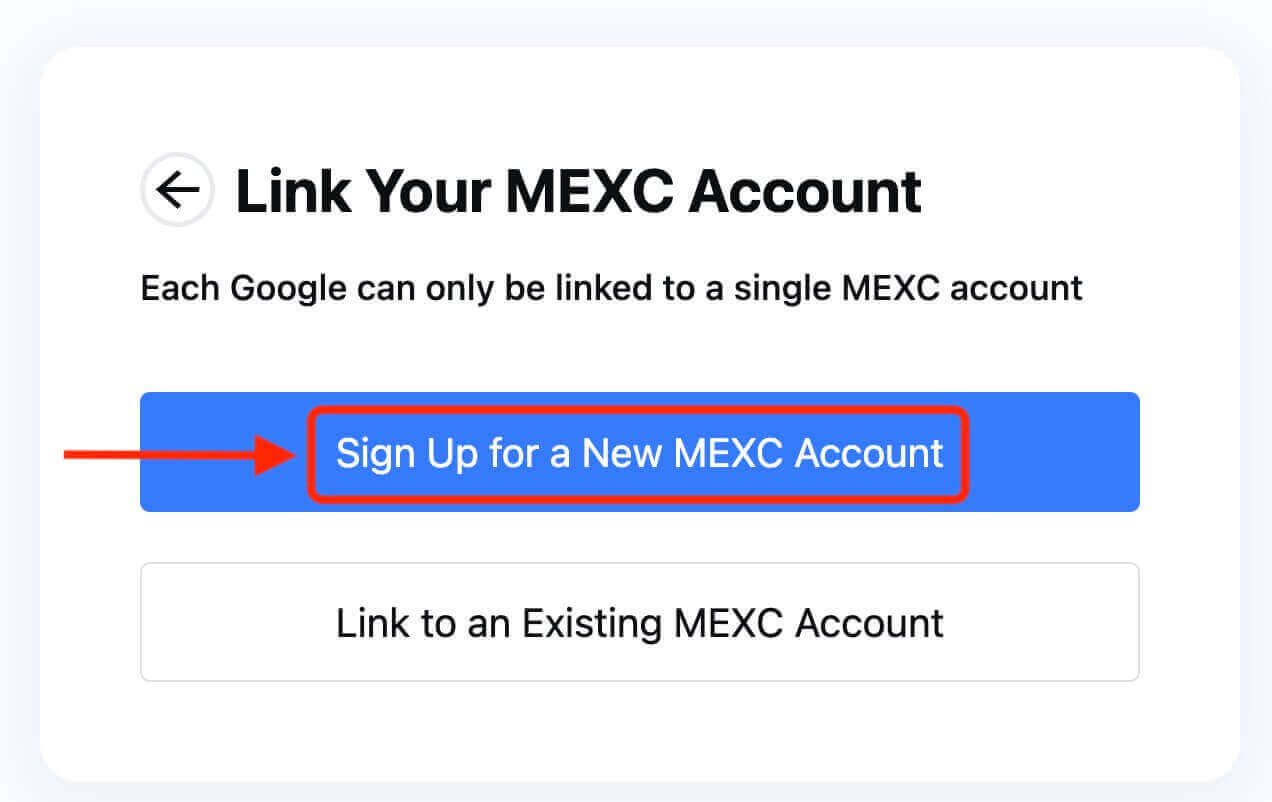
7. Ispunite svoje podatke za stvaranje novog računa. Zatim [Prijavite se]. 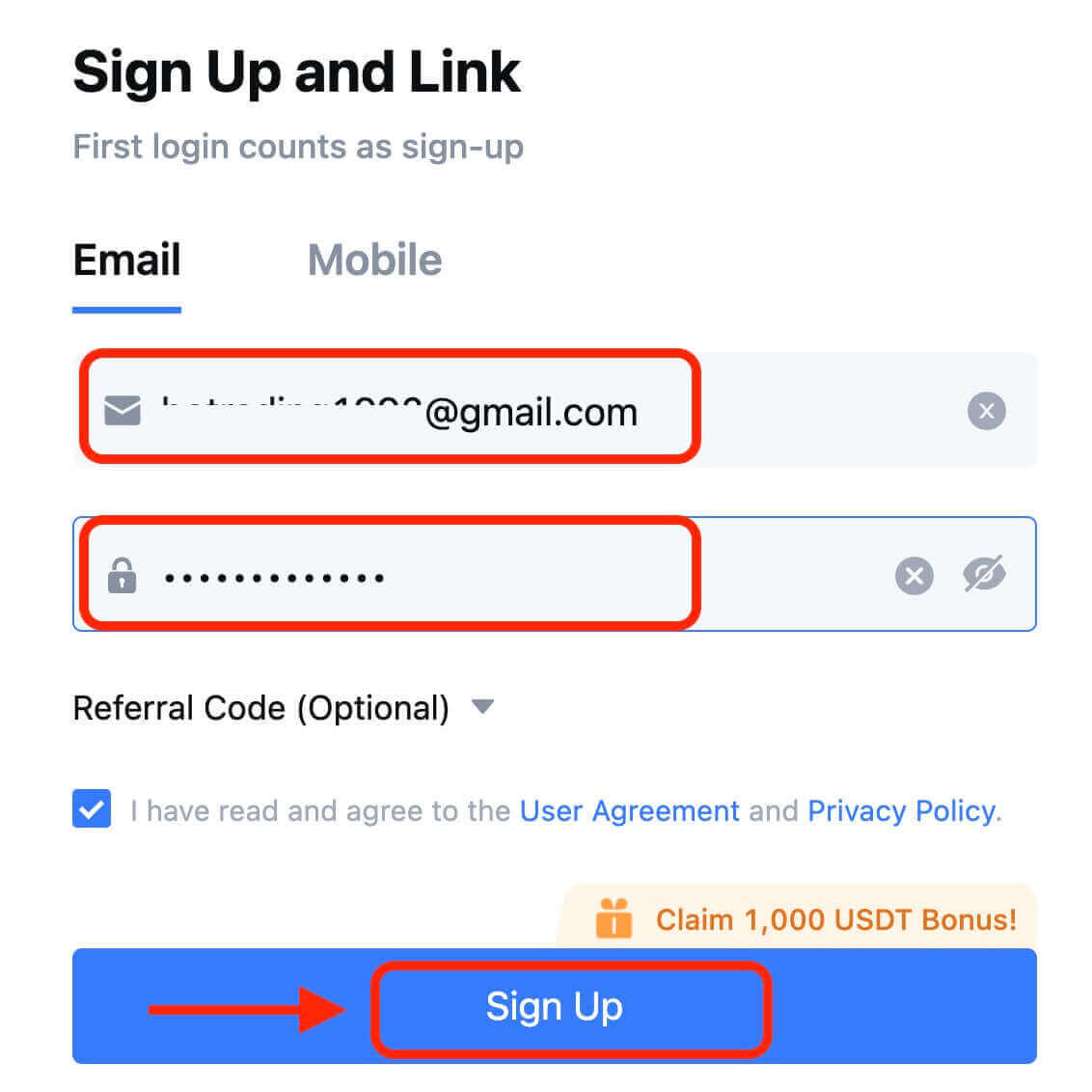
8. Na svoju e-poštu ili telefon primit ćete 6-znamenkasti kod za provjeru. Unesite kod i kliknite [Potvrdi]. 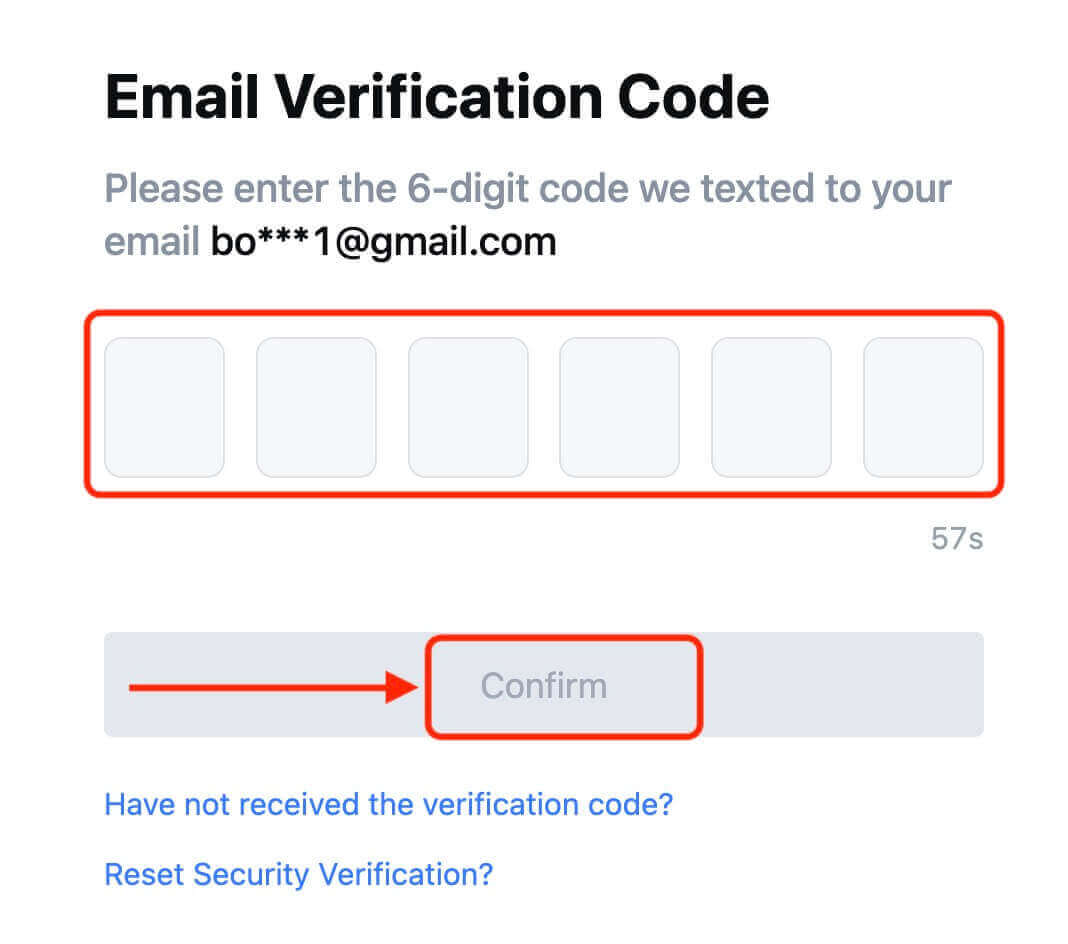
9. Čestitamo! Uspješno ste kreirali MEXC račun putem Telegrama.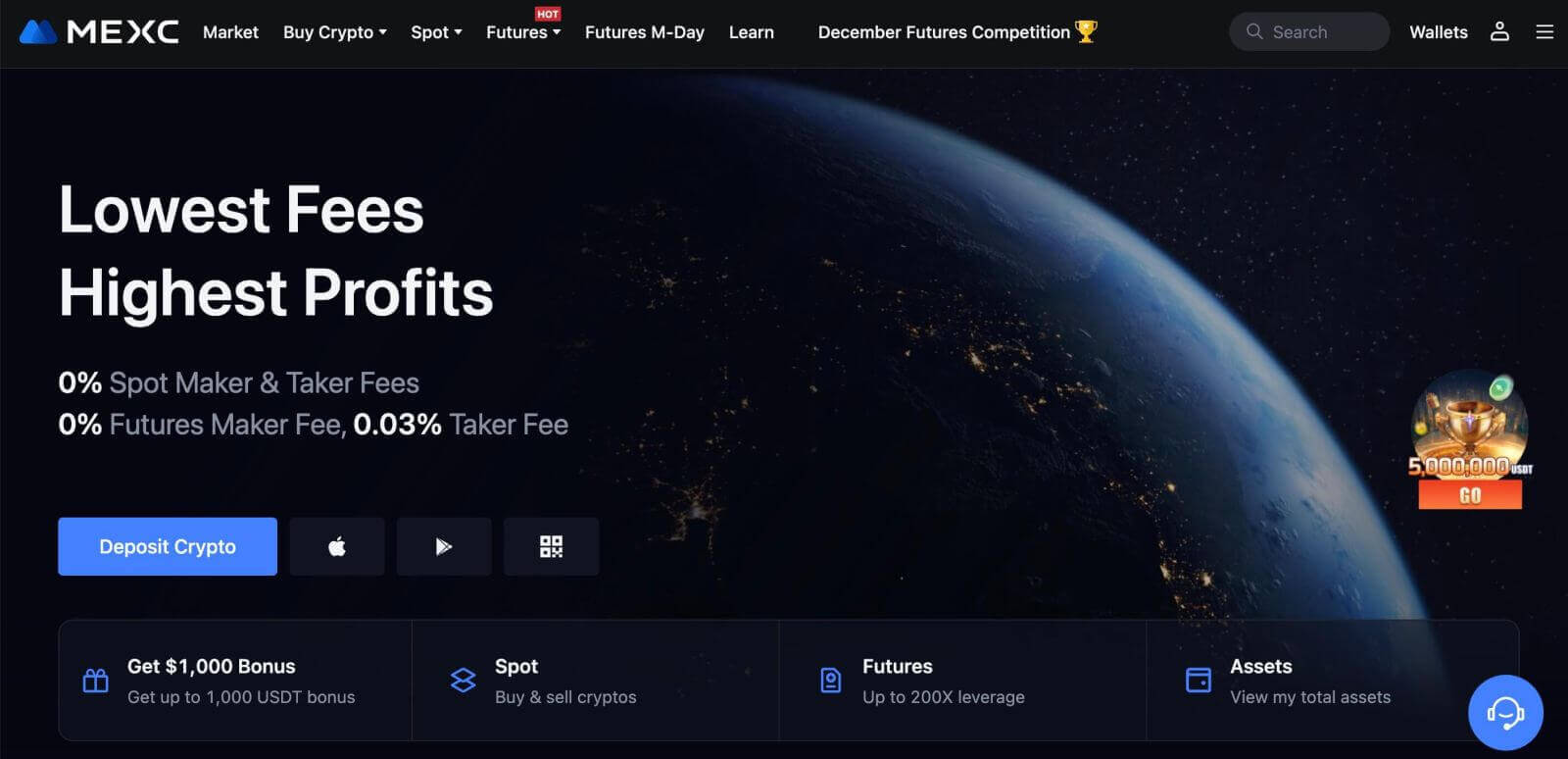
Kako se prijaviti na aplikaciju MEXC
Možete se registrirati za MEXC račun sa svojom e-adresom, telefonskim brojem ili svojim Apple/Google/Telegram računom na MEXC aplikaciji jednostavno uz nekoliko dodira.
Korak 1: Preuzmite i instalirajte aplikaciju MEXC
- Posjetite App Store (za iOS) ili Google Play Store (za Android) na svom mobilnom uređaju.
- Potražite "MEXC" u trgovini i preuzmite MEXC aplikaciju.
- Instalirajte aplikaciju na svoj uređaj.
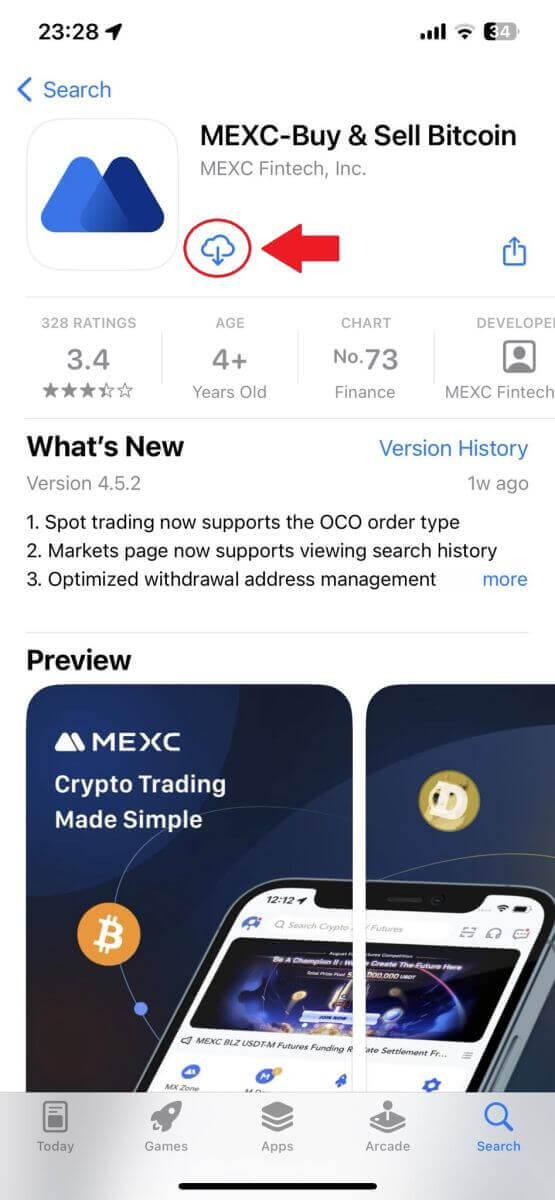
Korak 2: Otvorite aplikaciju MEXC
- Pronađite ikonu aplikacije MEXC na početnom zaslonu vašeg uređaja ili u izborniku aplikacije.
- Dodirnite ikonu za otvaranje MEXC aplikacije.
Korak 3: Pristupite stranici za prijavu
- Dodirnite gornju lijevu ikonu, a zatim ćete pronaći opcije poput "Prijava". Dodirnite ovu opciju za nastavak na stranicu za prijavu.
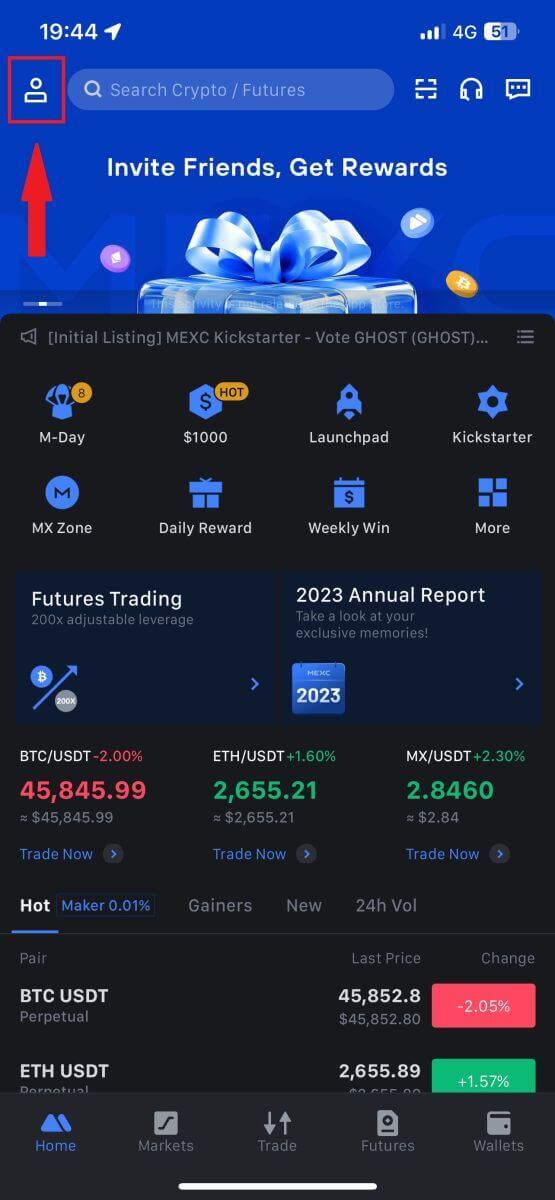
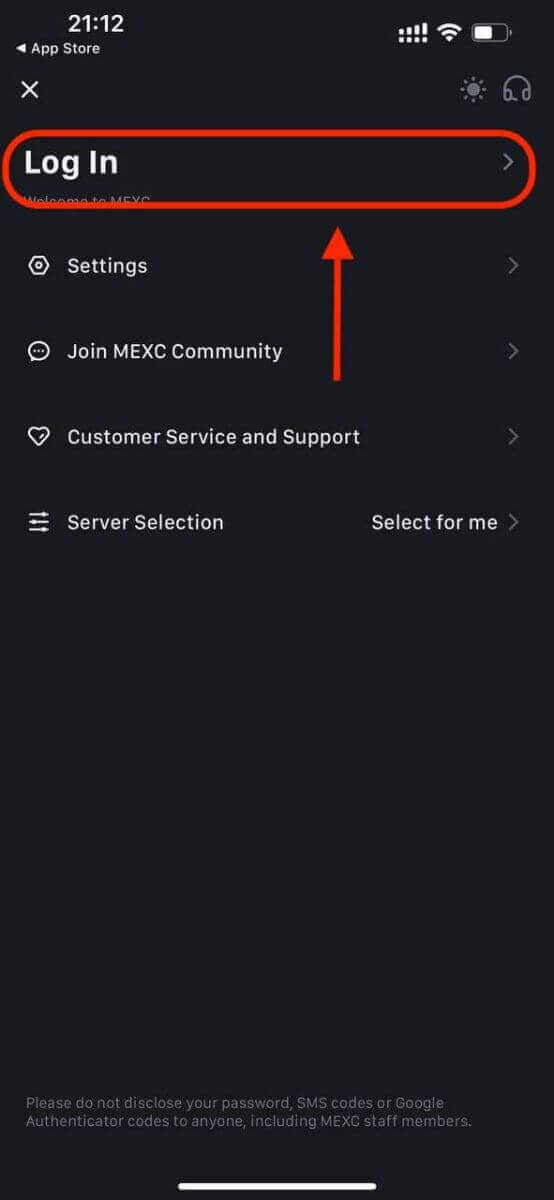
Korak 4: Unesite svoje vjerodajnice
- Odaberite [E-pošta] ili [Telefonski broj] i unesite svoju adresu e-pošte/broj telefona.
- Napravite sigurnu lozinku za svoj MEXC račun.
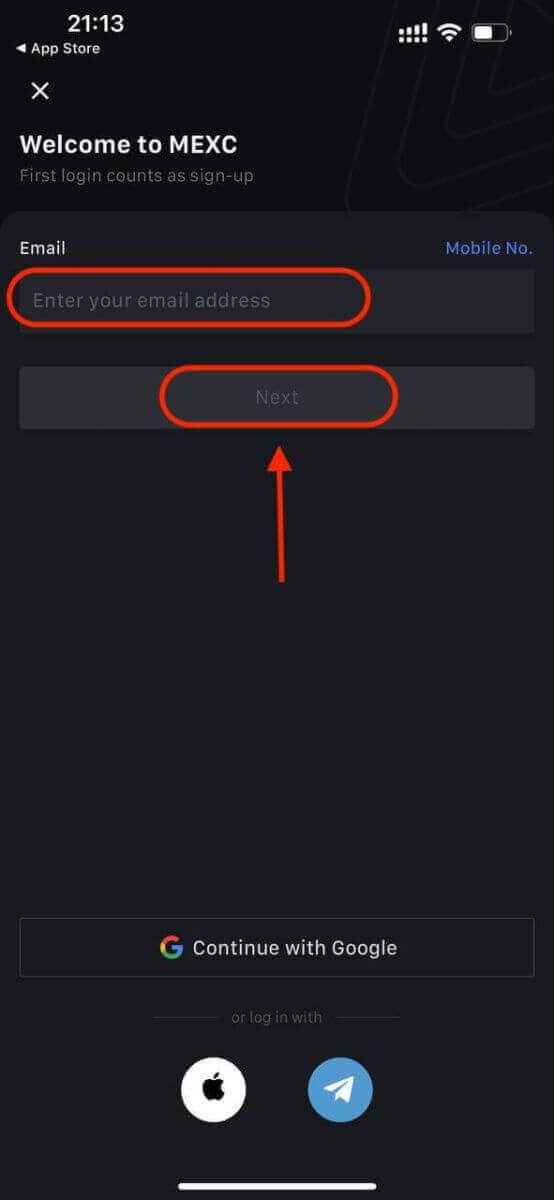
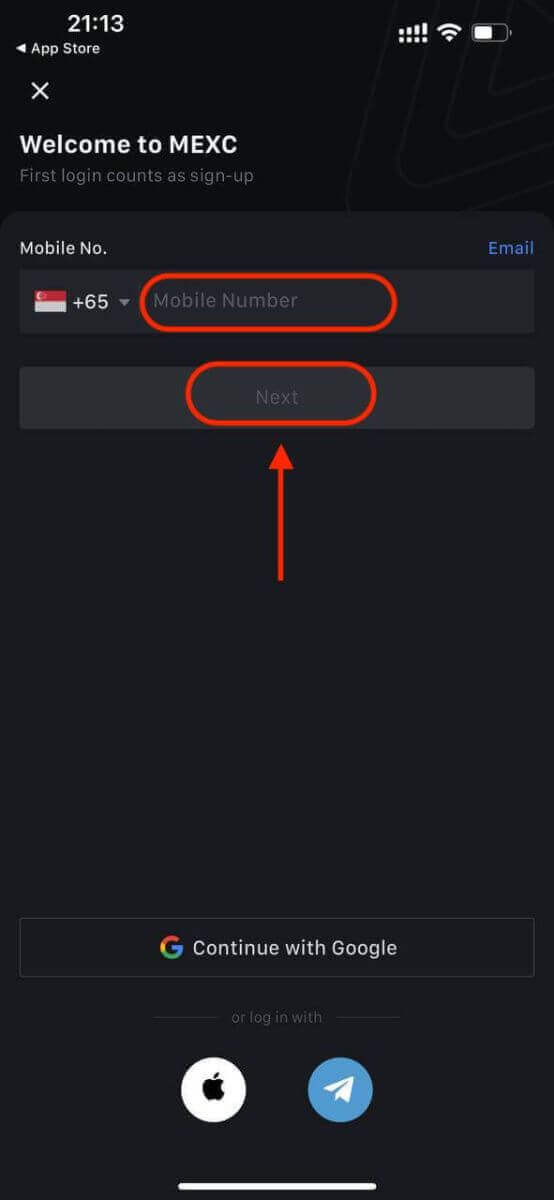
Stvorite sigurnu lozinku za svoj račun.
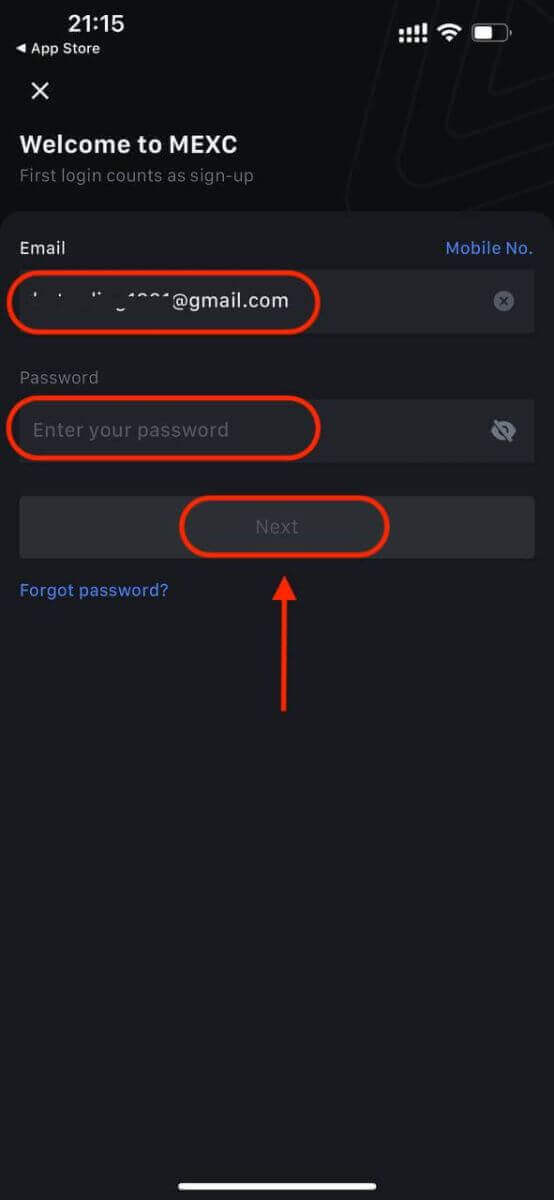
Bilješka:
- Vaša lozinka mora sadržavati najmanje 10 znakova, uključujući jedno veliko slovo i jedan broj.
5. korak: potvrda (ako je primjenjivo)
- Na svoju e-poštu ili telefon primit ćete 6-znamenkasti kod za provjeru.
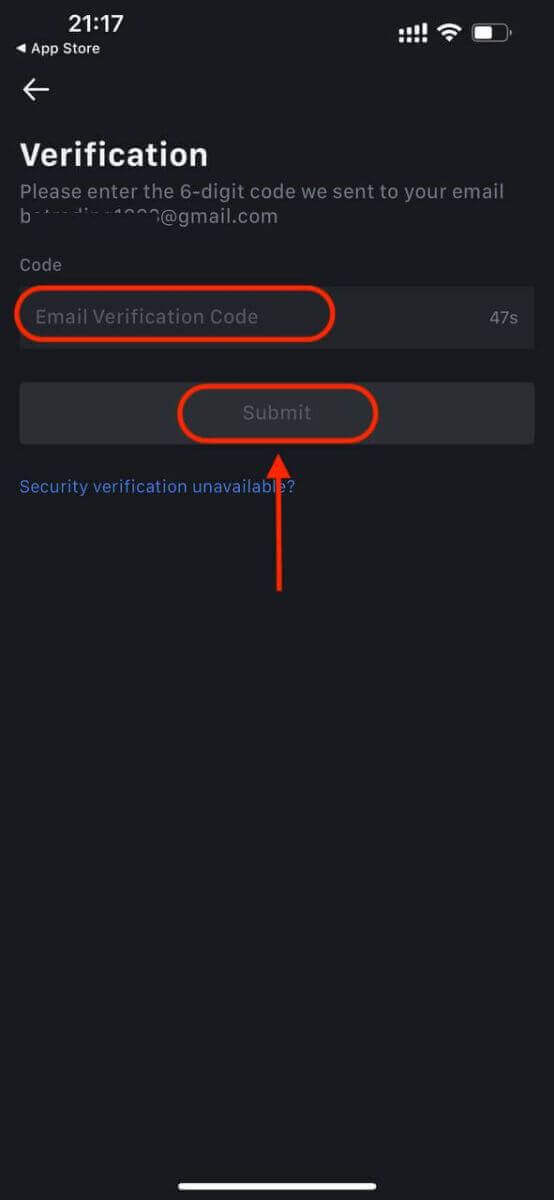
Korak 6: pristupite svom računu
- Čestitamo! Uspješno ste kreirali MEXC račun.
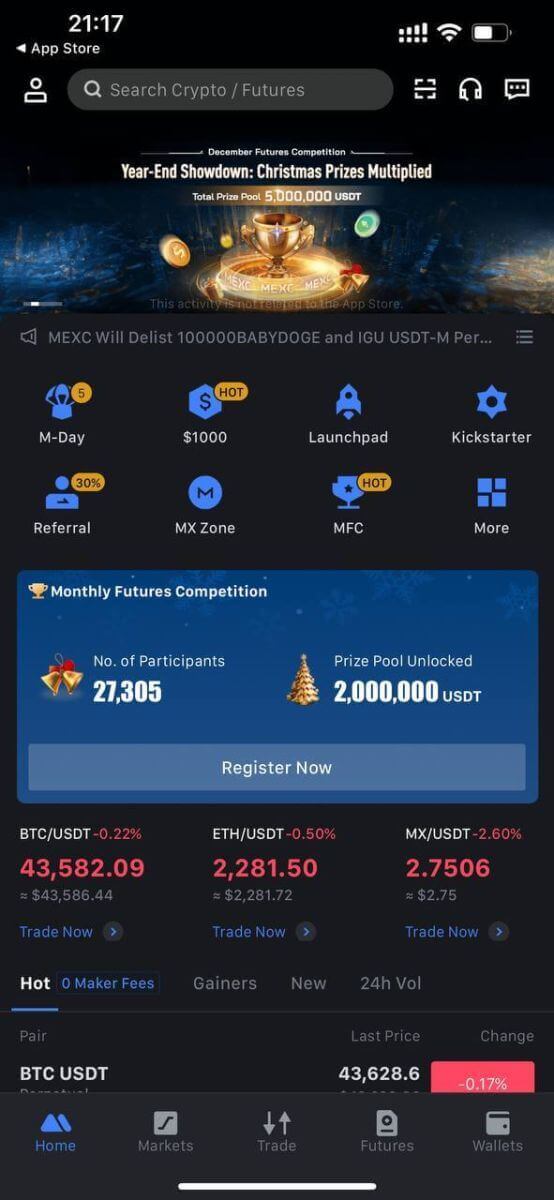
Ili se možete prijaviti na aplikaciju MEXC koristeći Google, Telegram ili Apple.
Korak 1: Odaberite [ Apple ], [Google] ili [Telegram] . Od vas će se tražiti da se prijavite na MEXC koristeći svoje Apple, Google i Telegram račune.
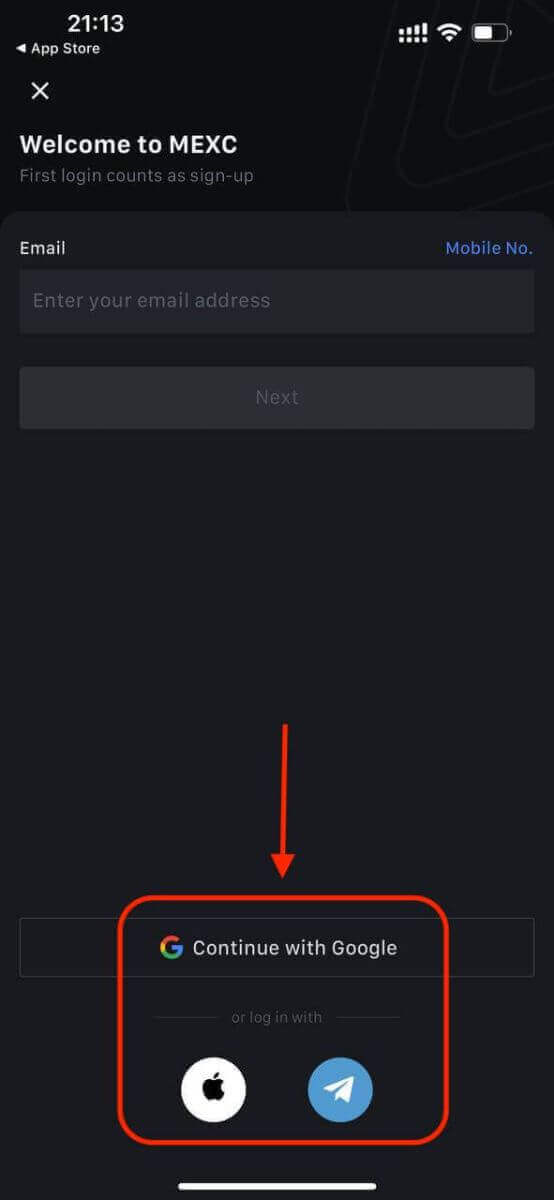
Korak 2: Pregledajte svoj Apple ID i kliknite [Nastavi].
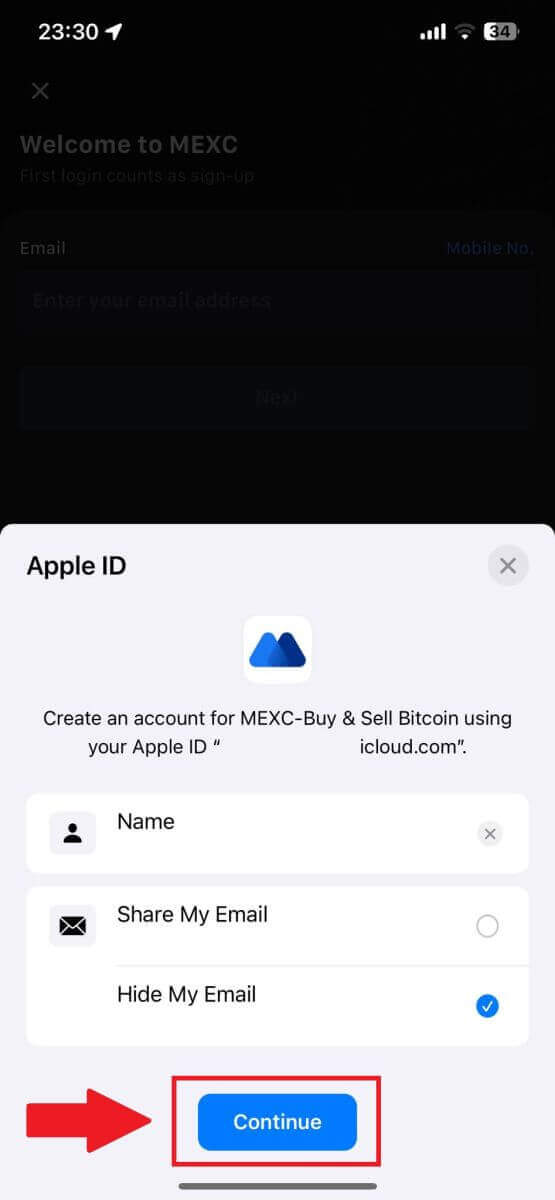
Korak 3: Poništite lozinku.
- Vaš račun je registriran, a poništavanje lozinke bit će poslano na vašu e-poštu.
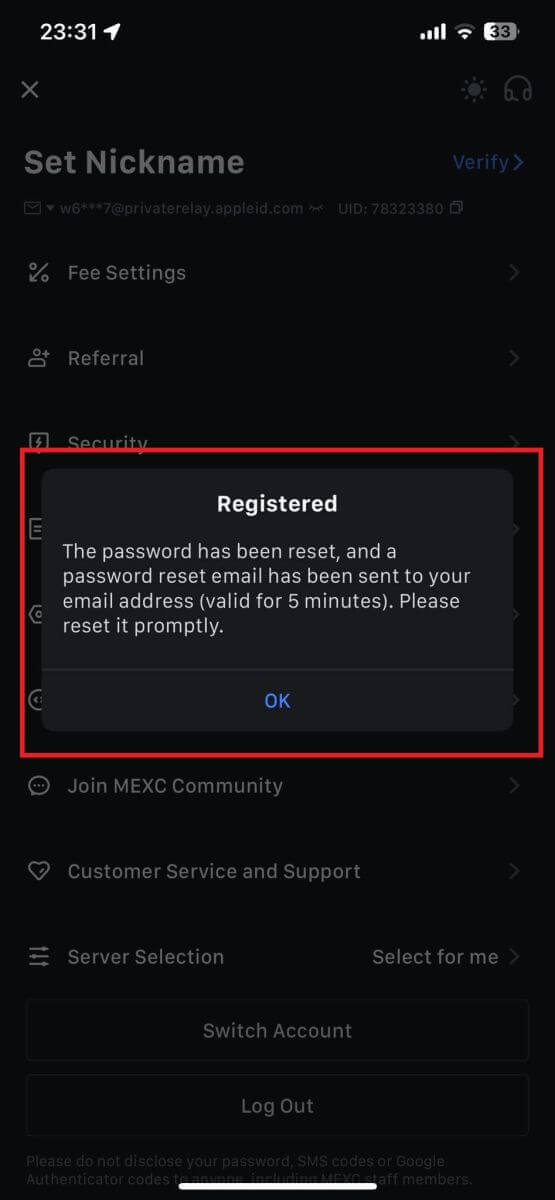
Korak 4: pristupite svom računu.
- Čestitamo! Uspješno ste kreirali MEXC račun.
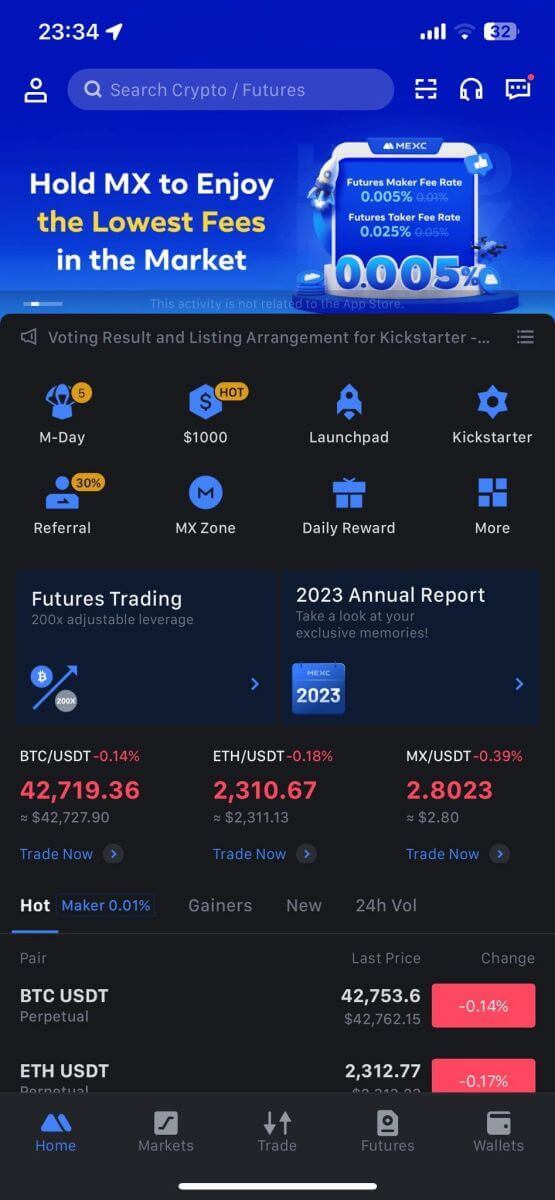
Često postavljana pitanja (FAQ)
Nije moguće primiti SMS kontrolni kod na MEXC
Ako ne možete primiti SMS kod za provjeru na svoj mobilni telefon, to može biti zbog dolje navedenih razloga. Slijedite odgovarajuće upute i pokušajte ponovno dobiti kontrolni kod.Razlog 1: SMS usluge za mobilne brojeve ne mogu se pružiti jer MEXC ne nudi uslugu u vašoj zemlji ili regiji.
Razlog 2: Ako ste instalirali sigurnosni softver na svoj mobilni telefon, moguće je da je softver presreo i blokirao SMS.
- Rješenje : Otvorite svoj mobilni sigurnosni softver i privremeno onemogućite blokiranje, a zatim ponovno pokušajte dobiti kontrolni kod.
Razlog 3: Problemi s vašim pružateljem mobilnih usluga, tj. zagušenje SMS pristupnika ili druge abnormalnosti.
- Rješenje : Kada je SMS pristupnik vašeg mobilnog operatera zagušen ili ima abnormalnosti, to može uzrokovati kašnjenja ili gubitak poslanih poruka. Obratite se svom davatelju mobilnih usluga kako biste provjerili situaciju ili pokušajte ponovno kasnije kako biste dobili kontrolni kod.
Razlog 4: Prebrzo je zatraženo previše SMS kodova za provjeru.
- Rješenje : Klikanje na gumb za slanje SMS kontrolnog koda previše puta u brzom nizu može utjecati na vašu mogućnost primanja kontrolnog koda. Pričekajte neko vrijeme i pokušajte ponovno kasnije.
Razlog 5: Slab ili nikakav signal na vašoj trenutnoj lokaciji.
- Rješenje : Ako ne možete primiti SMS ili imate kašnjenja u primanju SMS-a, to je vjerojatno zbog lošeg ili nikakvog signala. Pokušajte ponovo na mjestu s boljim signalom.
Ostali problemi:
Isključena mobilna usluga zbog nedostatka plaćanja, puna pohrana telefona, potvrda SMS-a koja je označena kao neželjena pošta i druge situacije također mogu spriječiti primanje SMS kodova za provjeru.
Napomena:
Ako i dalje ne možete primiti SMS kontrolne kodove nakon što ste isprobali gore navedena rješenja, moguće je da ste pošiljatelja SMS-a stavili na crnu listu. U tom slučaju kontaktirajte online korisničku službu za pomoć.
Što učiniti ako ne primite e-poštu od MEXC-a?
Ako niste primili e-poštu, pokušajte sljedeće metode:- Provjerite jeste li unijeli ispravnu adresu e-pošte prilikom prijave;
- Provjerite svoju spam mapu ili druge mape;
- Provjerite šalje li se i prima li se e-pošta pravilno na strani klijenta e-pošte;
- Pokušajte koristiti e-poštu glavnog pružatelja usluga kao što su Gmail i Outlook;
- Kasnije ponovno provjerite svoju pristiglu poštu jer bi moglo doći do kašnjenja mreže. Kontrolni kod vrijedi 15 minuta;
- Ako još uvijek ne primate e-poštu, možda je blokirana. Prije ponovnog pokušaja primanja e-pošte morat ćete ručno staviti MEXC domenu e-pošte na popis dopuštenih.
Popis dopuštenih sljedećih pošiljatelja (popis dopuštenih domena e-pošte):
Popis dopuštenih za naziv domene:
- mexc.link
- mexc.sg
- mexc.com
Popis dopuštenih adresa e-pošte:
- [email protected]
- [email protected]
- [email protected]
- [email protected]
- [email protected]
- [email protected]
Kako poboljšati sigurnost MEXC računa
1. Postavke lozinke: Molimo postavite složenu i jedinstvenu lozinku. Iz sigurnosnih razloga svakako koristite lozinku s najmanje 10 znakova, uključujući barem jedno veliko i malo slovo, jedan broj i jedan poseban simbol. Izbjegavajte korištenje očitih obrazaca ili informacija koje su drugima lako dostupne (npr. vaše ime, adresa e-pošte, datum rođenja, broj mobitela itd.).
- Formati lozinki koje ne preporučujemo: lihua, 123456, 123456abc, test123, abc123
- Preporučeni formati zaporki: Q@ng3532!, iehig4g@#1, QQWwfe@242!
2. Promjena lozinki: Preporučujemo da redovito mijenjate lozinku kako biste poboljšali sigurnost svog računa. Najbolje je promijeniti lozinku svaka tri mjeseca i svaki put koristiti potpuno drugu lozinku. Za sigurnije i praktičnije upravljanje lozinkama, preporučujemo da koristite upravitelj lozinkama kao što je "1Password" ili "LastPass".
- Osim toga, čuvajte svoje lozinke u strogoj tajnosti i ne otkrivajte ih drugima. MEXC osoblje nikada neće tražiti vašu lozinku ni pod kojim okolnostima.
3. Dvofaktorska autentikacija (2FA)
Povezivanje Google Authenticatora: Google Authenticator je alat za dinamičku lozinku koji je pokrenuo Google. Morate upotrijebiti svoj mobilni telefon za skeniranje crtičnog koda koji vam je dao MEXC ili unijeti ključ. Nakon dodavanja, važeći 6-znamenkasti autentifikacijski kod bit će generiran na autentifikatoru svakih 30 sekundi. Nakon uspješnog povezivanja, trebate unijeti ili zalijepiti 6-znamenkasti kod za provjeru autentičnosti prikazan na Google Authenticatoru svaki put kada se prijavite na MEXC.
Povezivanje MEXC Authenticatora: možete preuzeti i koristiti MEXC Authenticator na App Storeu ili Google Playu kako biste poboljšali sigurnost svog računa.
4. Čuvajte se phishinga.
Pazite na phishing e-poruke koje se pretvaraju da dolaze od MEXC-a i uvijek provjerite je li poveznica službena poveznica na MEXC web stranicu prije nego što se prijavite na svoj MEXC račun. Osoblje MEXC-a nikada vas neće tražiti vašu zaporku, SMS ili e-mail verifikacijske kodove, ili Google Authenticator kodove.
Kako se prijaviti na račun na MEXC
Kako se prijaviti na MEXC račun pomoću e-pošte ili telefonskog broja
Korak 1: Prijavite se
Idite na MEXC web mjesto , na početnoj stranici, pronađite i kliknite na gumb " Prijava/Prijava ". Obično se nalazi u gornjem desnom kutu stranice. 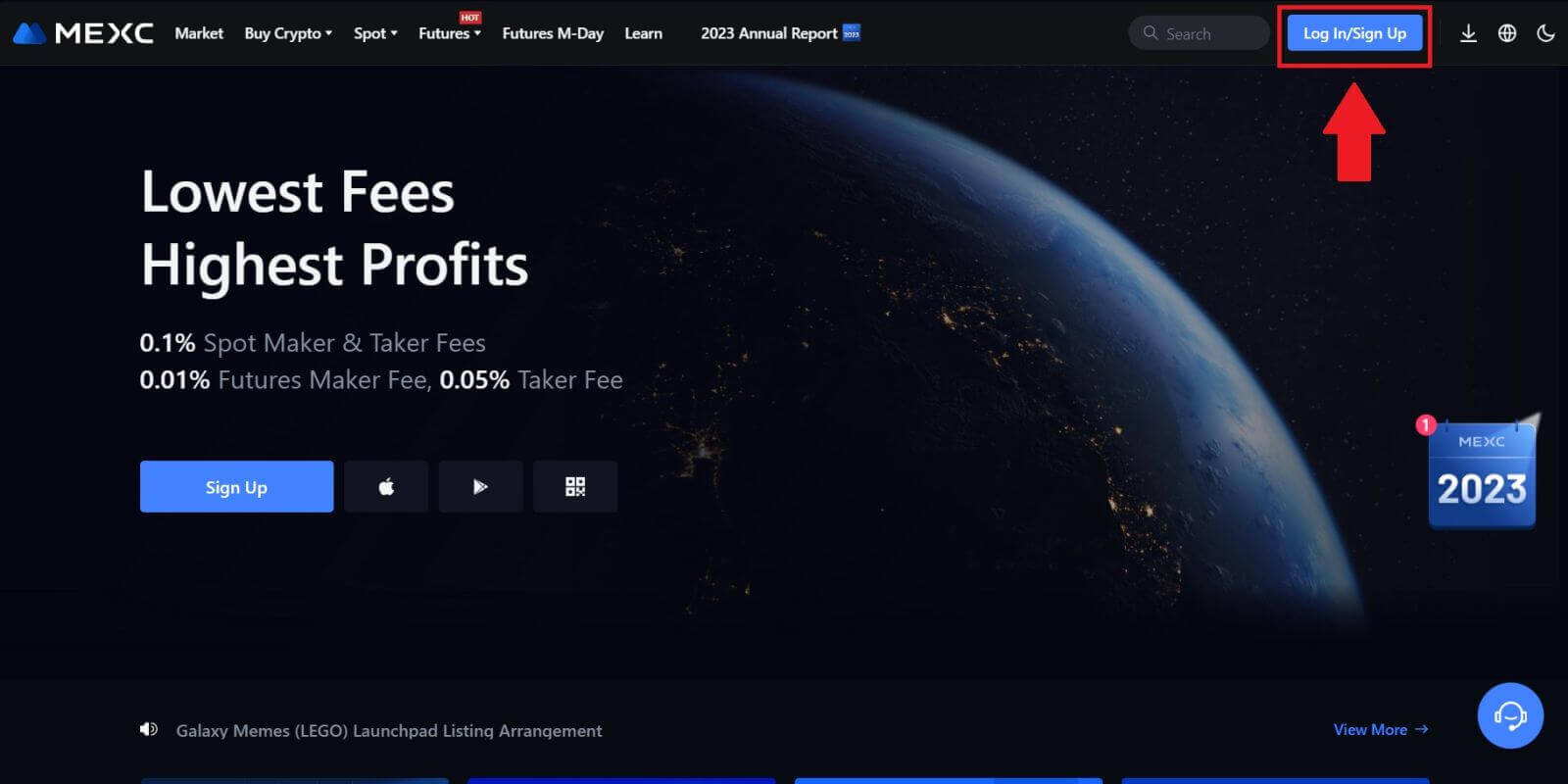 Korak 2: Prijavite se sa svojom adresom e-pošte ili telefonskim brojem
Korak 2: Prijavite se sa svojom adresom e-pošte ili telefonskim brojem
1. Na stranici za prijavu unesite svoju [E-mail] ili [Broj telefona] i lozinku koju ste naveli prilikom registracije Kliknite na gumb "Prijava"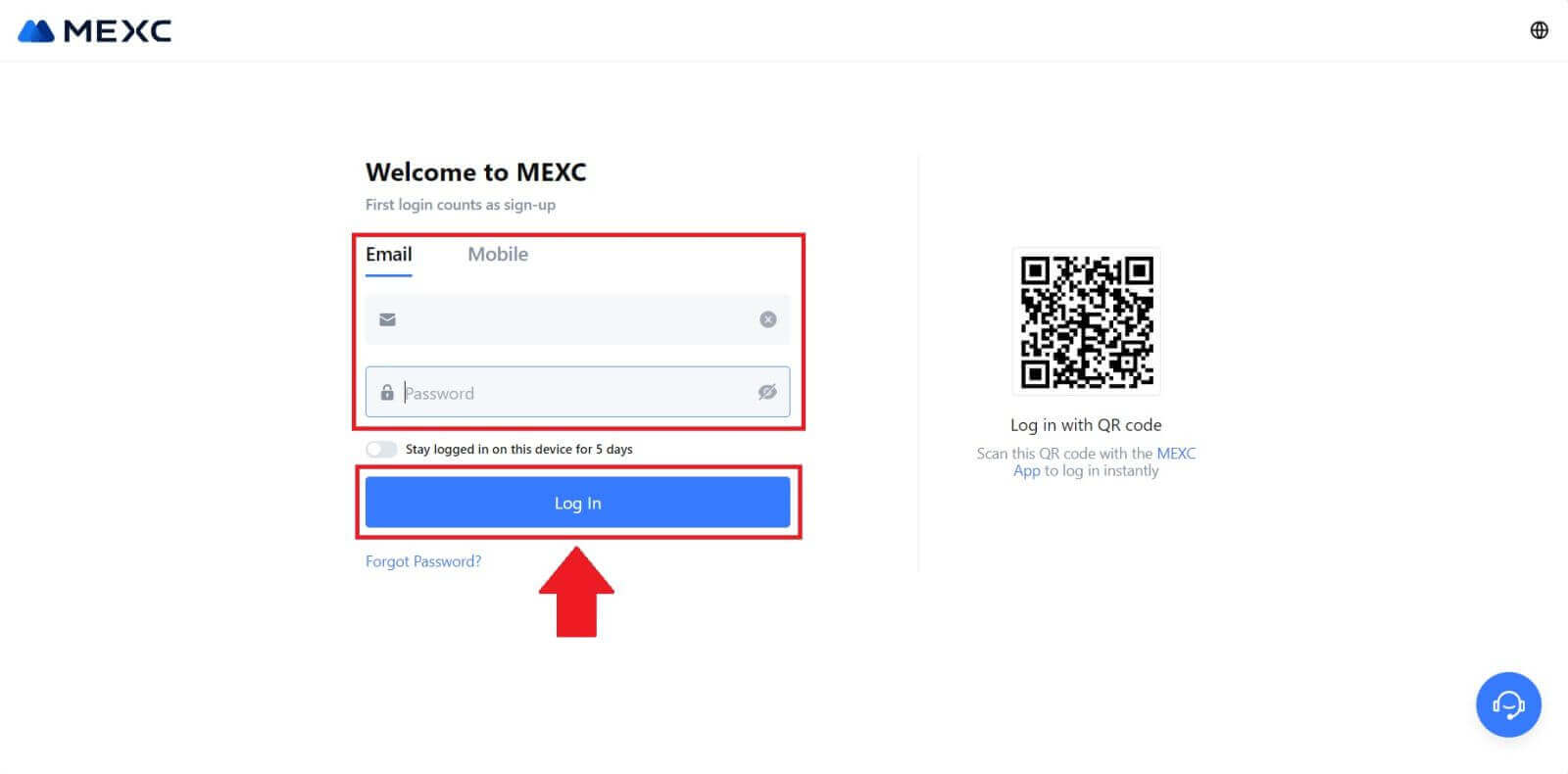
2. Primit ćete 6-znamenkasti kod za provjeru na svoju e-poštu ili telefon Unesite kontrolni kod i kliknite na "Potvrdi". 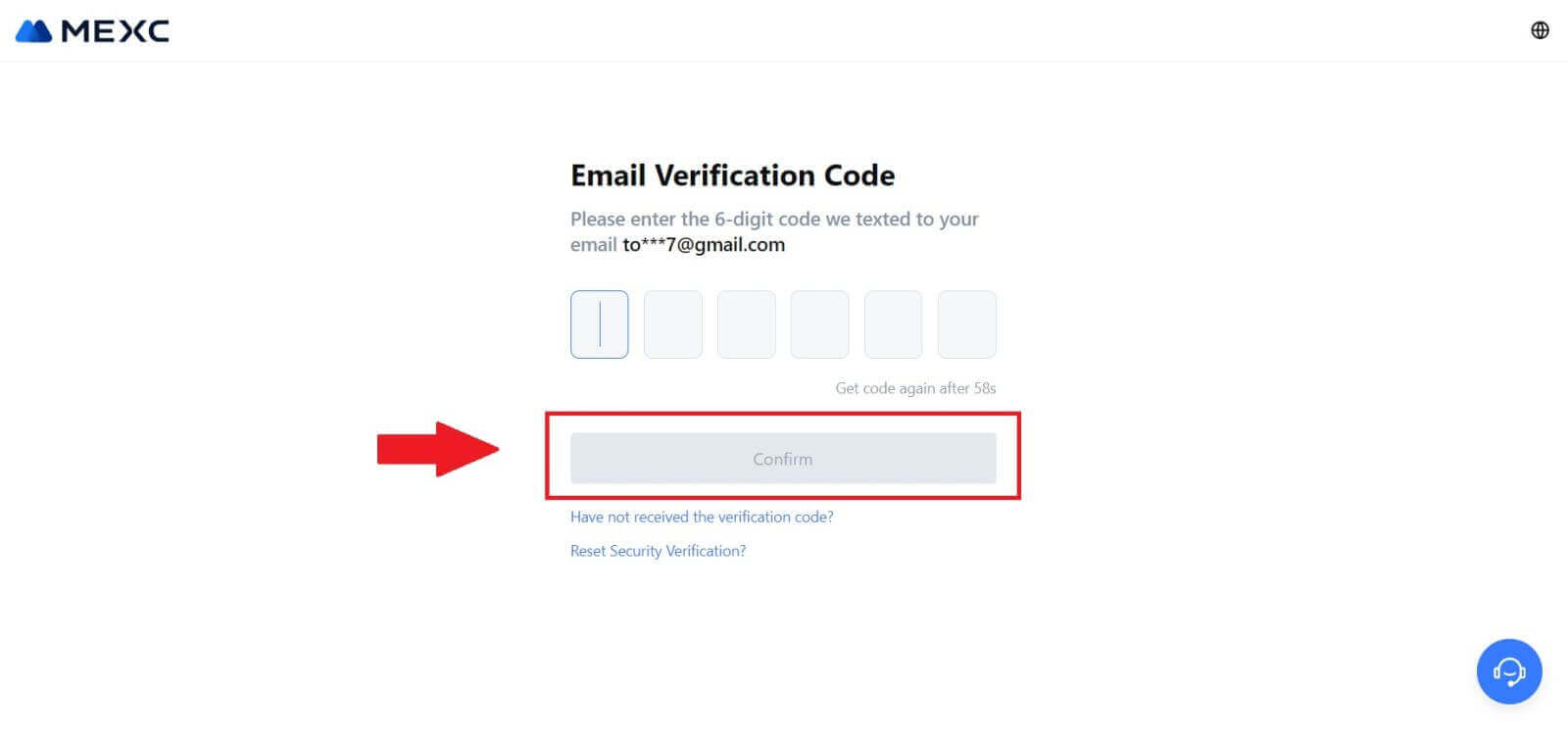
Korak 3: Pristupite svom MEXC računu
Nakon što unesete točan kontrolni kod, možete uspješno koristiti svoj MEXC račun za trgovanje. 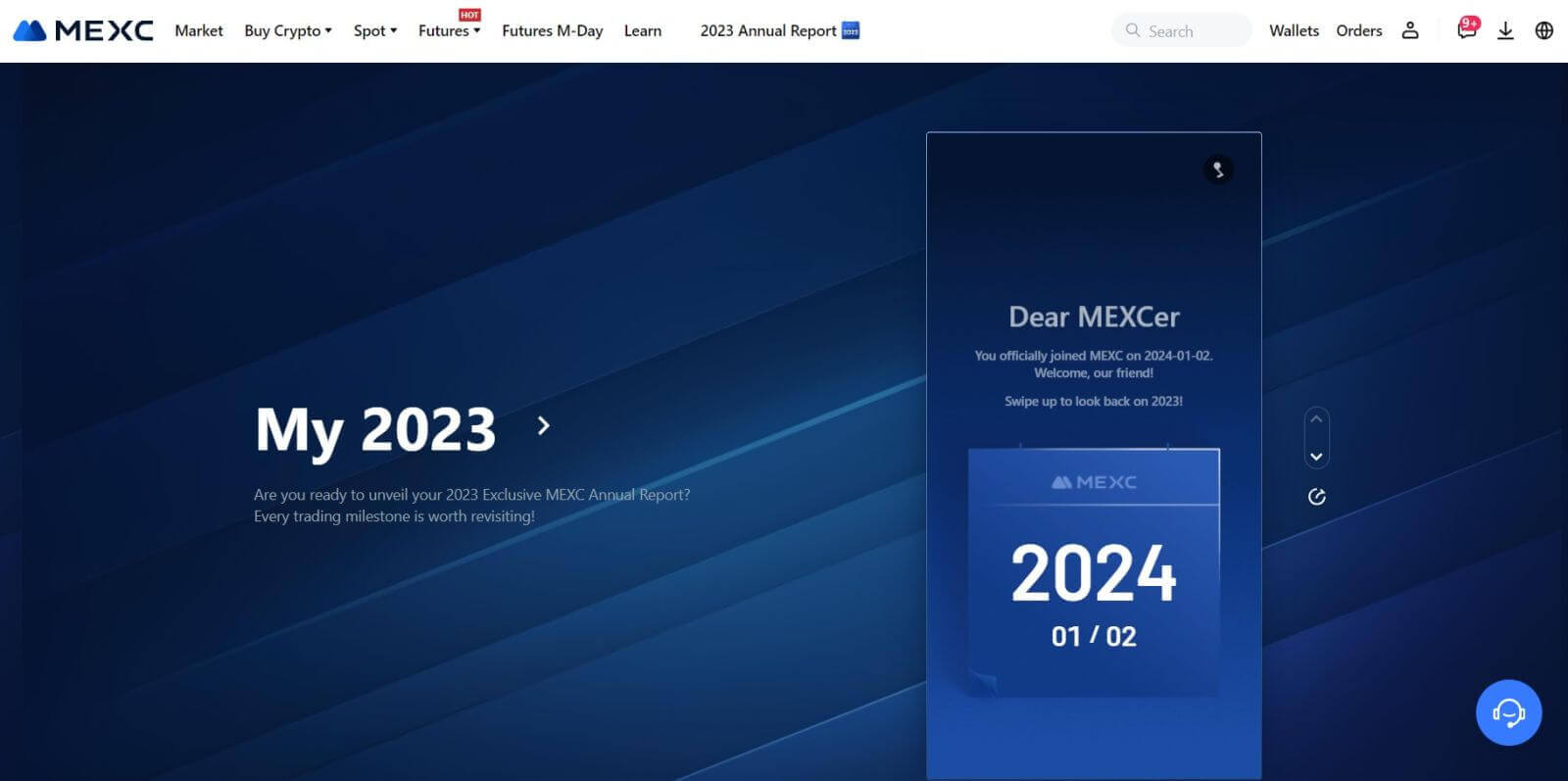
Kako se prijaviti na MEXC račun pomoću Googlea
Korak 1: Prijavite se
Idite na web stranicu MEXC-a , na početnoj stranici pronađite i kliknite na gumb " Prijava/Prijava ". Obično se nalazi u gornjem desnom kutu stranice. 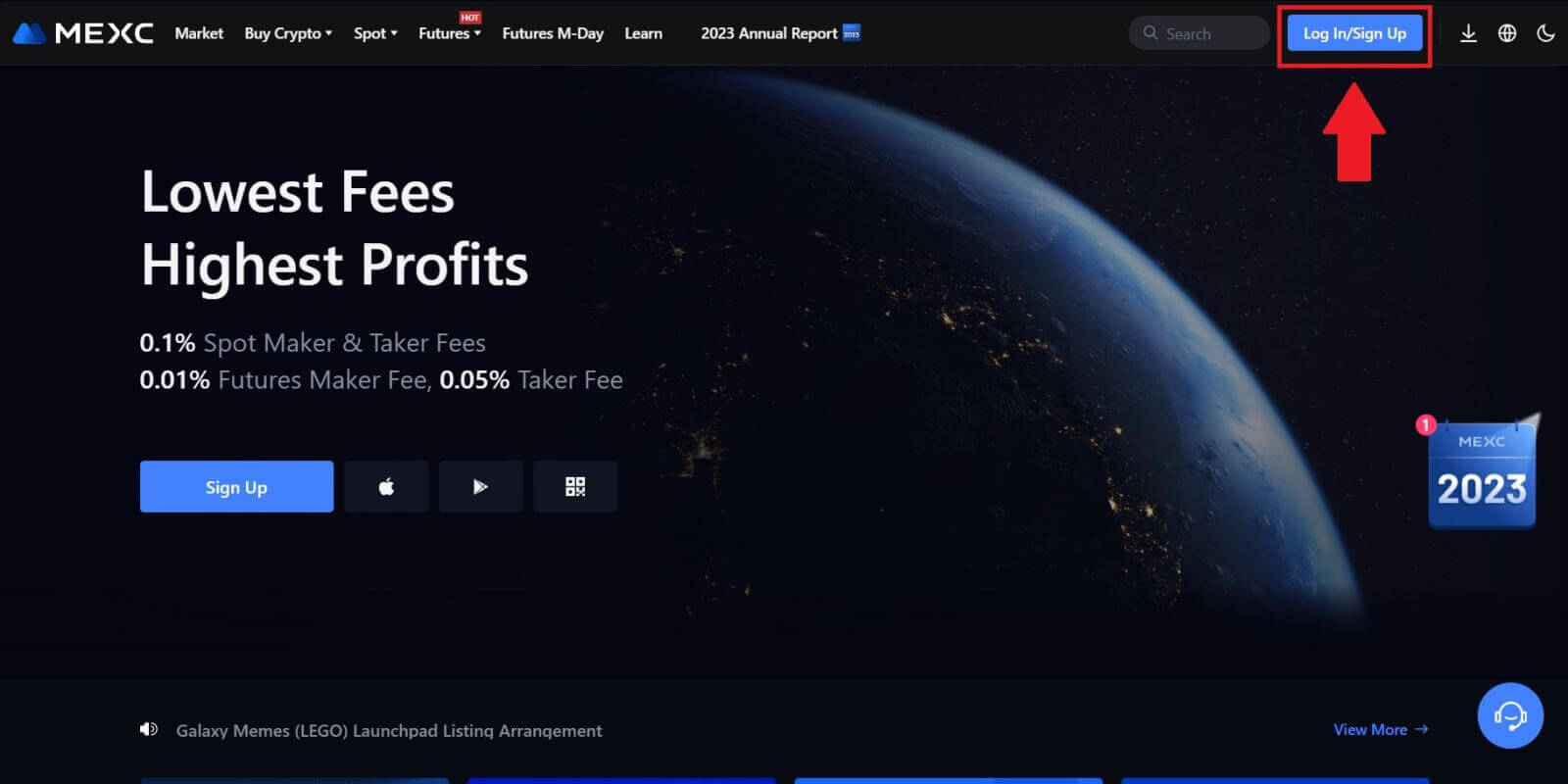 Korak 2: Odaberite "Prijava s Googleom"
Korak 2: Odaberite "Prijava s Googleom"
Na stranici za prijavu pronaći ćete razne opcije prijave. Potražite i odaberite gumb "Google". 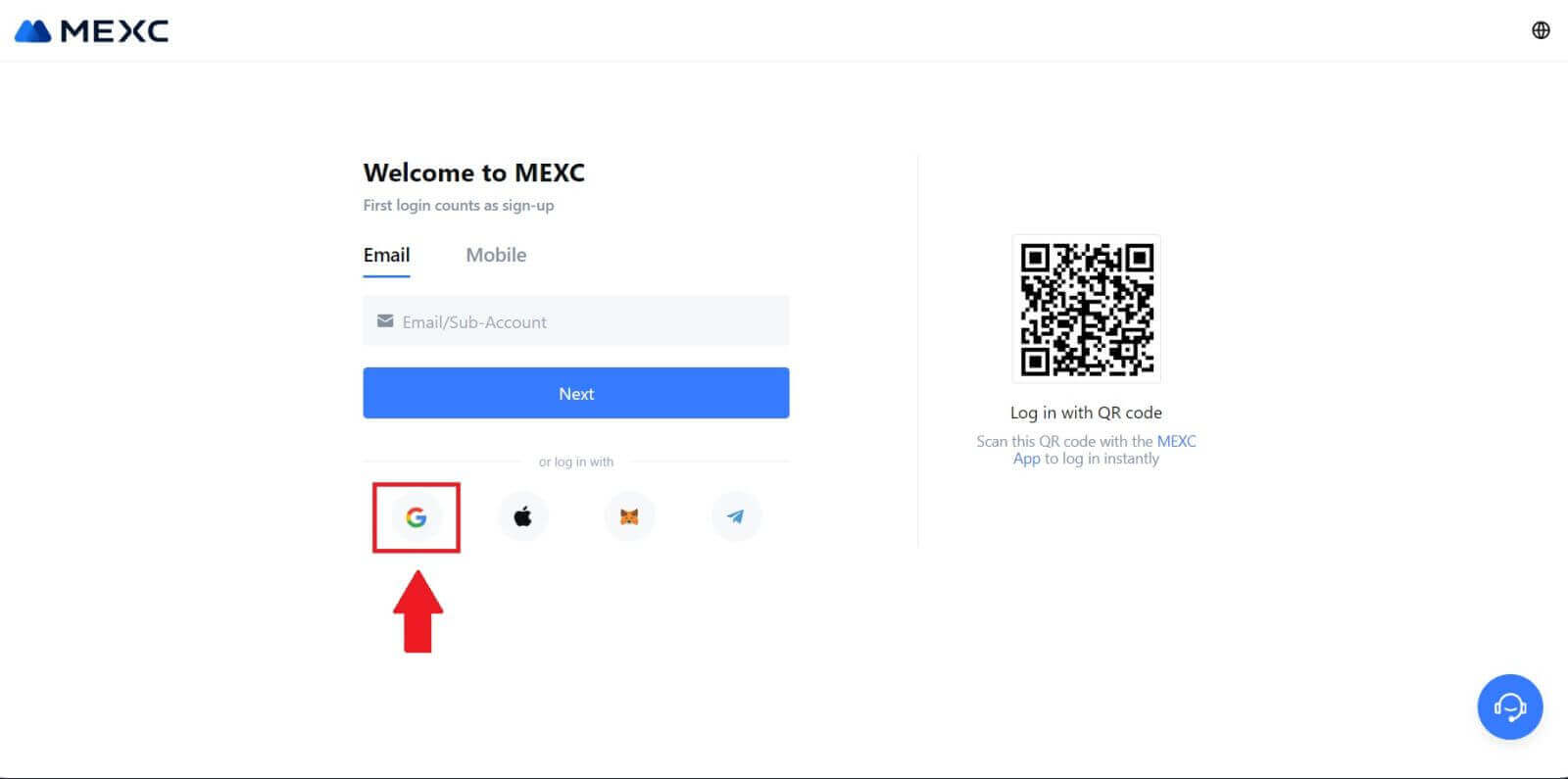 Korak 3: Odaberite svoj Google račun
Korak 3: Odaberite svoj Google račun
1. Pojavit će se novi prozor ili skočni prozor, unesite Google račun na koji se želite prijaviti i kliknite na [Dalje]. 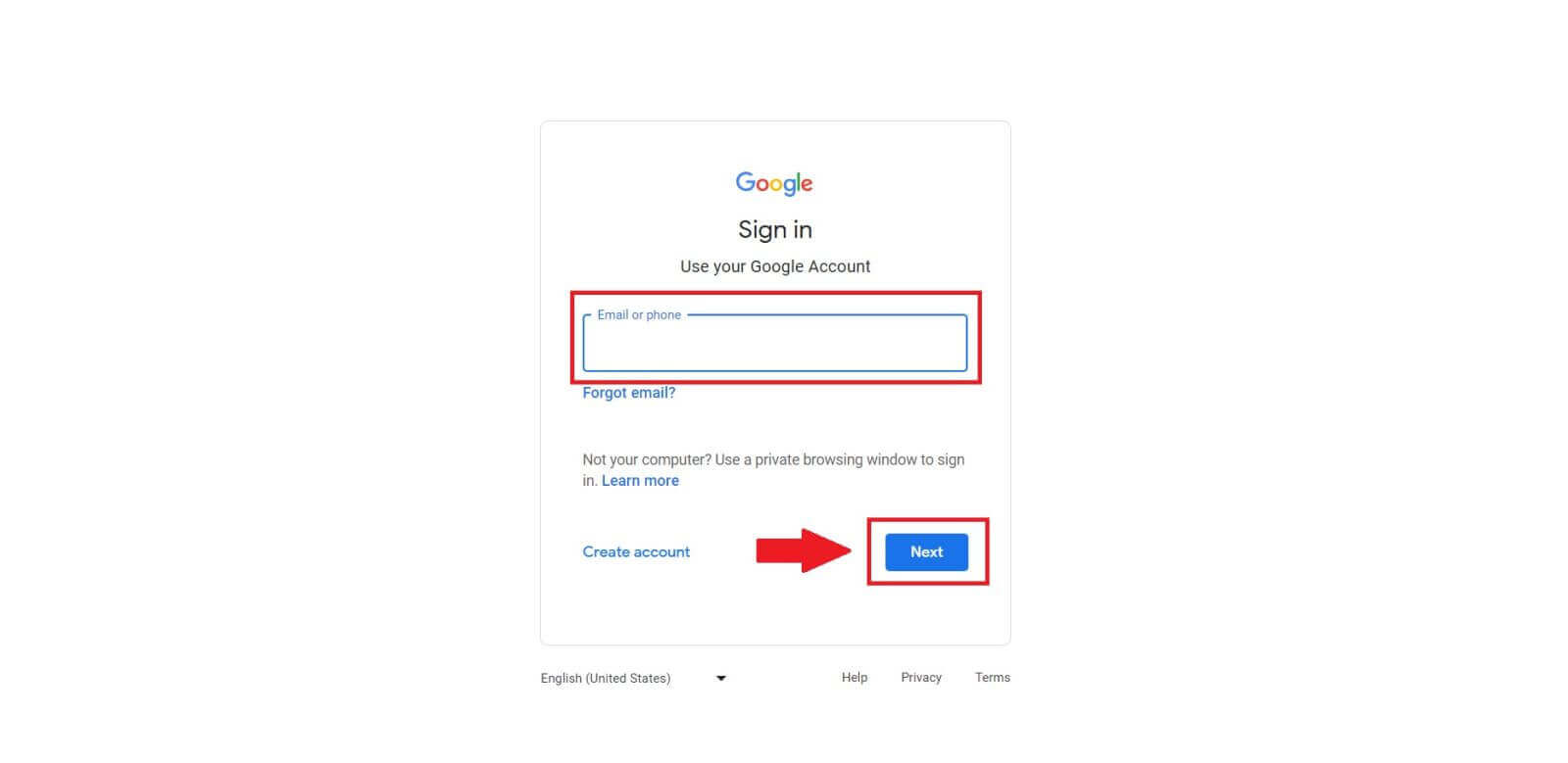
2. Unesite svoju lozinku i kliknite [Dalje]. 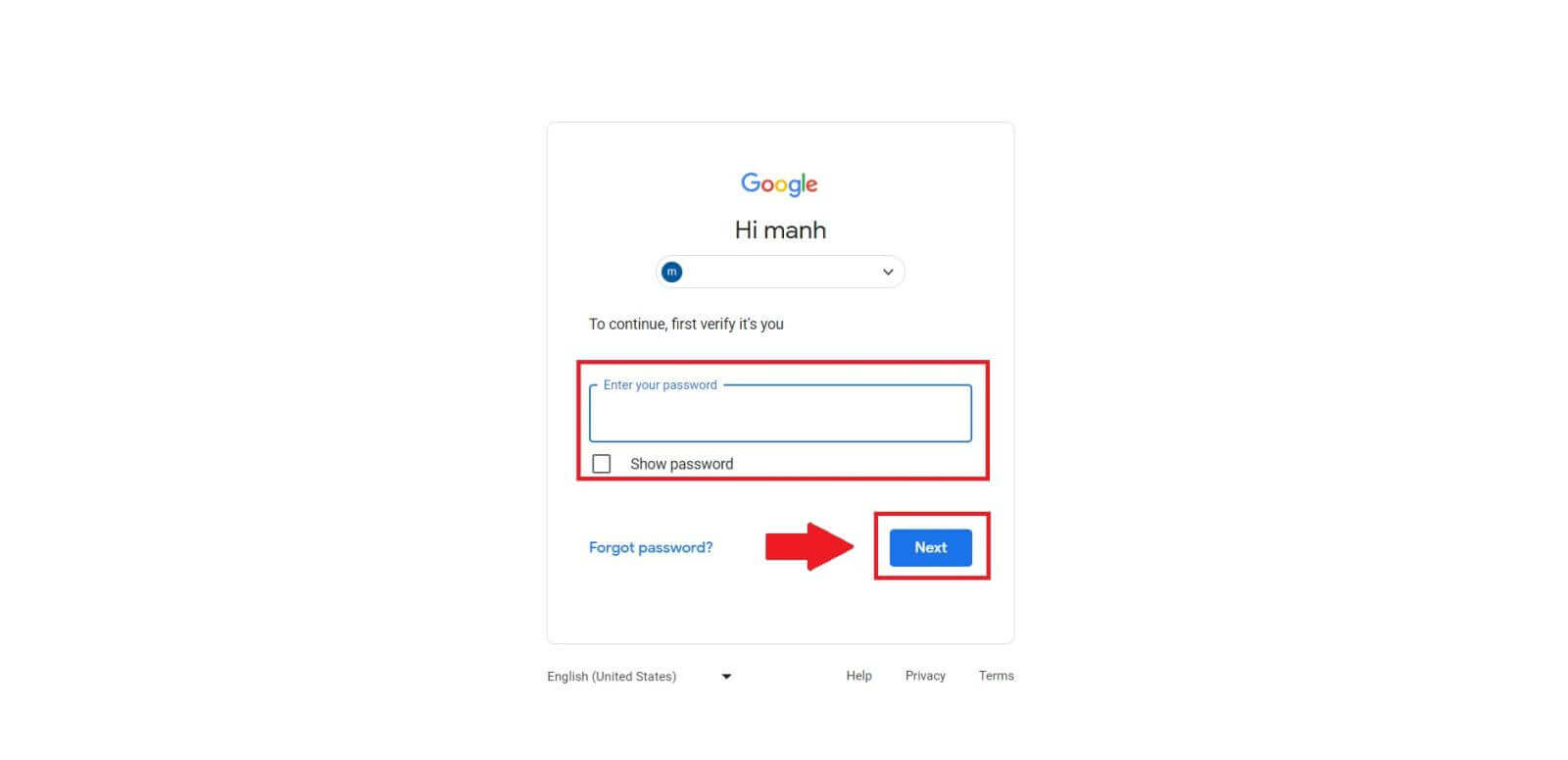 Korak 4: Dajte dopuštenje
Korak 4: Dajte dopuštenje
Nakon što odaberete svoj Google račun, od vas će se možda tražiti da MEXC-u dopustite pristup određenim informacijama povezanim s vašim Google računom. Pregledajte dopuštenja i kliknite [Potvrdi] za obradu.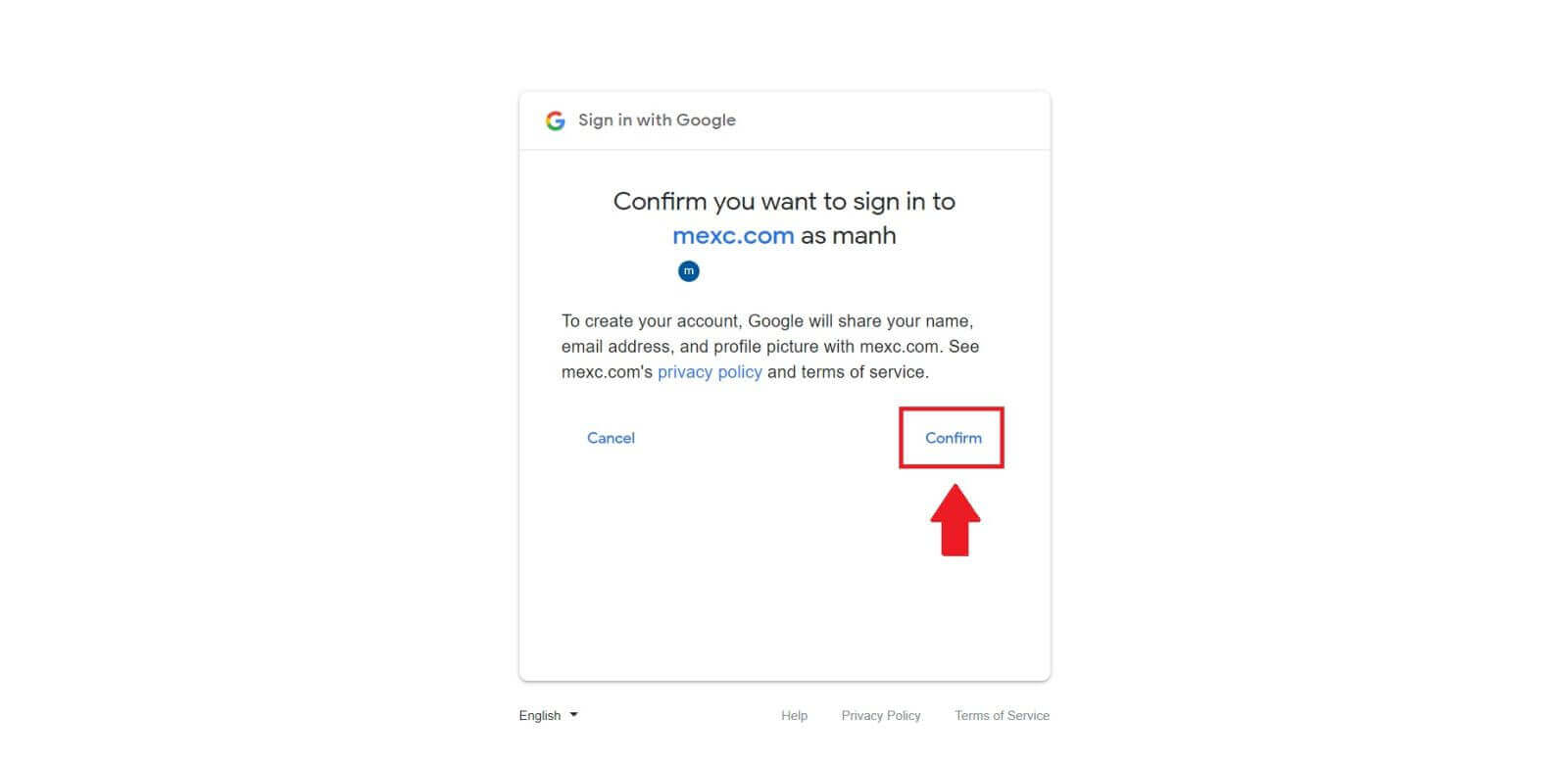 Korak 5: Pristupite svom MEXC računu
Korak 5: Pristupite svom MEXC računu
Nakon što dobijete dozvolu, bit ćete preusmjereni natrag na MEXC platformu. Sada ste prijavljeni na svoj MEXC račun pomoću Google vjerodajnica. 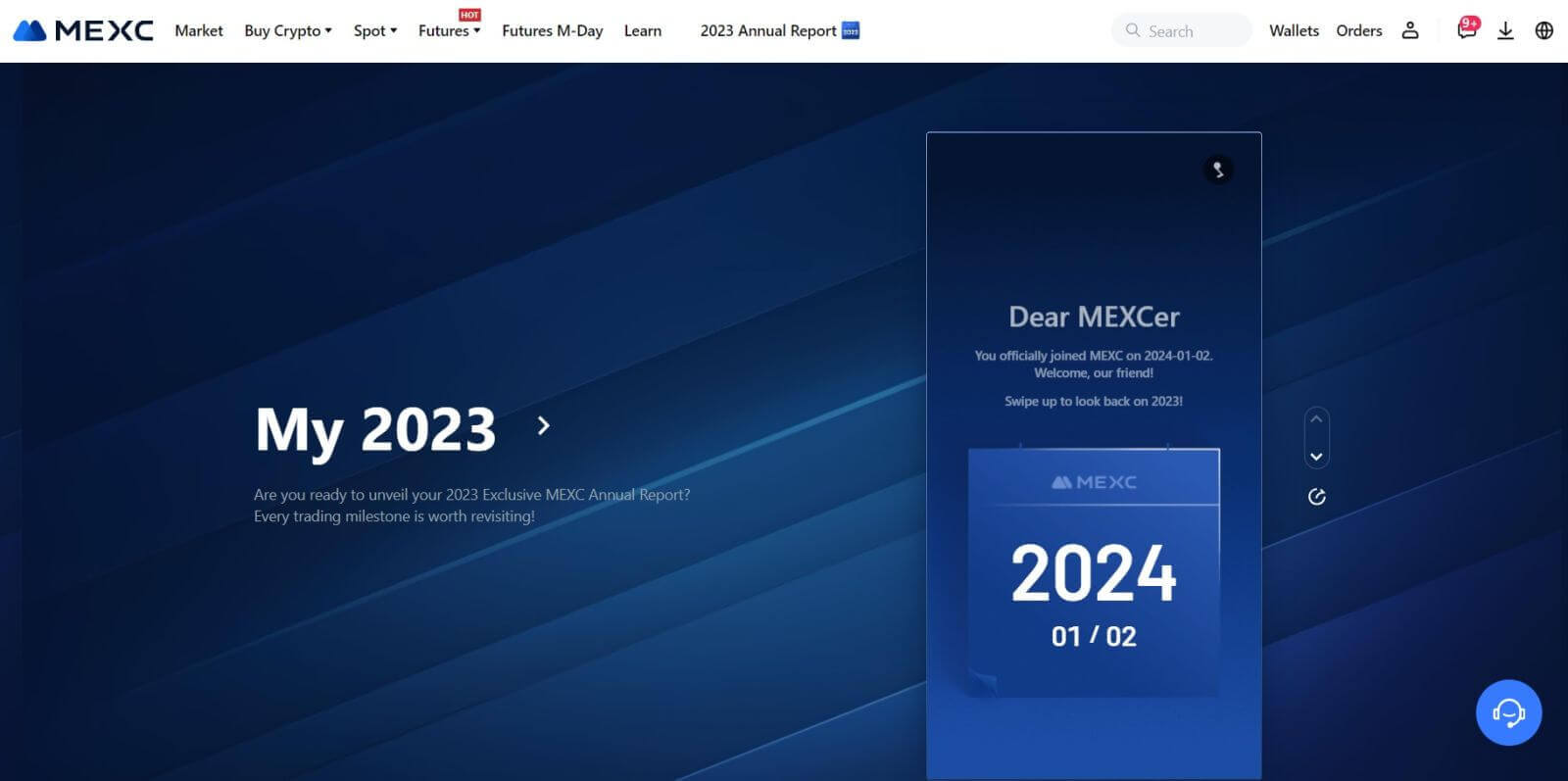
Kako se prijaviti na MEXC račun koristeći Apple
Korak 1: Prijavite se
Idite na MEXC web stranicu , na početnoj stranici MEXC web stranice pronađite i kliknite na gumb " Prijava/Prijava ", koji se obično nalazi u gornjem desnom kutu. 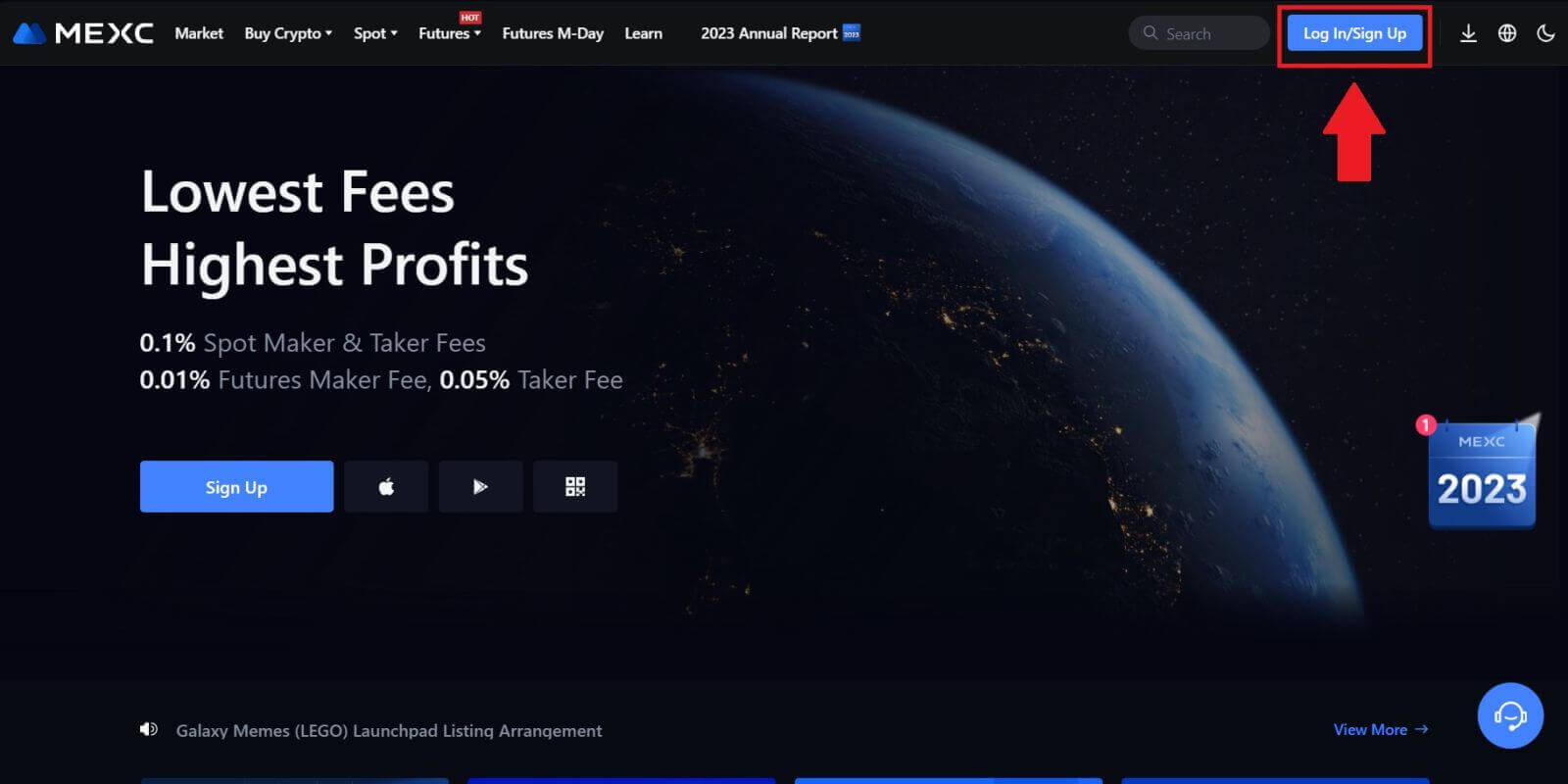 Korak 2: Odaberite "Prijava s Appleom"
Korak 2: Odaberite "Prijava s Appleom"
Na stranici za prijavu među opcijama za prijavu potražite i odaberite gumb "Apple". 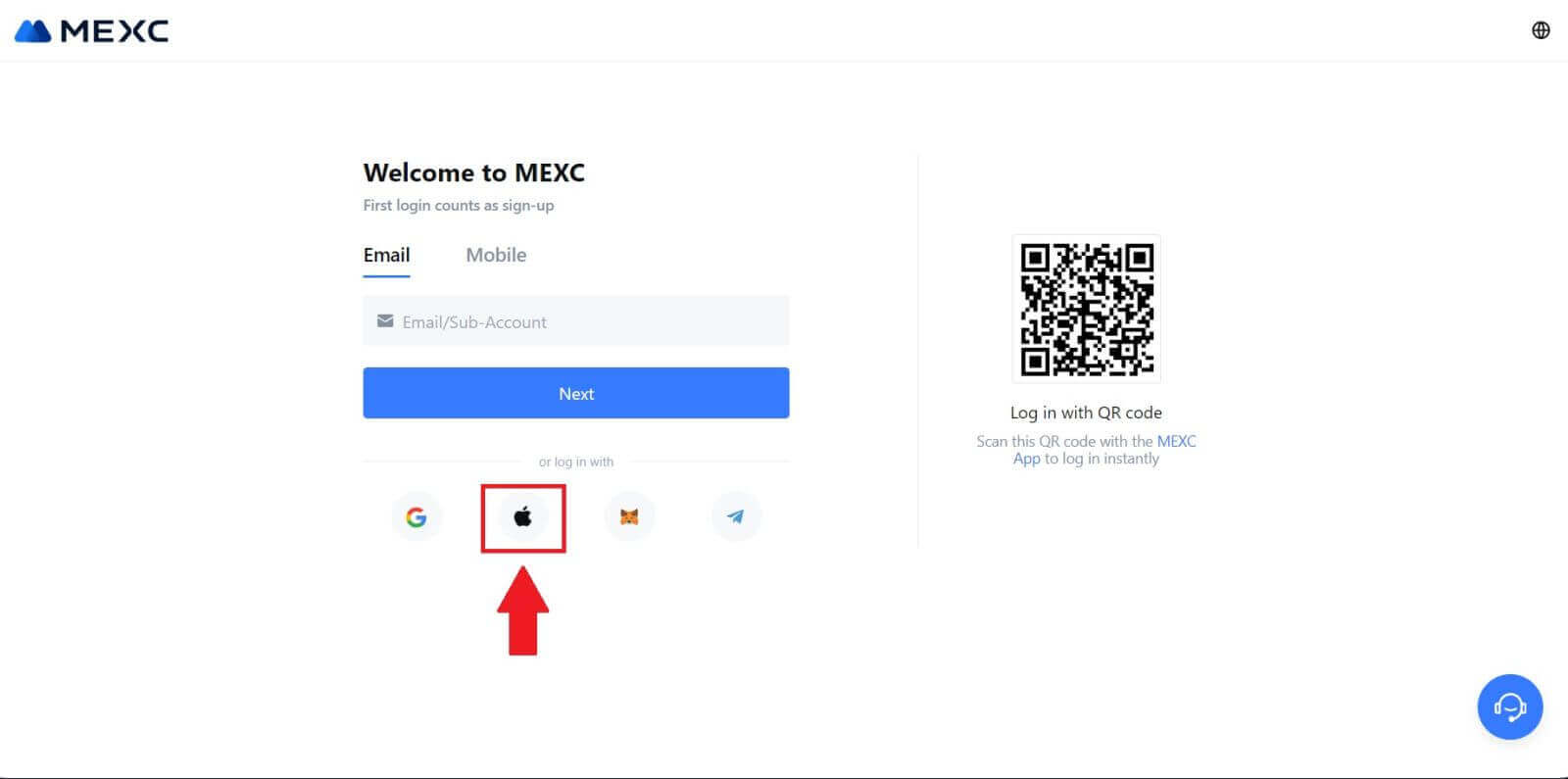 Korak 3: Prijavite se svojim Apple ID-om
Korak 3: Prijavite se svojim Apple ID-om
Pojavit će se novi prozor ili skočni prozor s upitom da se prijavite pomoću svog Apple ID-a. Unesite svoju Apple ID adresu e-pošte i lozinku. 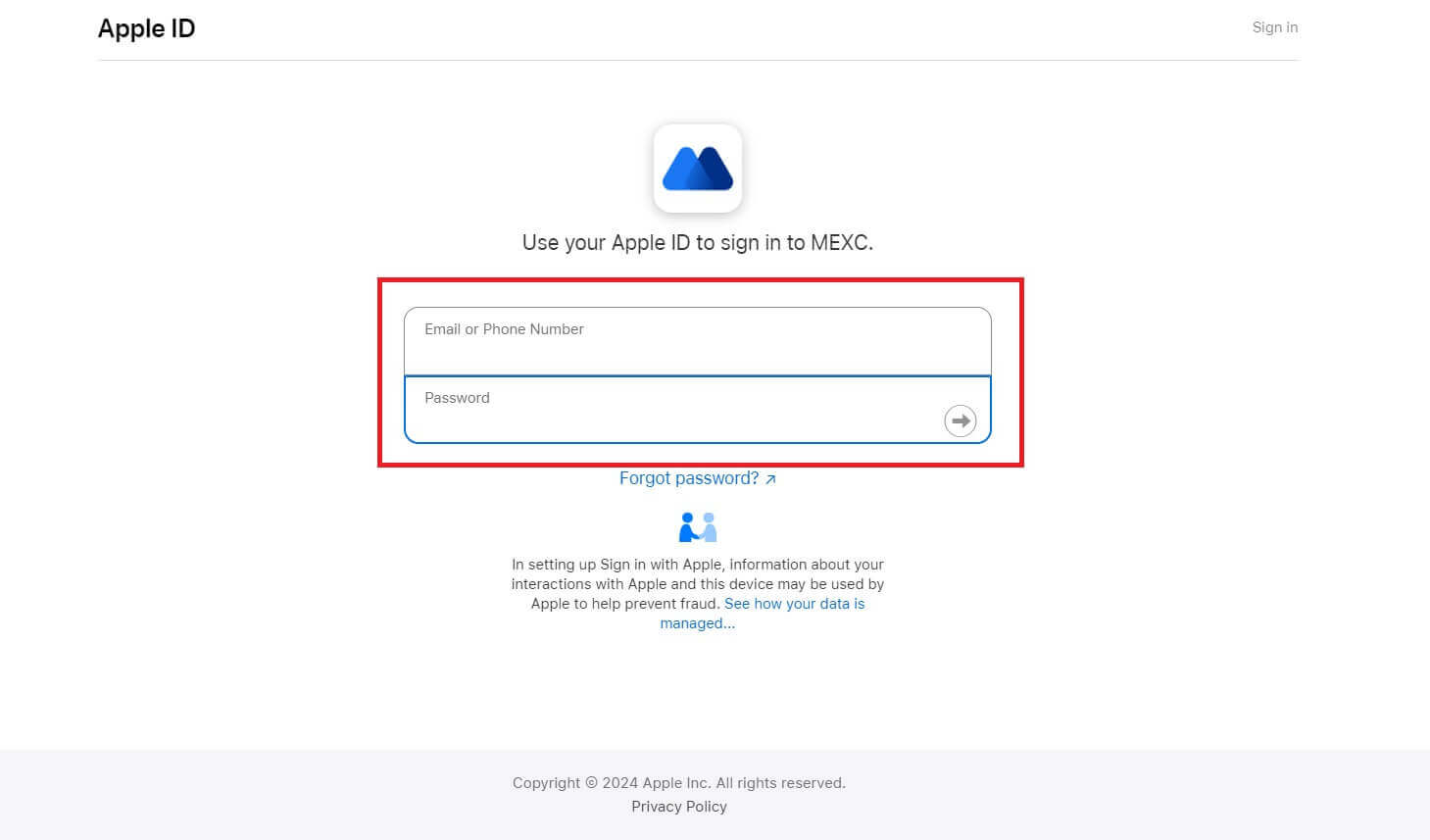 Korak 4: Dajte dopuštenje
Korak 4: Dajte dopuštenje
Kliknite [Nastavi] za nastavak korištenja MEXC-a sa svojim Apple ID-om. 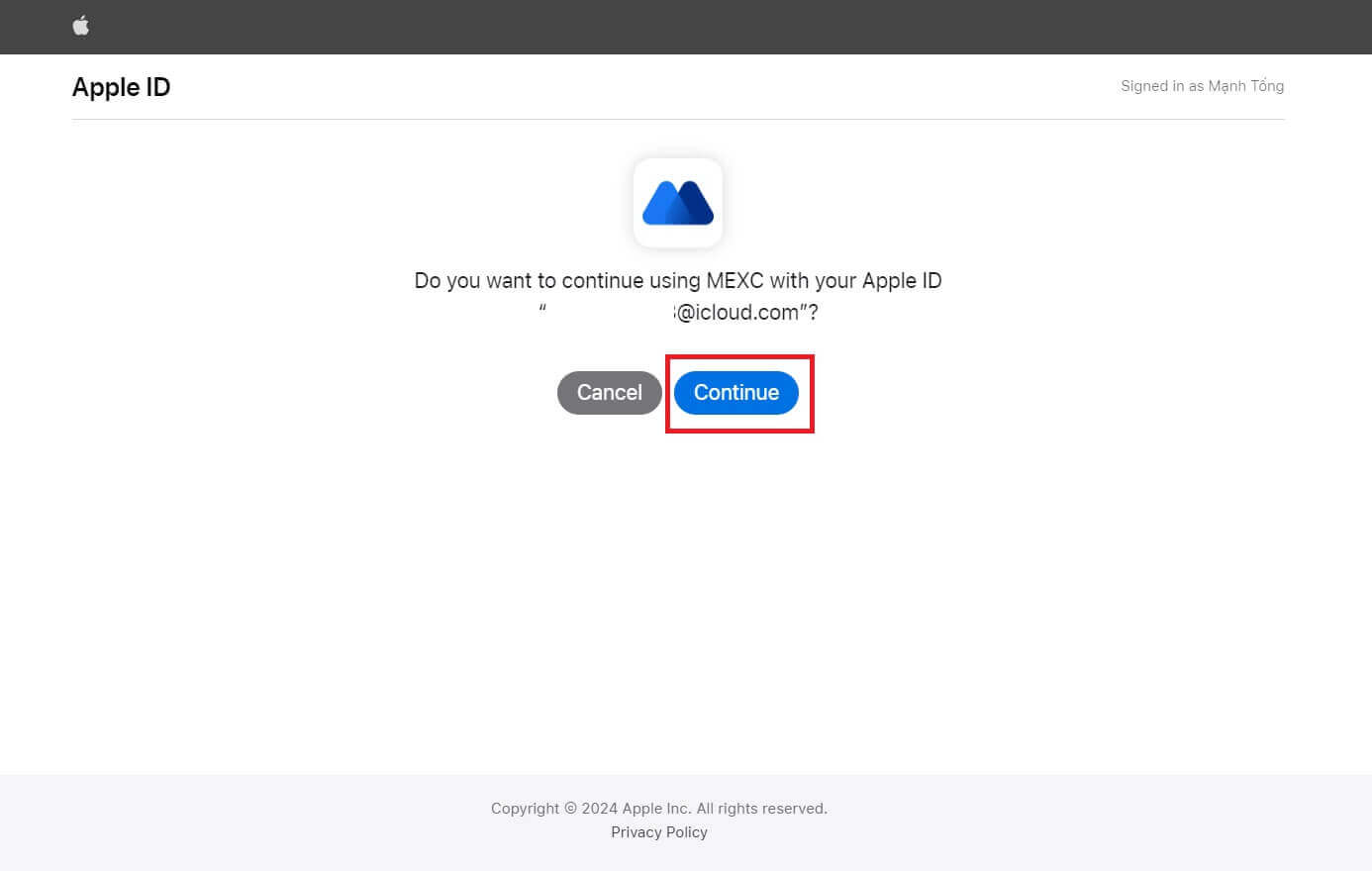 Korak 5: Pristupite svom MEXC računu
Korak 5: Pristupite svom MEXC računu
Nakon što se dopuštenje odobri, bit ćete preusmjereni natrag na MEXC platformu, prijavljeni na svoj račun koristeći svoje Apple vjerodajnice. 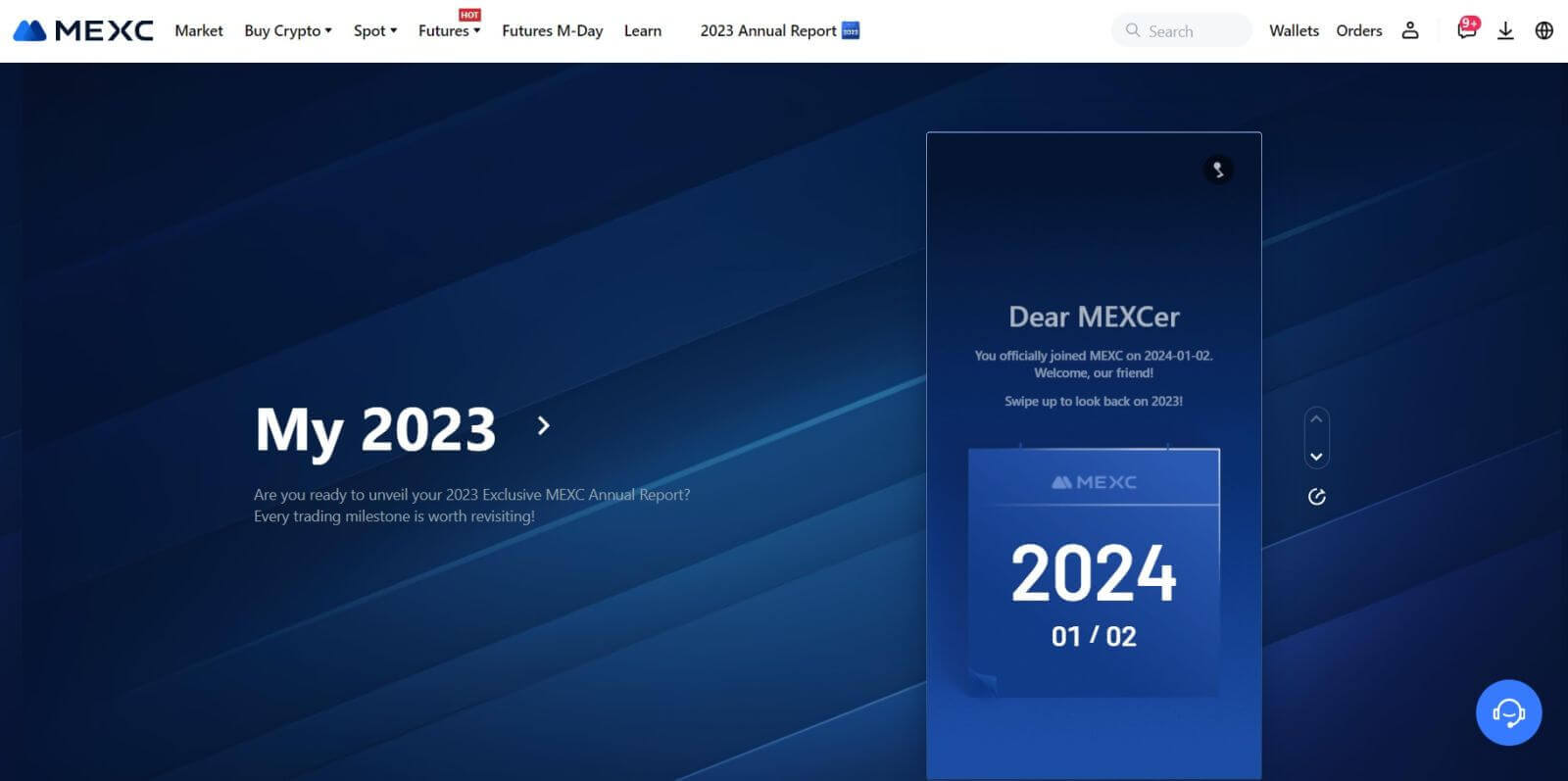
Kako se prijaviti na MEXC račun pomoću Telegrama
Korak 1: Prijavite se
Idite na MEXC web stranicu , na početnoj stranici MEXC web stranice, pronađite i kliknite na gumb " Prijava/Prijava ", koji se obično nalazi u gornjem desnom kutu, i kliknite na njega za nastavak. 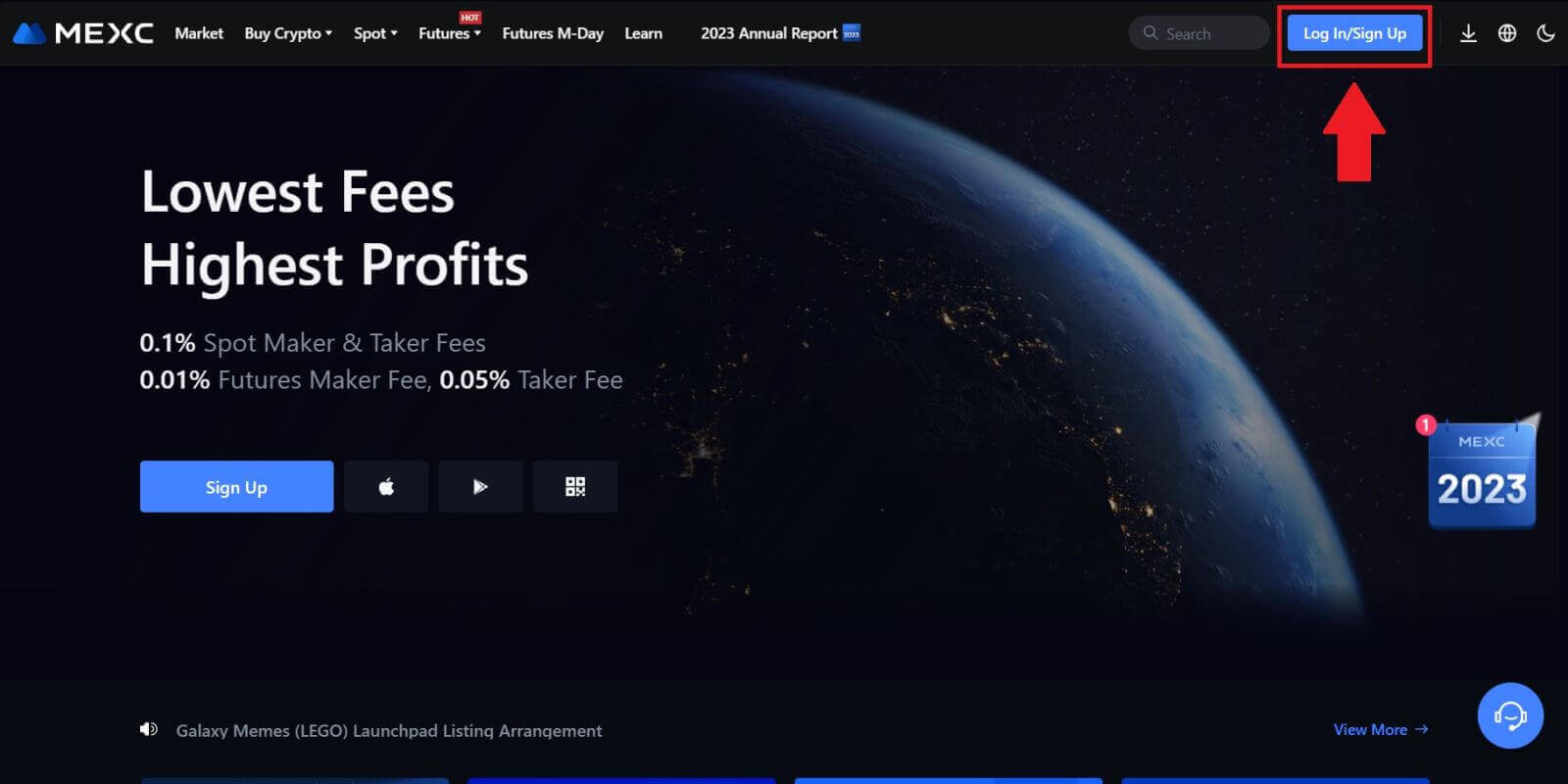 Korak 2: Odaberite "Prijava s Telegramom"
Korak 2: Odaberite "Prijava s Telegramom"
Na stranici za prijavu među dostupnim metodama prijave potražite opciju "Telegram" i kliknite na nju. 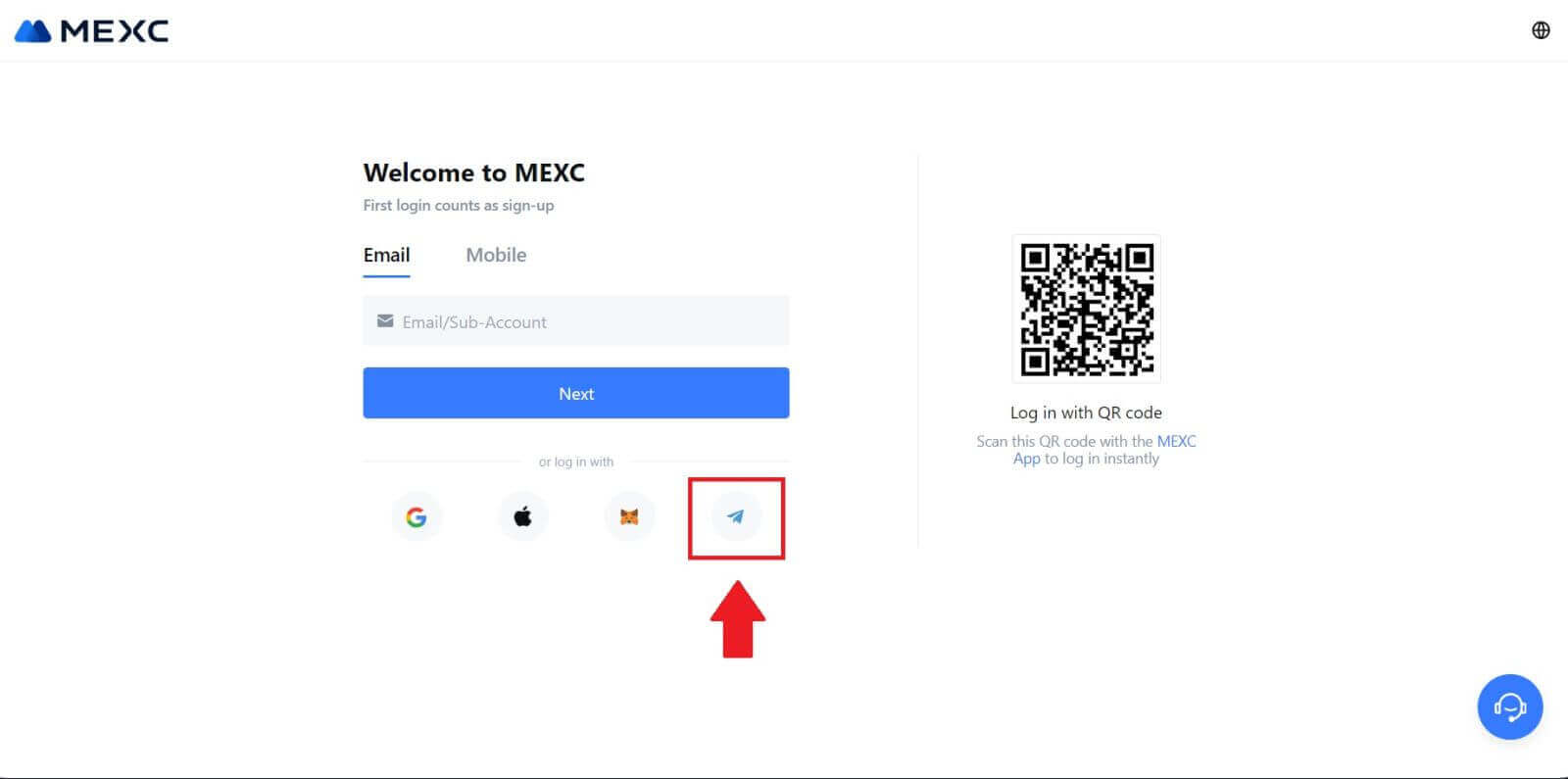
Korak 3: Prijavite se svojim brojem Telegrama.
1. Odaberite svoju regiju, upišite svoj Telegram telefonski broj i kliknite [DALJE]. 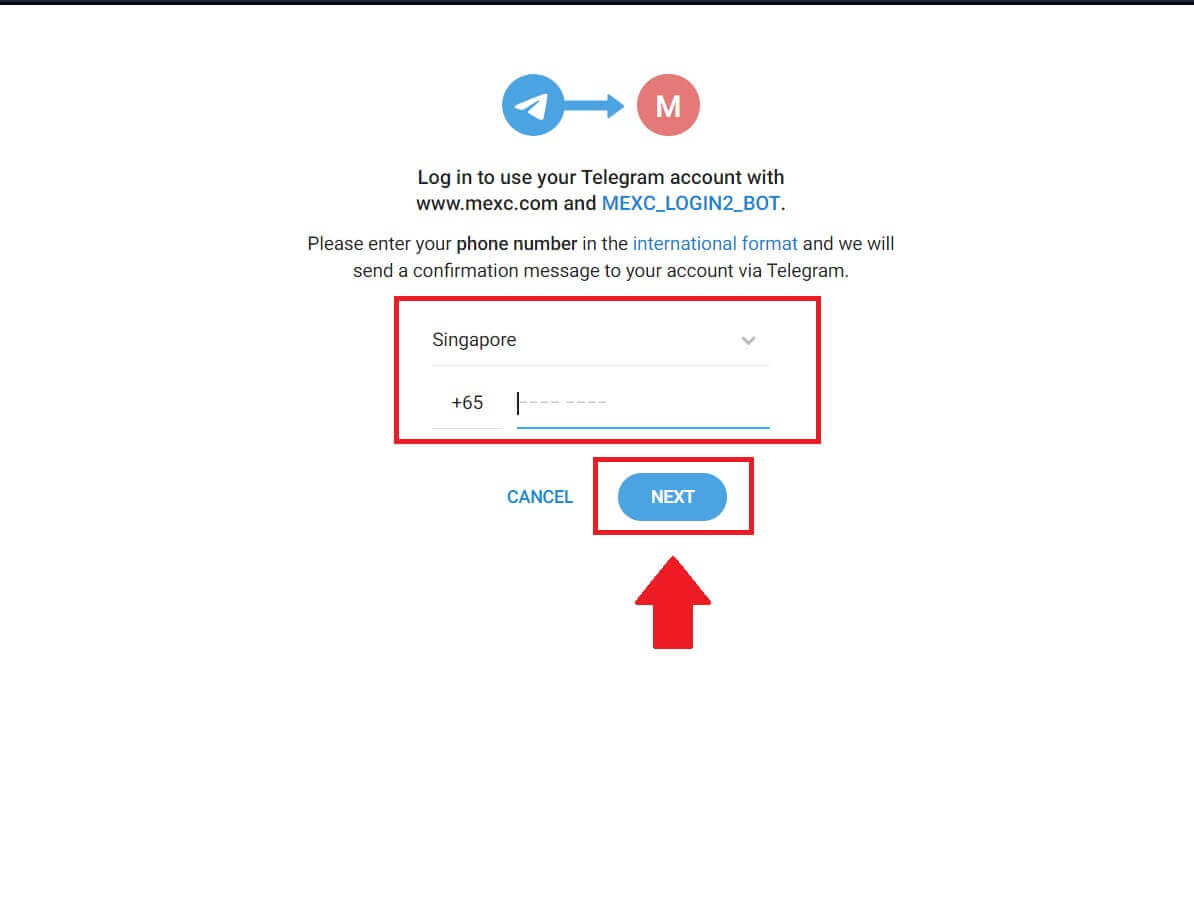
2. Poruka potvrde bit će poslana na vaš Telegram račun, kliknite [Potvrdi] za nastavak. 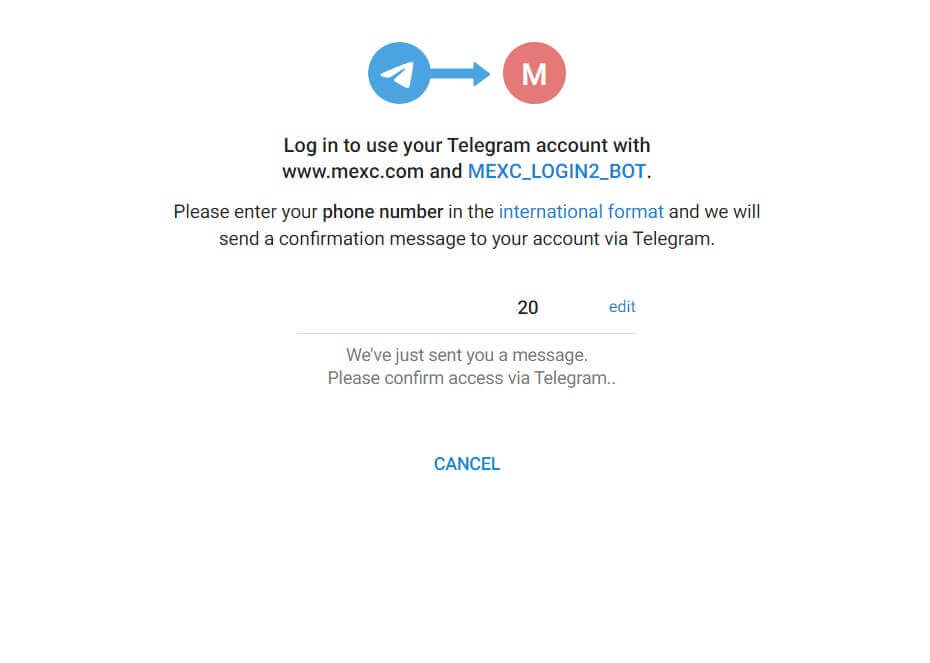
Korak 4: Autorizirajte MEXC
Ovlastite MEXC da pristupi vašim informacijama o Telegramu klikom na [PRIHVATI]. 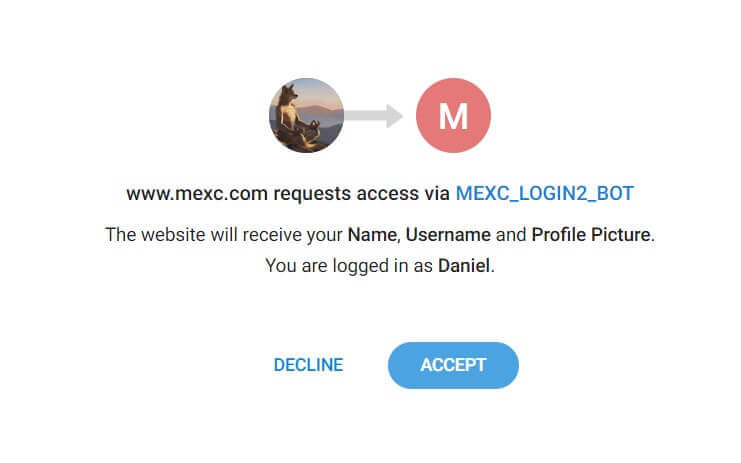 Korak 5: Vratite se na MEXC
Korak 5: Vratite se na MEXC
Nakon davanja dopuštenja, bit ćete preusmjereni natrag na MEXC platformu. Sada ste prijavljeni na svoj MEXC račun koristeći svoje Telegram vjerodajnice. 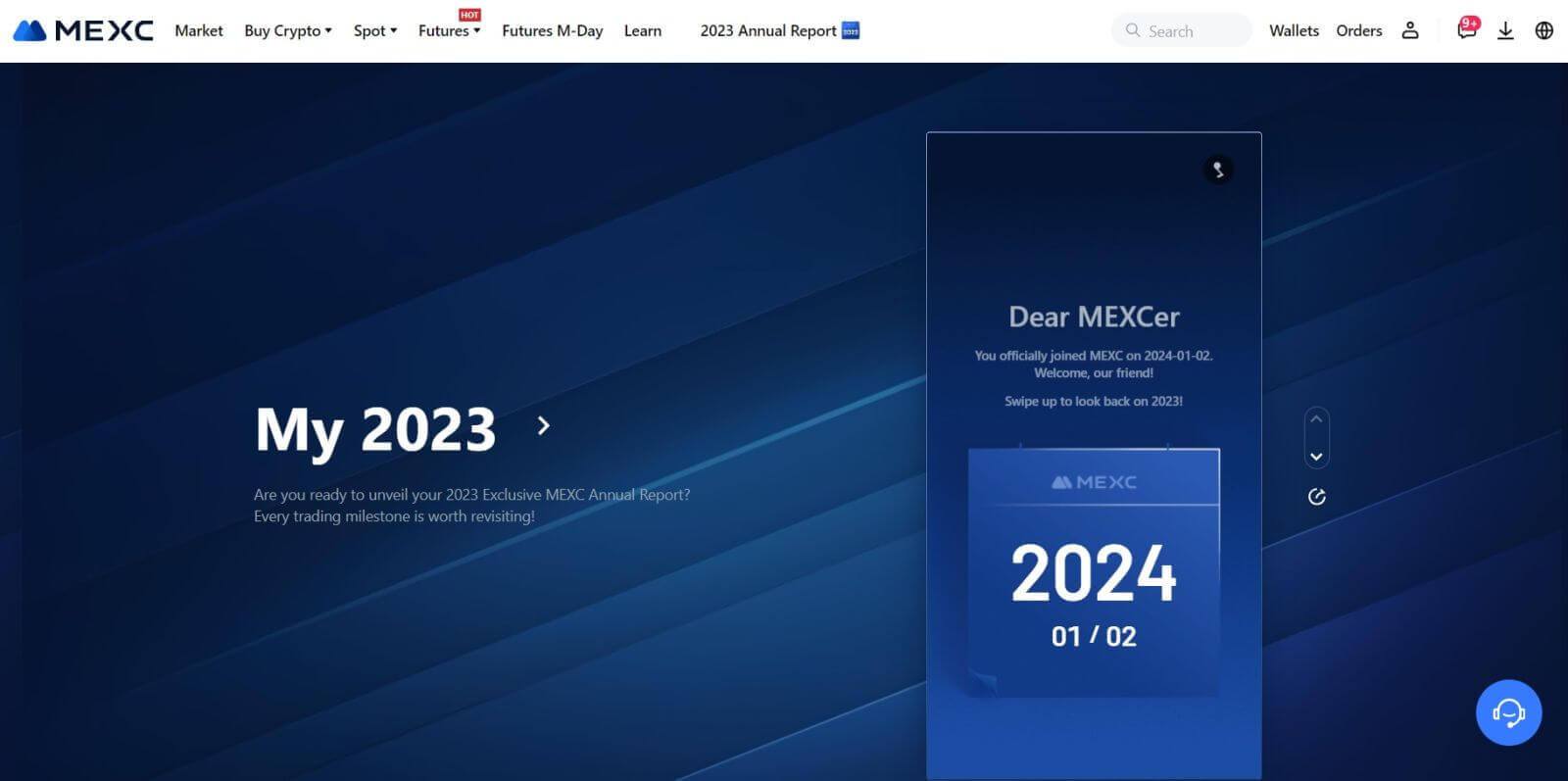
Kako se prijaviti u aplikaciju MEXC
Korak 1: Preuzmite i instalirajte aplikaciju MEXC
- Posjetite App Store (za iOS) ili Google Play Store (za Android) na svom mobilnom uređaju.
- Potražite "MEXC" u trgovini i preuzmite MEXC aplikaciju.
- Instalirajte aplikaciju na svoj uređaj.
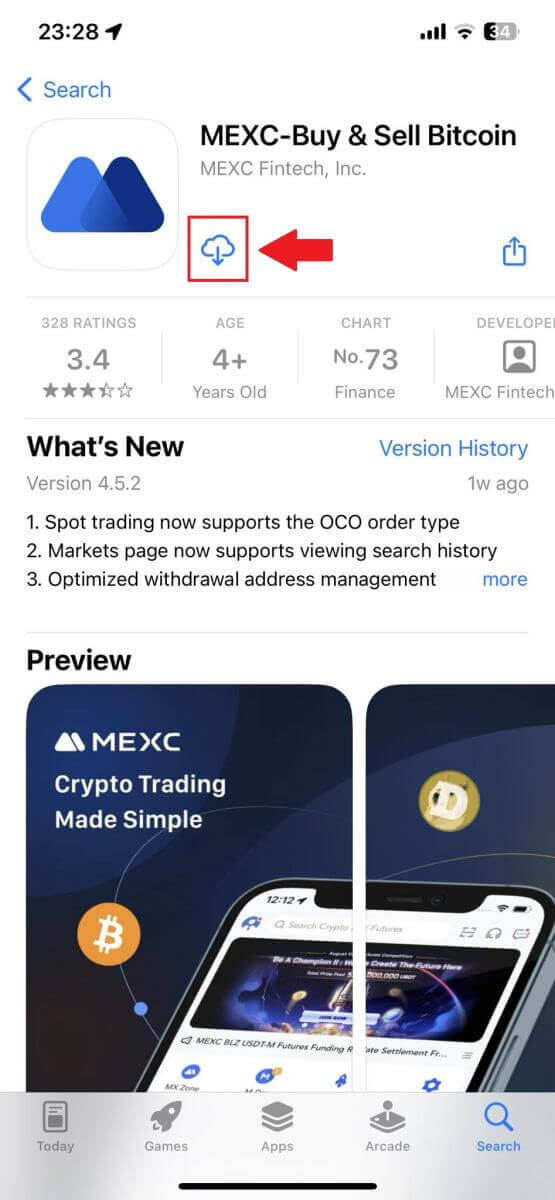
Korak 2: Otvorite aplikaciju i pristupite stranici za prijavu
- Otvorite aplikaciju MEXC, dodirnite ikonu [Profil] na gornjem lijevom početnom zaslonu i pronaći ćete opcije poput "Prijava". Dodirnite ovu opciju za nastavak na stranicu za prijavu.
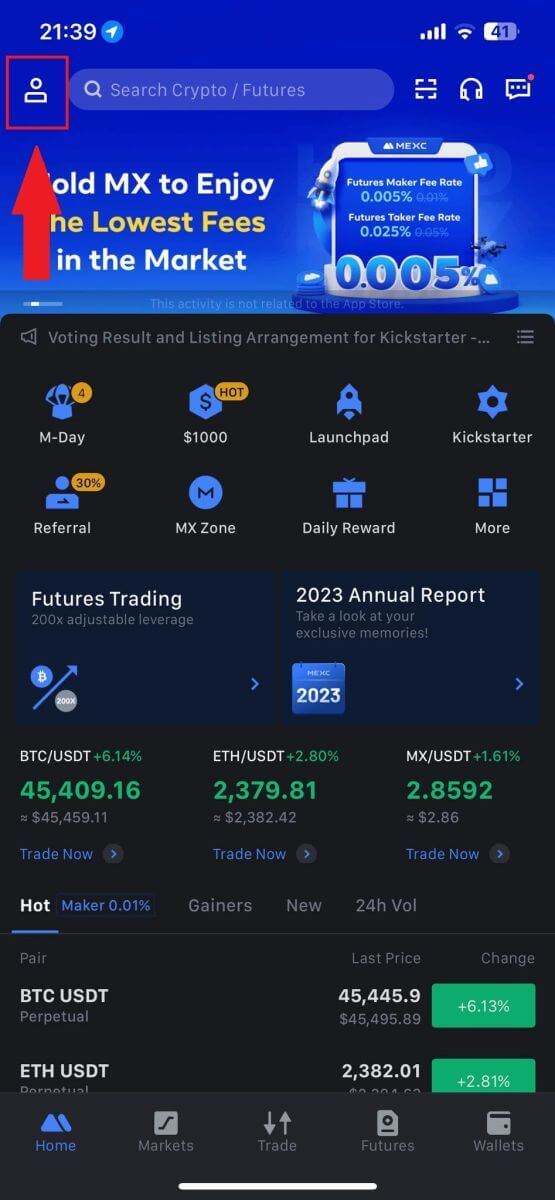
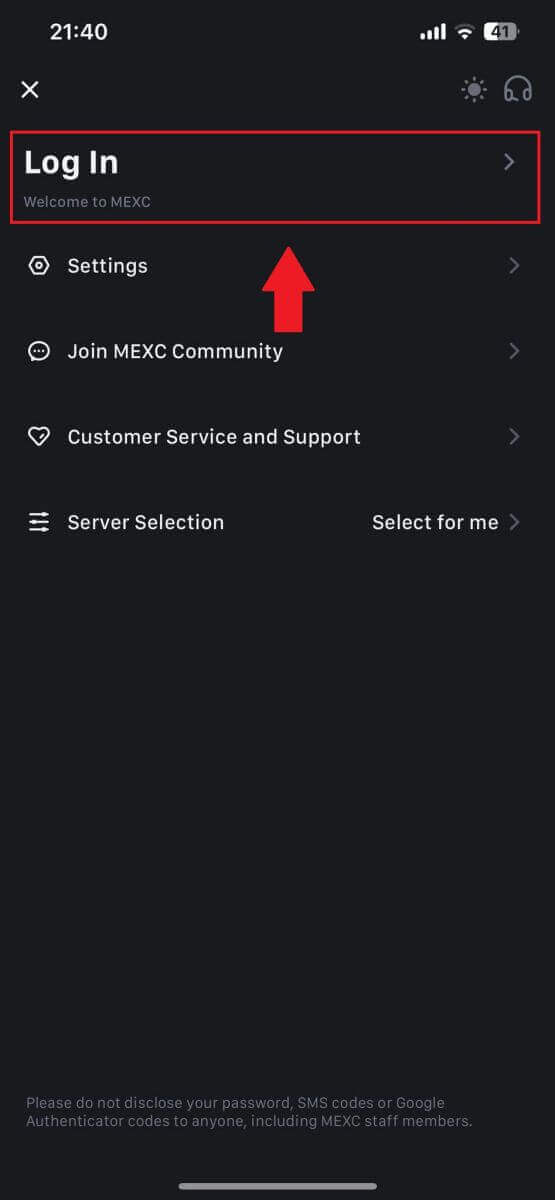
Korak 4: Unesite svoje vjerodajnice
- Unesite svoju registriranu adresu e-pošte.
- Unesite svoju sigurnu lozinku povezanu s vašim MEXC računom i dodirnite [Dalje].
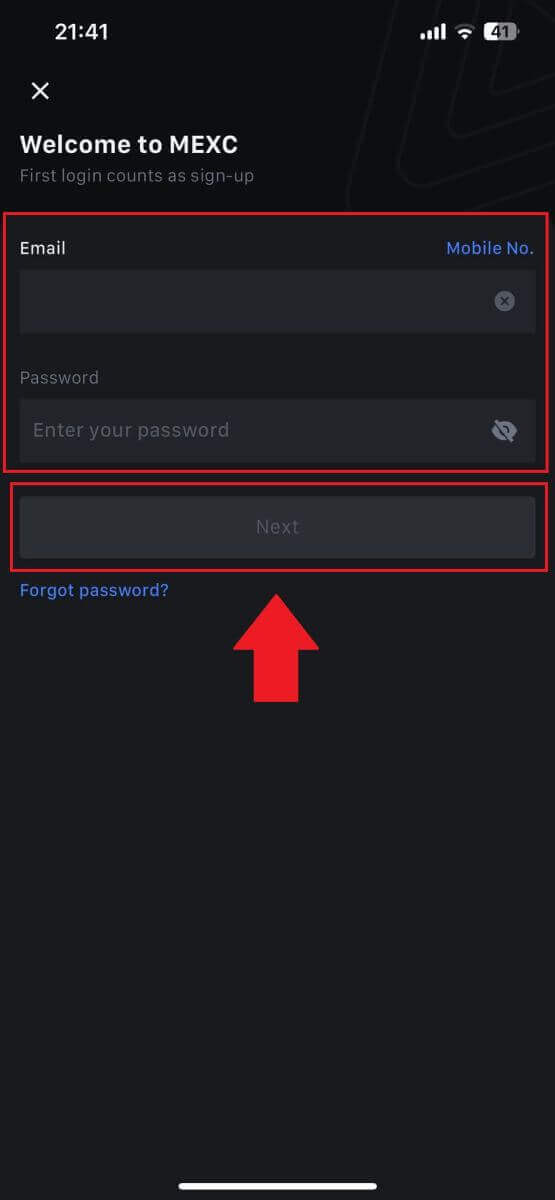
Korak 5: Provjera
- Unesite 6-znamenkasti kod koji vam je poslan na e-poštu i dodirnite [Pošalji].
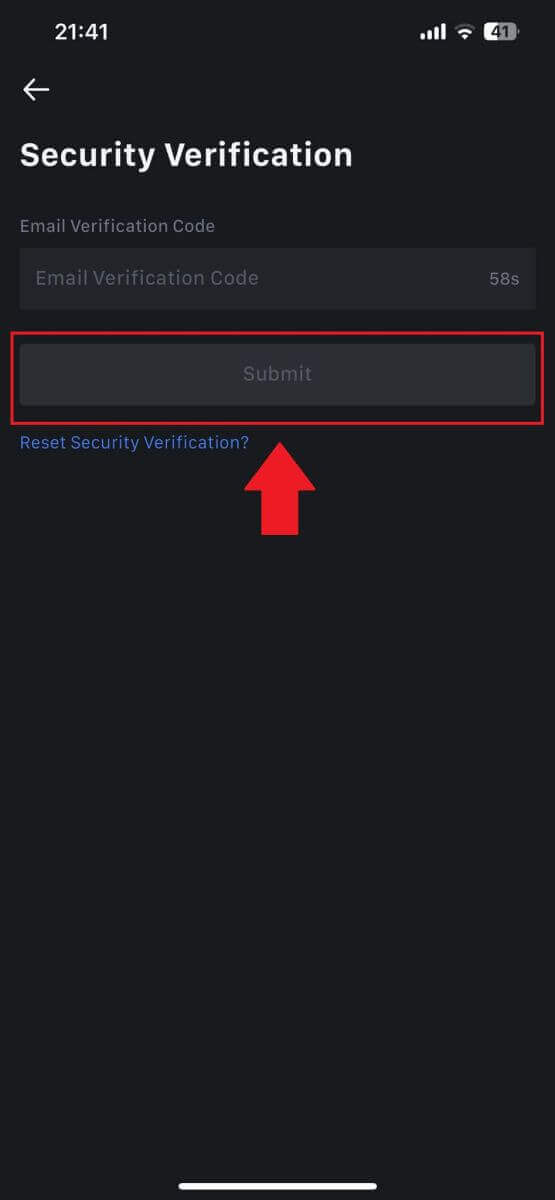
Korak 6: pristupite svom računu
- Nakon uspješne prijave, dobit ćete pristup svom MEXC računu putem aplikacije. Moći ćete vidjeti svoj portfelj, trgovati kriptovalutama, provjeriti stanja i pristupiti raznim značajkama koje nudi platforma.
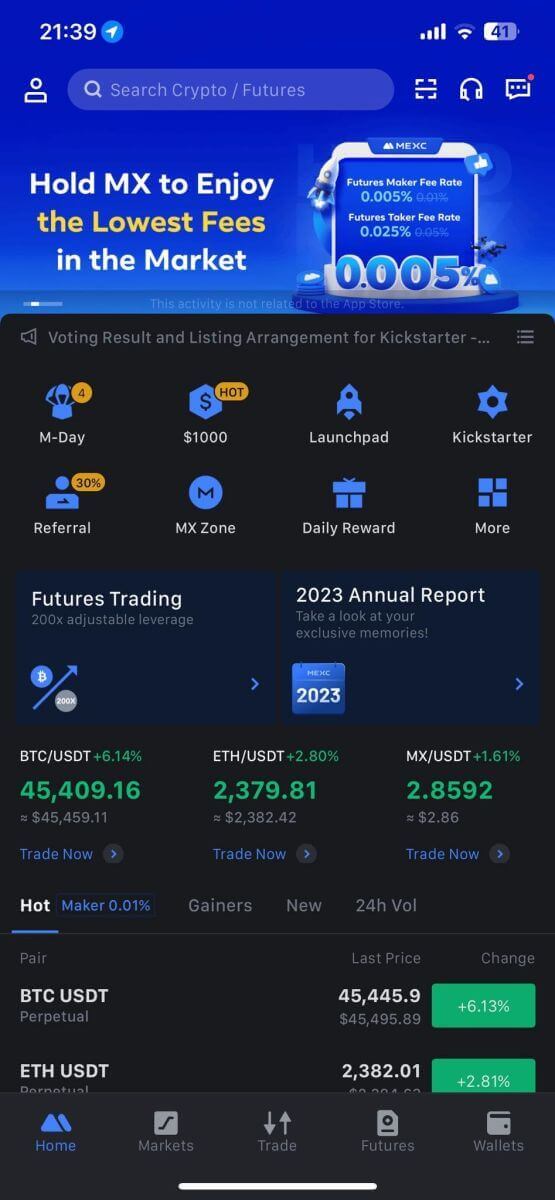
Ili se možete prijaviti na aplikaciju MEXC koristeći Google, Telegram ili Apple.
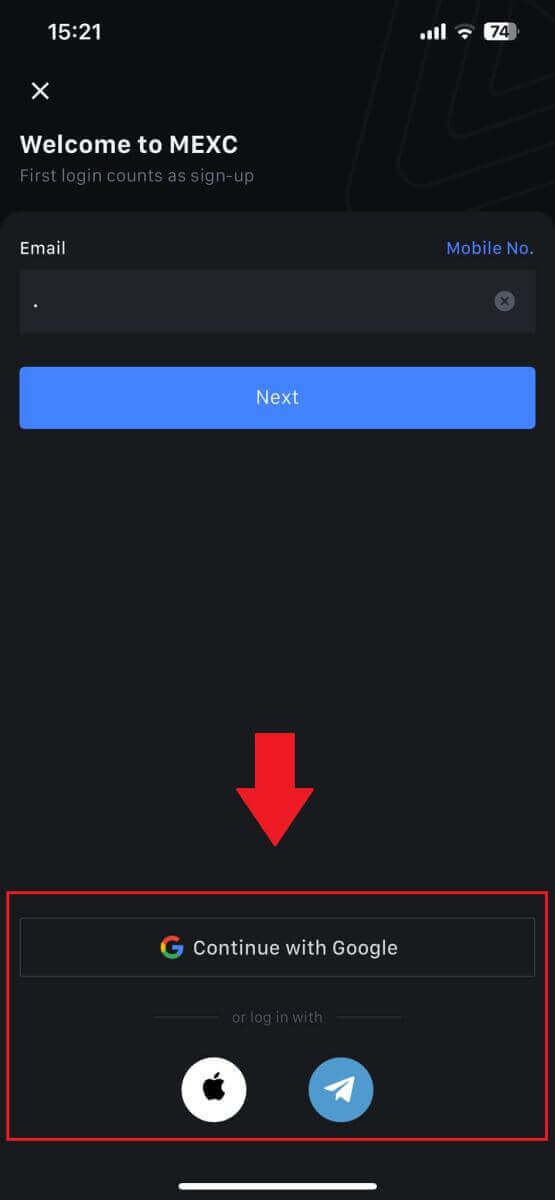
Zaboravio sam lozinku s MEXC računa
Zaboravljanje lozinke može biti frustrirajuće, ali njezino poništavanje na MEXC-u jednostavan je postupak. Slijedite ove jednostavne korake kako biste ponovno dobili pristup svom računu.1. Idite na MEXC web stranicu i kliknite [Prijava/Prijava]. 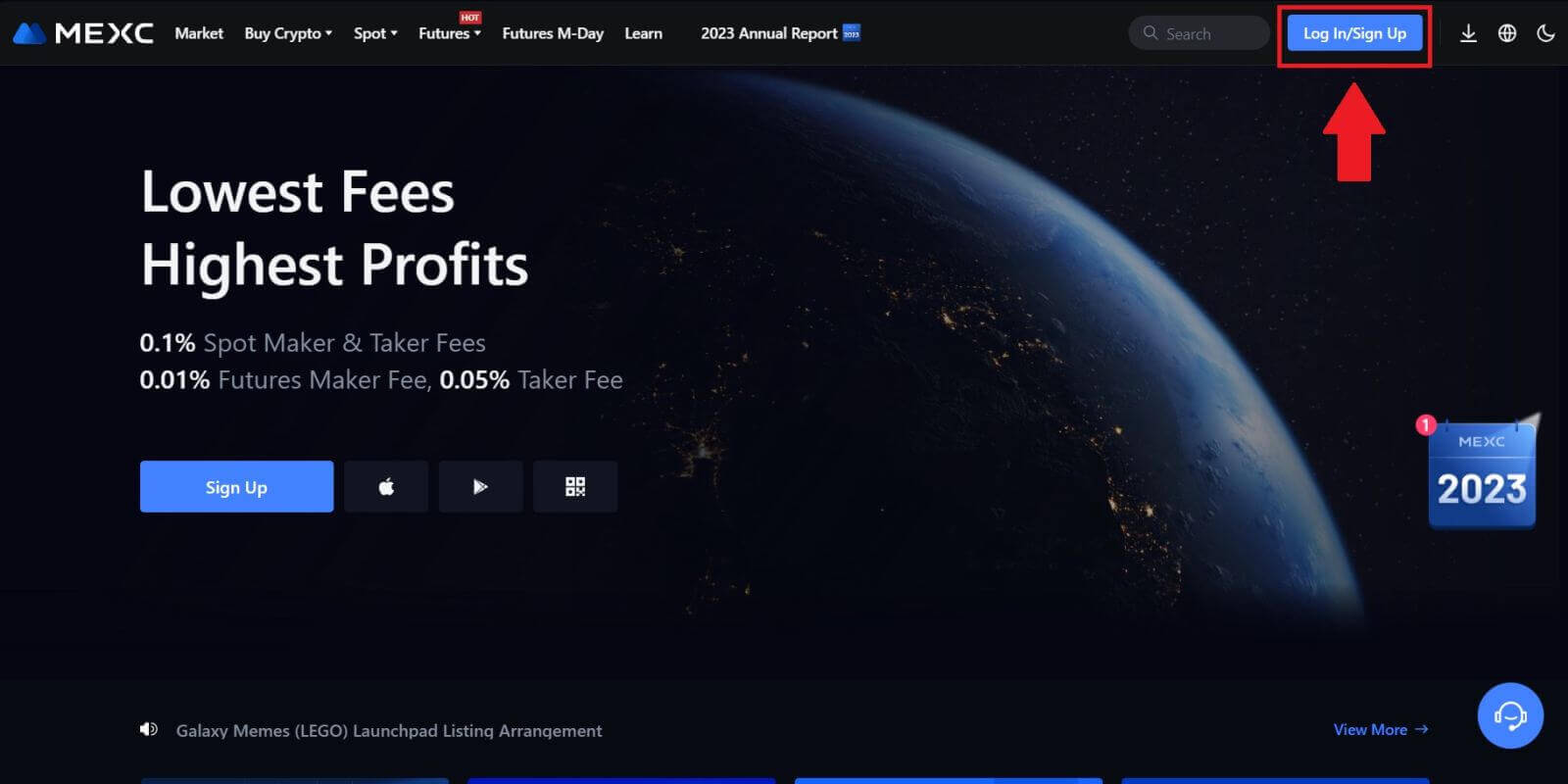
2. Kliknite na [Zaboravili ste lozinku?] za nastavak. 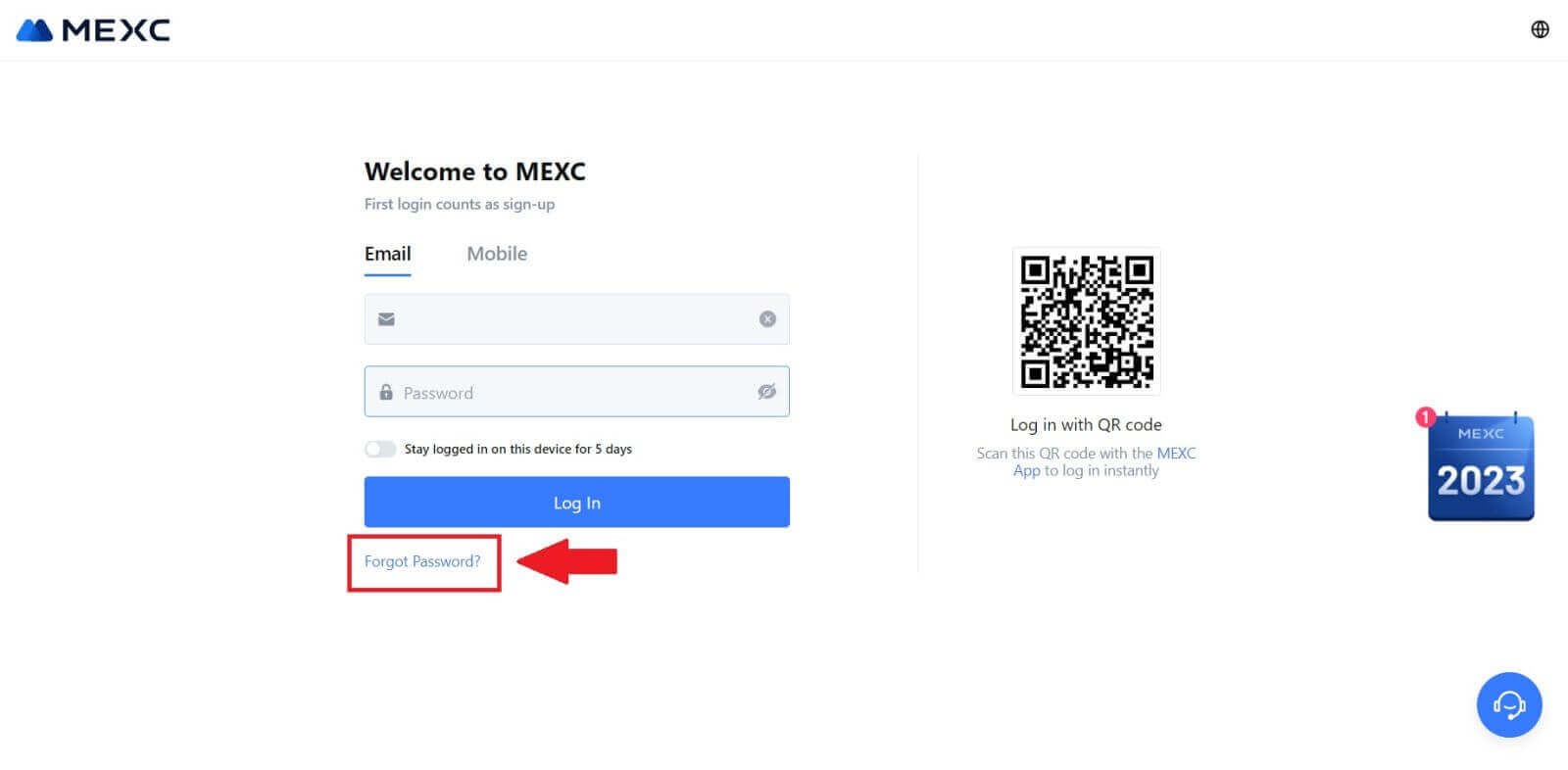
3. Ispunite svoju e-poštu MEXC računa i kliknite [Dalje]. 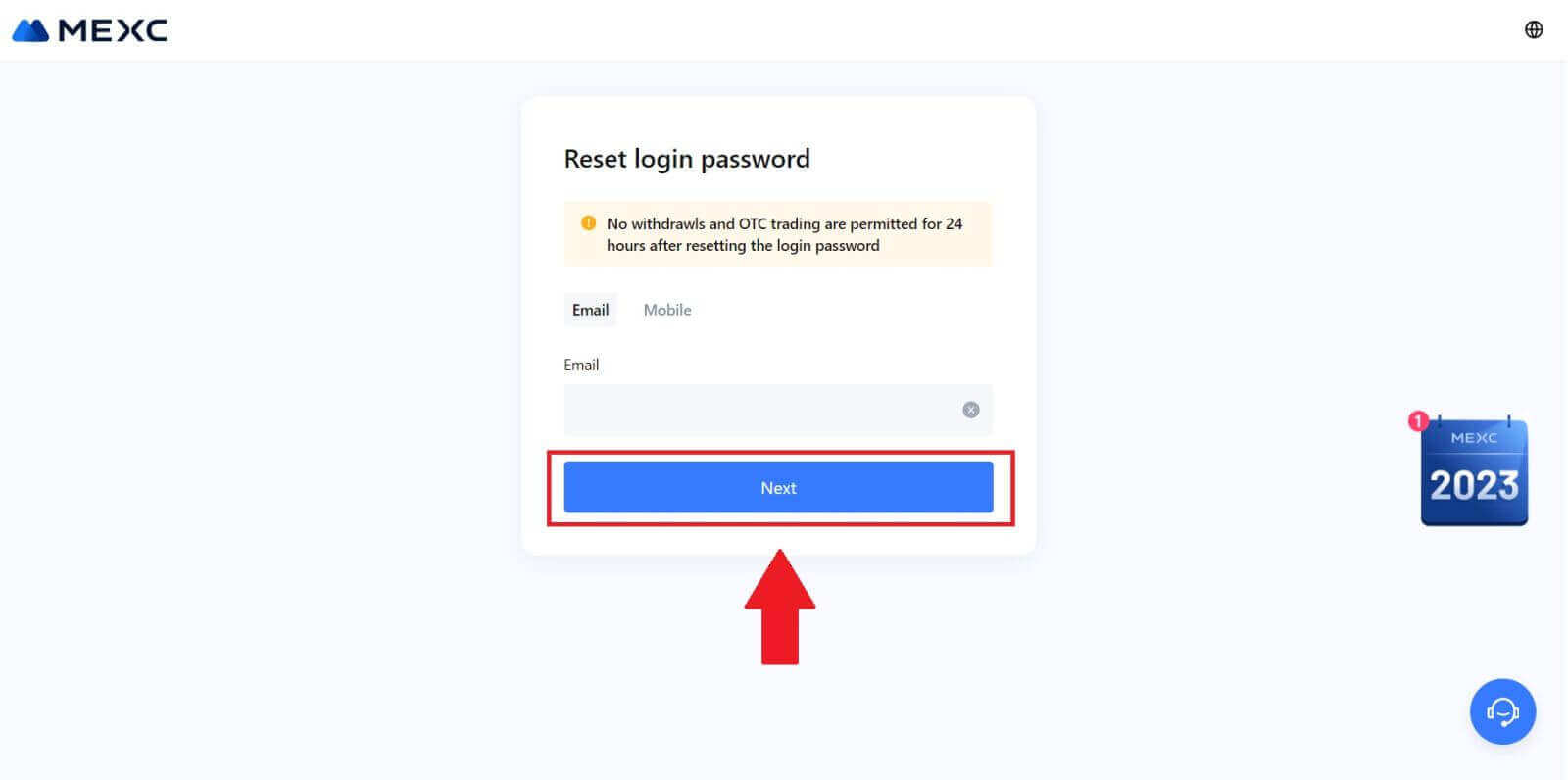
4. Kliknite [Get Code] i 6-znamenkasti kod bit će poslan na vašu adresu e-pošte. Unesite kod i kliknite [Dalje]. 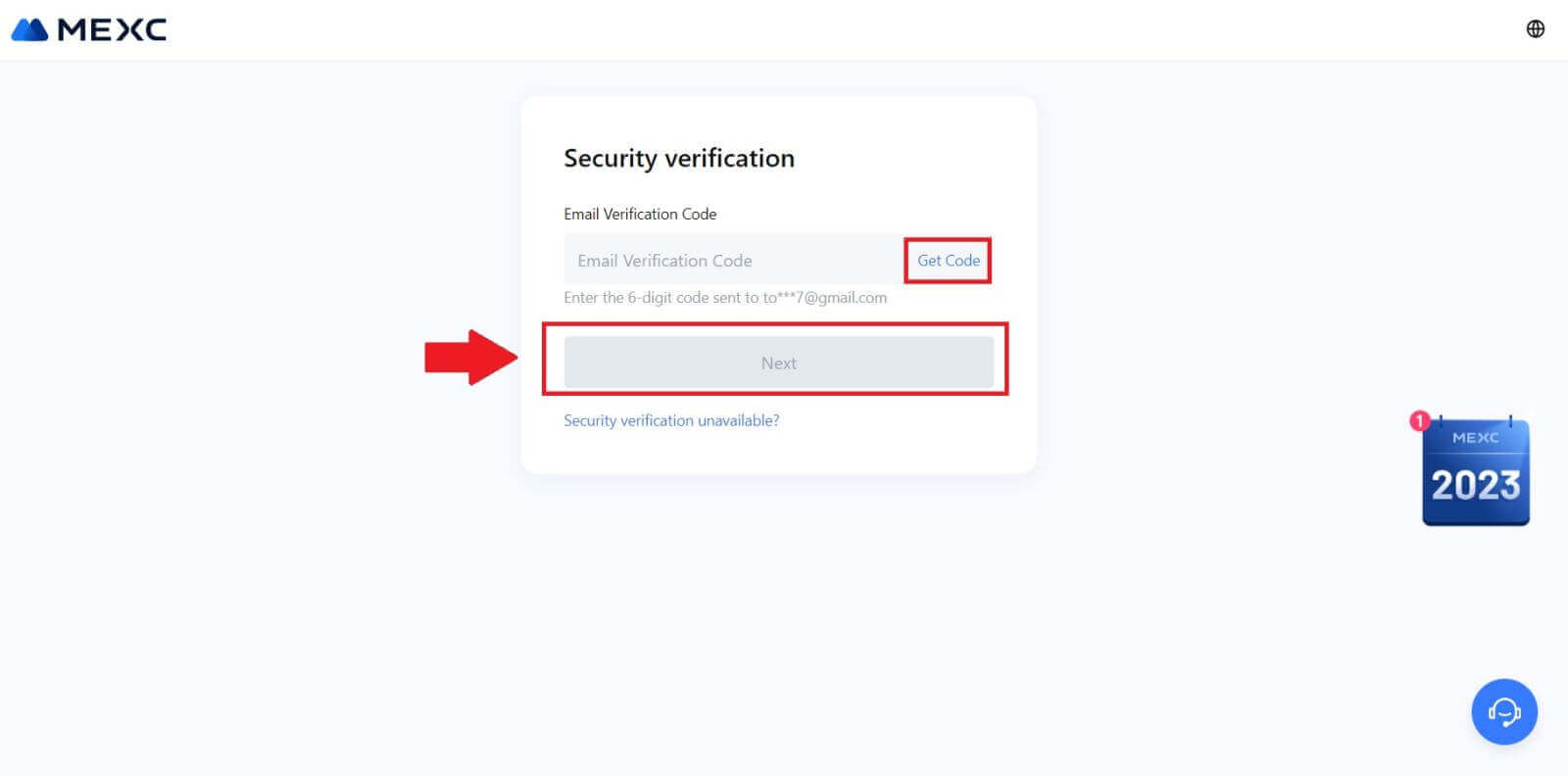
5. Unesite svoju novu lozinku i pritisnite [Potvrdi].
Nakon toga ste uspješno poništili lozinku. Molimo koristite novu lozinku za prijavu na svoj račun. 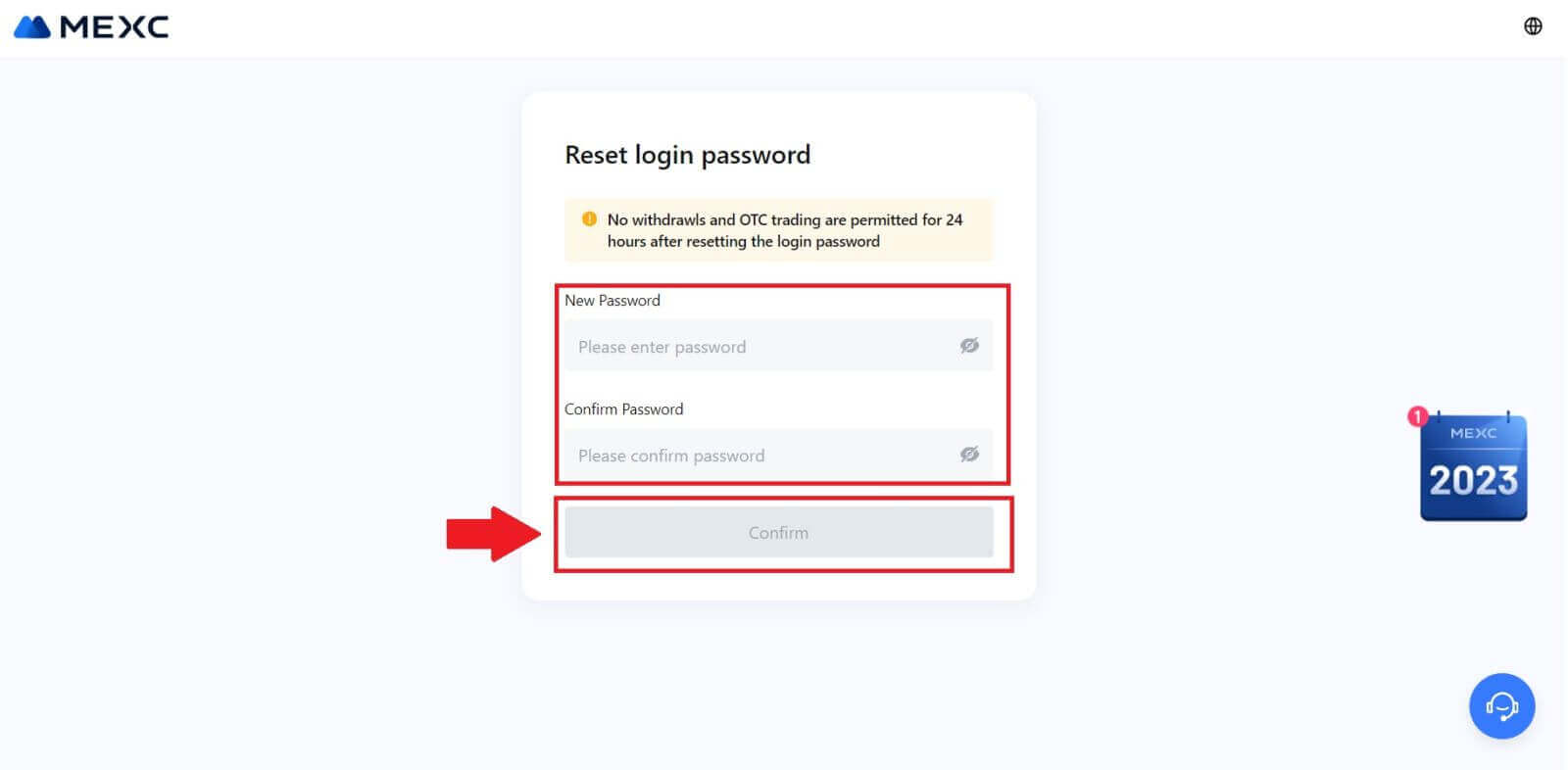
Ako koristite aplikaciju, kliknite na [Zaboravili ste lozinku?] kao u nastavku.
1. Otvorite aplikaciju MEXC, dodirnite ikonu [Profil] , zatim kliknite [Prijava] i odaberite [Zaboravili ste lozinku?]. 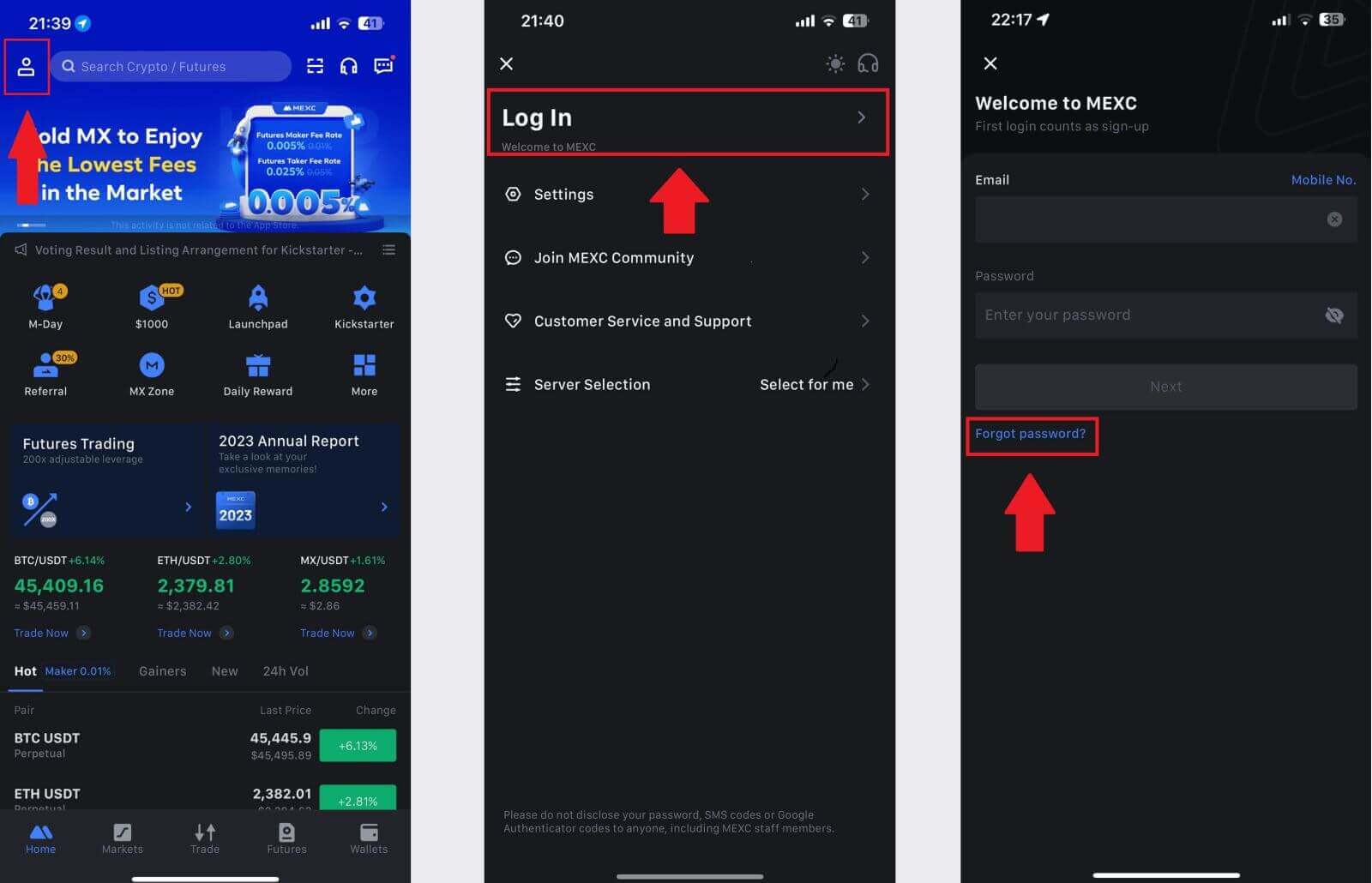
2. Ispunite e-poštu svog MEXC računa i kliknite [Dalje]. 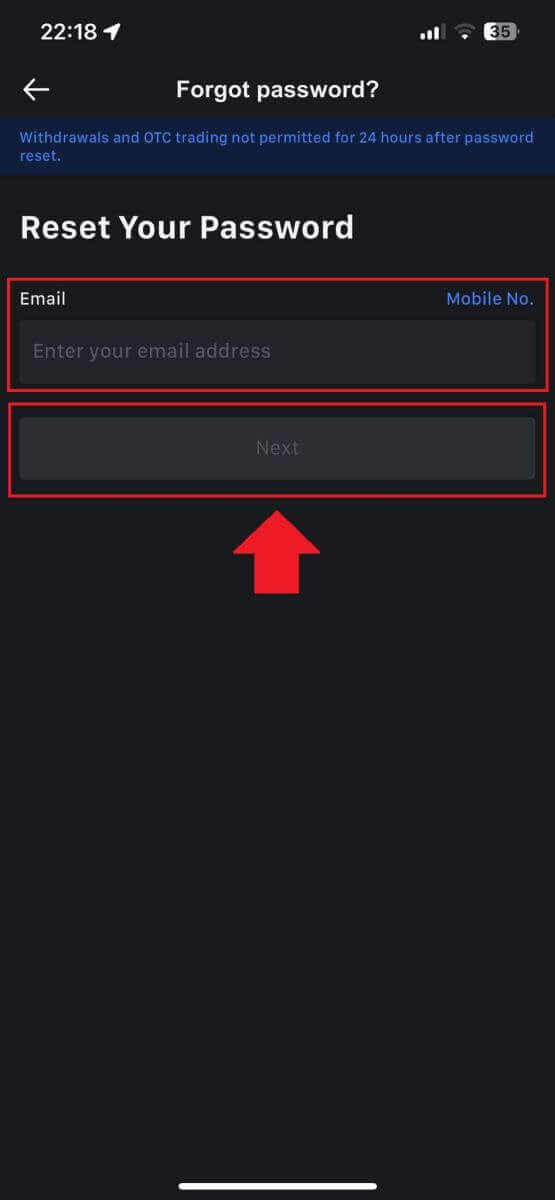
3. Kliknite [Get Code] i 6-znamenkasti kod bit će poslan na vašu adresu e-pošte. Unesite kod i kliknite [Pošalji]. 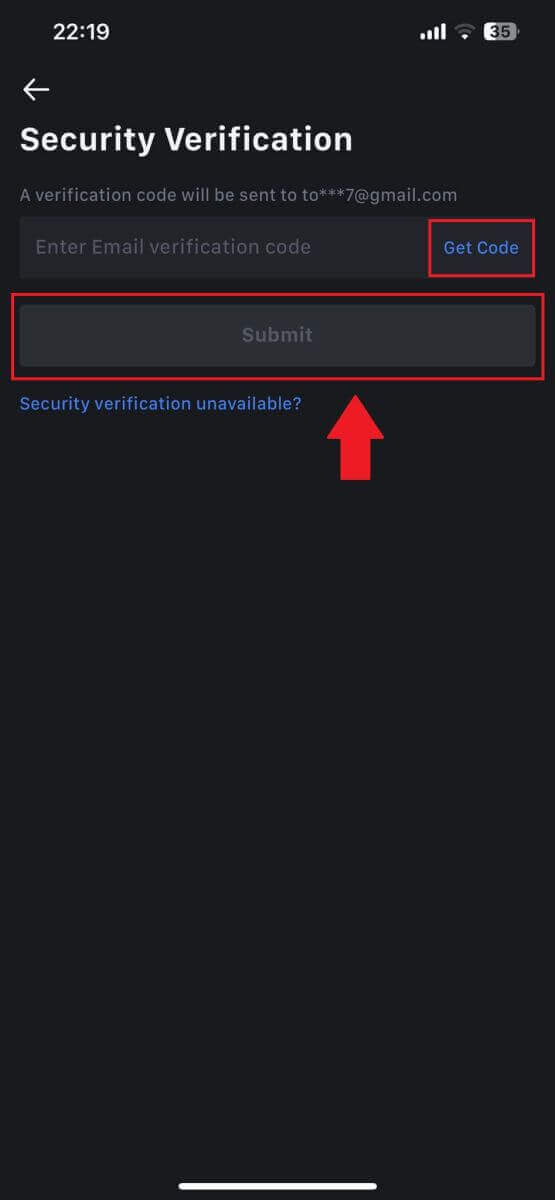
4. Unesite svoju novu lozinku i pritisnite [Potvrdi].
Nakon toga ste uspješno poništili lozinku. Molimo koristite novu lozinku za prijavu na svoj račun. 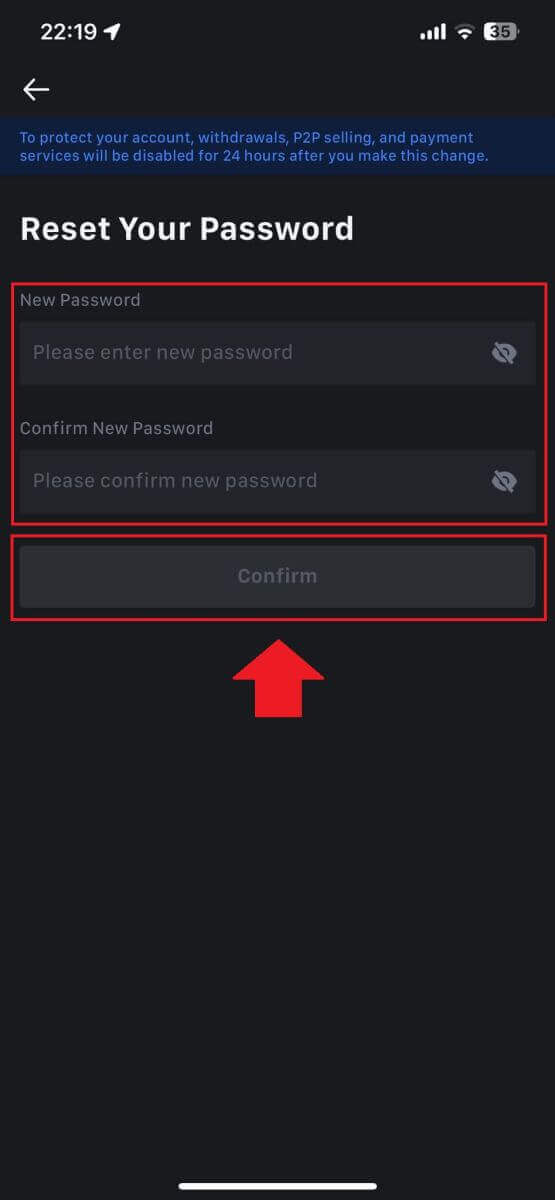
Često postavljana pitanja (FAQ)
Što je dvofaktorska autentifikacija?
Autentikacija u dva faktora (2FA) dodatni je sigurnosni sloj uz potvrdu e-pošte i lozinku vašeg računa. Kada je 2FA omogućen, morat ćete unijeti 2FA kod prilikom izvođenja određenih radnji na MEXC platformi.
Kako radi TOTP?
MEXC koristi vremensku jednokratnu lozinku (TOTP) za autentifikaciju u dva faktora, uključuje generiranje privremenog, jedinstvenog jednokratnog 6-znamenkasti koda* koji vrijedi samo 30 sekundi. Morat ćete unijeti ovaj kod za izvođenje radnji koje utječu na vašu imovinu ili osobne podatke na platformi.
*Imajte na umu da se kod treba sastojati samo od brojeva.
Kako postaviti Google autentifikator
1. Prijavite se na web stranicu MEXC, kliknite na ikonu [Profil] i odaberite [Sigurnost].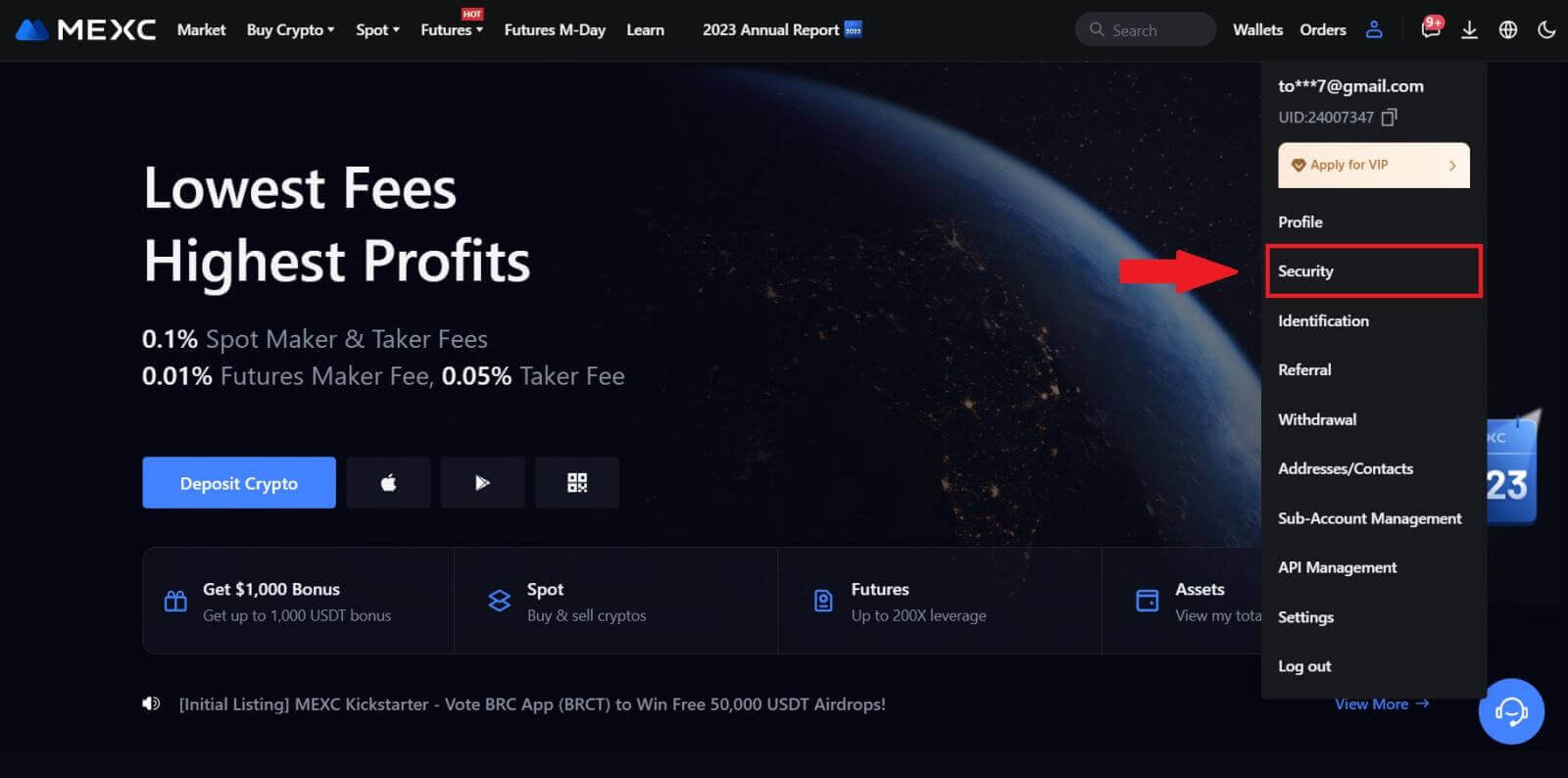
2. Odaberite MEXC/Google Authenticator za postavljanje.
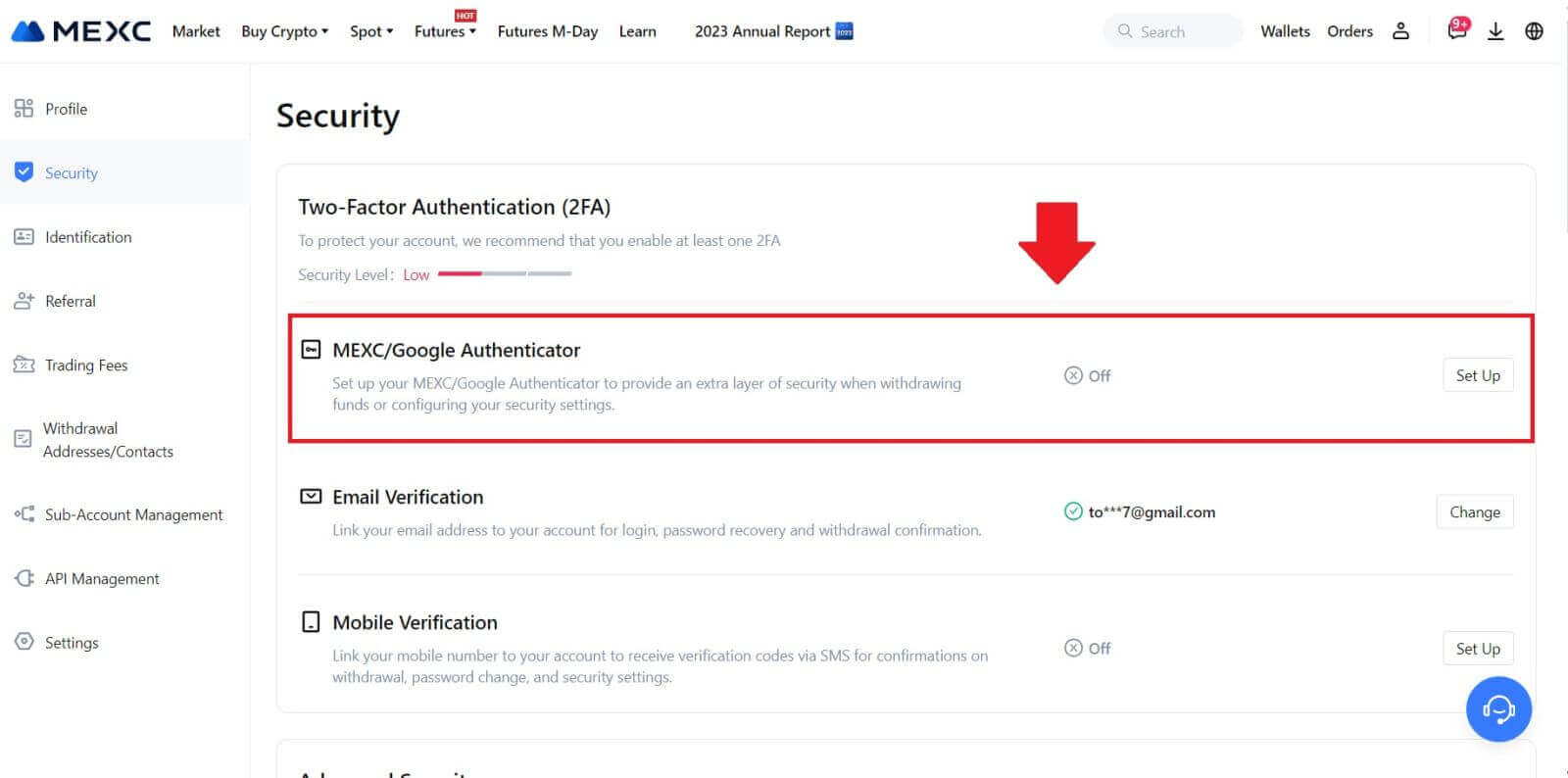
3. Instalirajte aplikaciju autentifikatora.
Ako koristite iOS uređaj, pristupite App Storeu i pronađite "Google Authenticator" ili "MEXC Authenticator" za preuzimanje.
Za korisnike Androida, posjetite Google Play i pronađite "Google Authenticator" ili "MEXC Authenticator" za instalaciju.
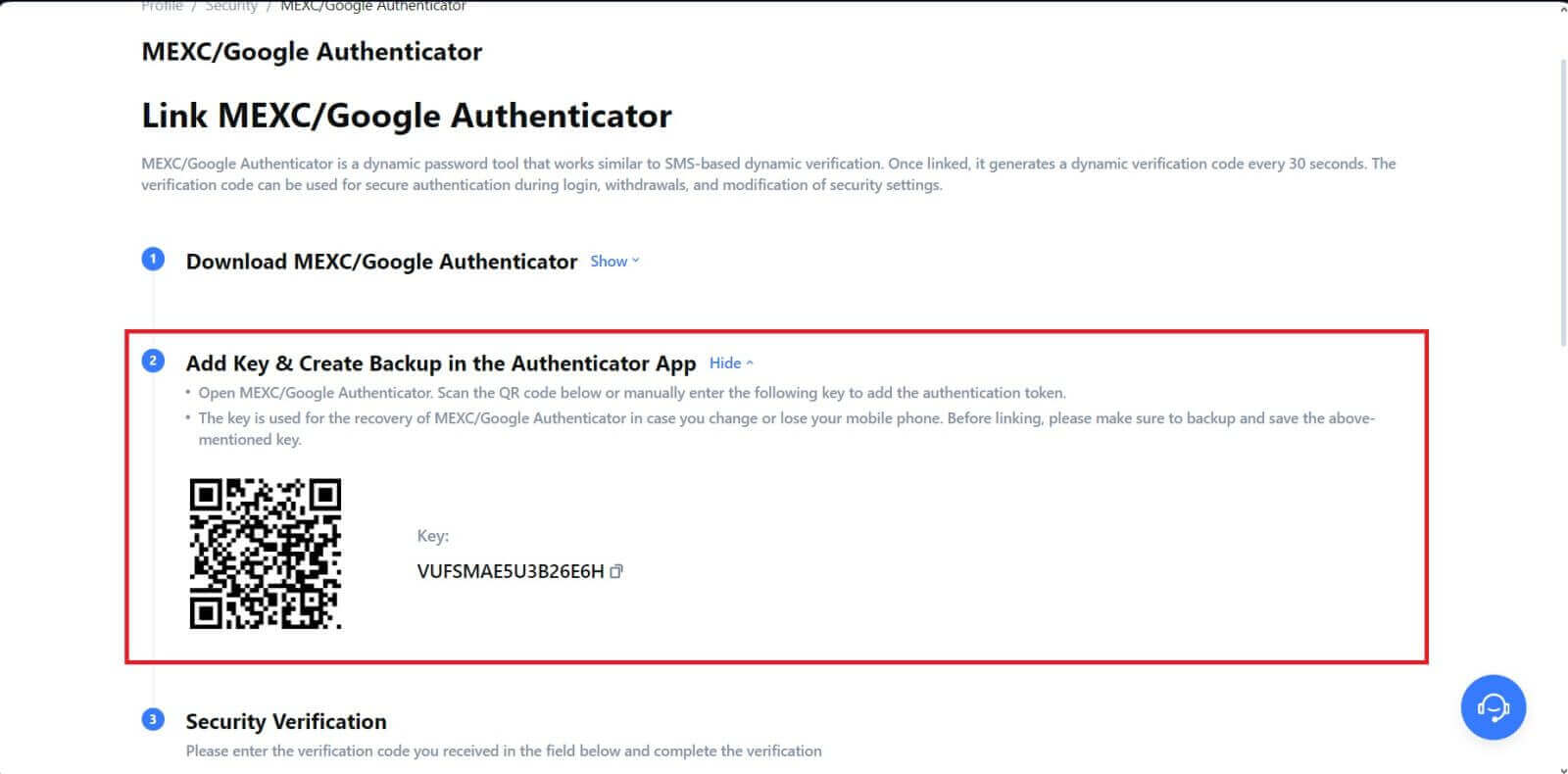 5. Kliknite [Get Code] i unesite 6-znamenkasti kod koji je poslan na vašu e-poštu i kod Autentifikatora. Pritisnite [Pošalji] da dovršite postupak.
5. Kliknite [Get Code] i unesite 6-znamenkasti kod koji je poslan na vašu e-poštu i kod Autentifikatora. Pritisnite [Pošalji] da dovršite postupak.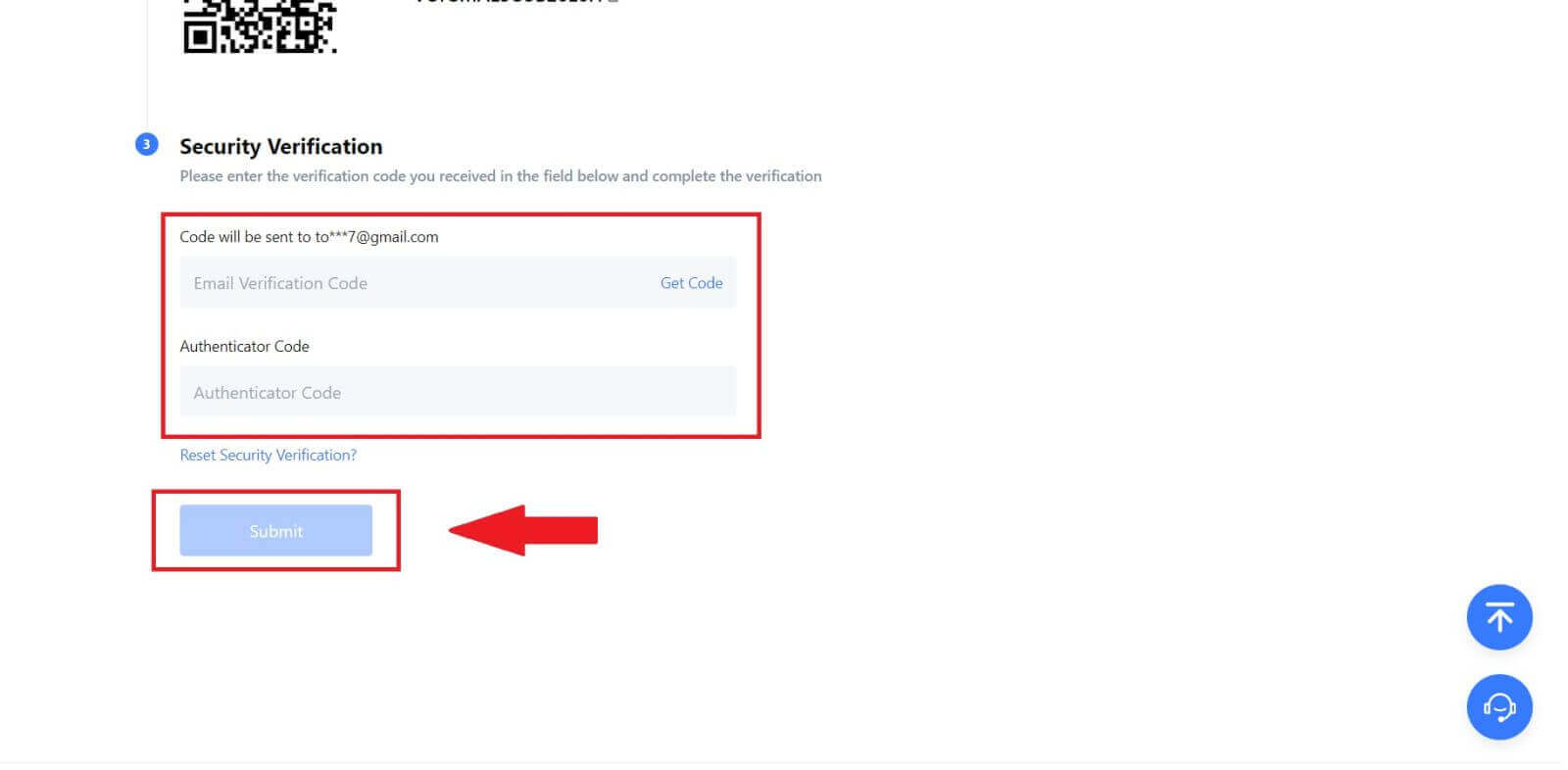
- Jezik
-
ქართული
-
Қазақша
-
Suomen kieli
-
עברית
-
Afrikaans
-
Հայերեն
-
آذربايجان
-
Lëtzebuergesch
-
Gaeilge
-
Maori
-
Беларуская
-
አማርኛ
-
Туркмен
-
Ўзбек
-
Soomaaliga
-
Malagasy
-
Монгол
-
Кыргызча
-
ភាសាខ្មែរ
-
ລາວ
-
Lietuvių
-
සිංහල
-
Српски
-
Cebuano
-
Shqip
-
中文(台灣)
-
Magyar
-
Sesotho
-
eesti keel
-
Malti
-
Македонски
-
Català
-
забо́ни тоҷикӣ́
-
नेपाली
-
ဗမာစကာ
-
Shona
-
Nyanja (Chichewa)
-
Samoan
-
Íslenska
-
Bosanski
-
Kreyòl


